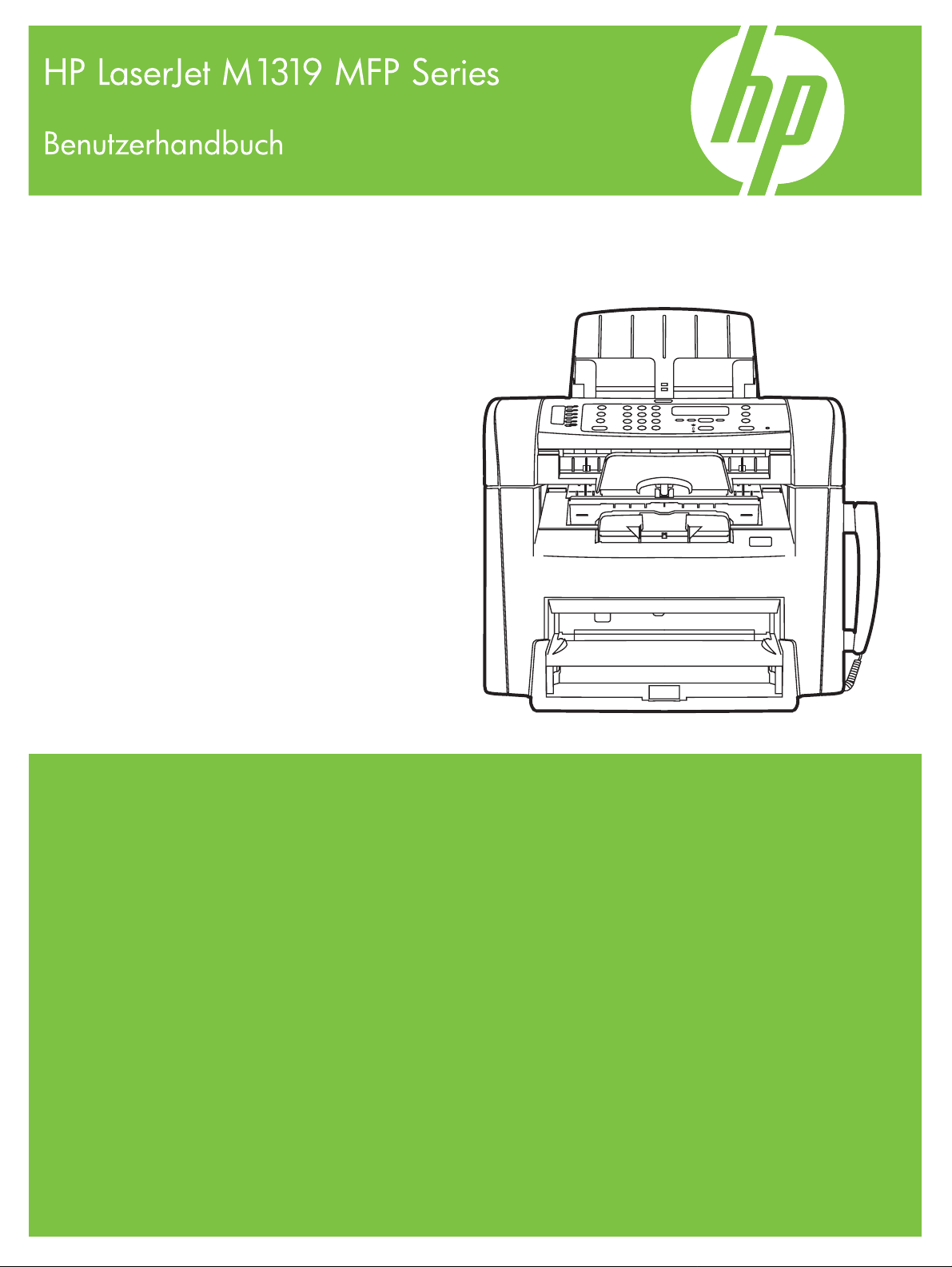
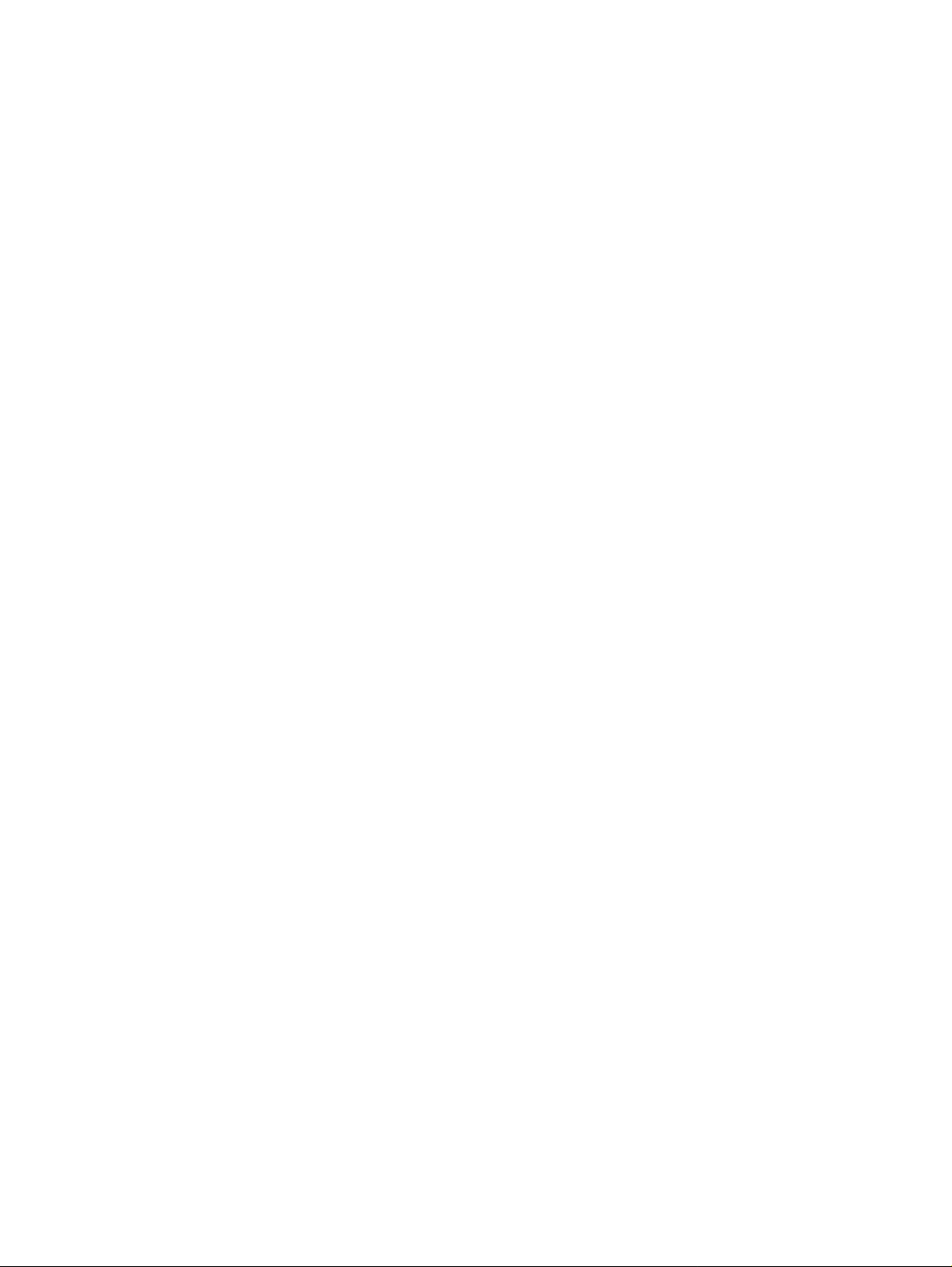
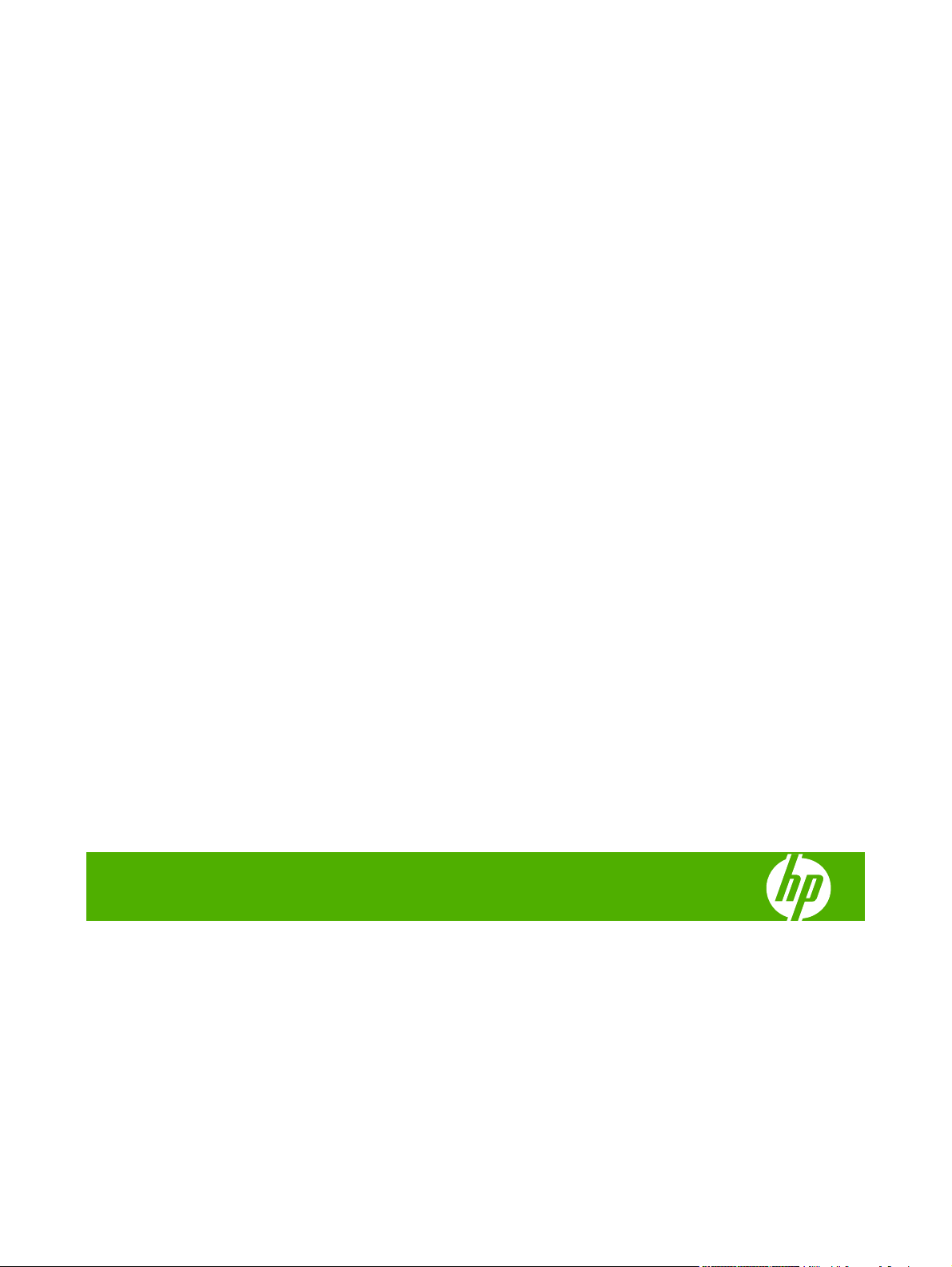
HP LaserJet M1319 MFP Series
Benutzerhandbuch
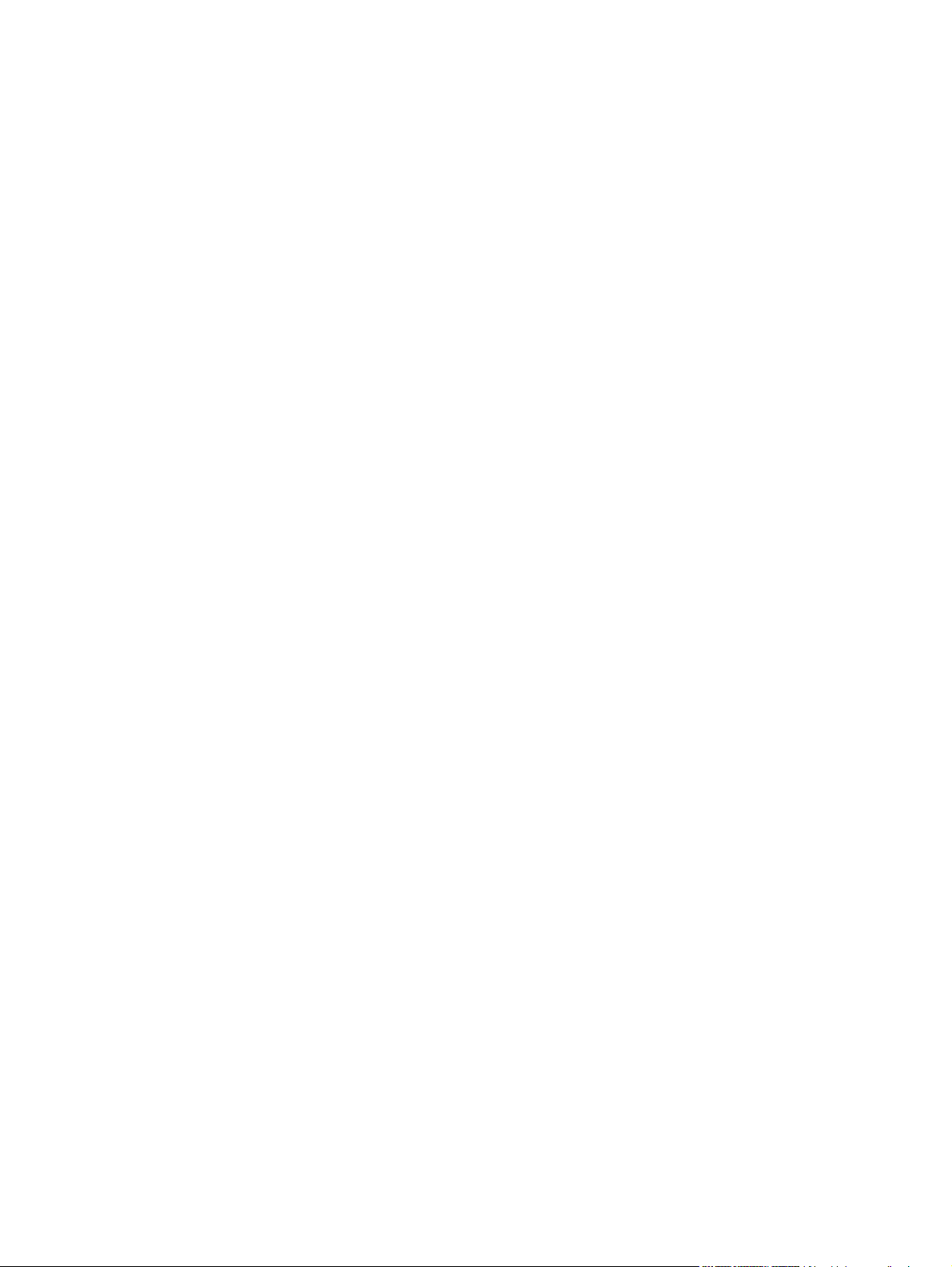
Copyright und Lizenz
© 2008 Copyright Hewlett-Packard
Development Company, L.P.
Die Vervielfältigung, Adaption oder
Übersetzung ist ohne vorherige schriftliche
Genehmigung nur im Rahmen des
Urheberrechts zulässig.
Edition 1, 7/2008
Teilenummer: CB536-90989
Die in diesem Dokument enthaltenen
Informationen können ohne Vorankündigung
geändert werden.
Für HP Produkte und Dienste gelten nur die
Gewährleistungen, die in den
ausdrücklichen
Gewährleistungserklärungen des jeweiligen
Produkts bzw. Dienstes aufgeführt sind.
Dieses Dokument gibt keine weiteren
Gewährleistungen. HP haftet nicht für
technische oder redaktionelle Fehler oder
Auslassungen in diesem Dokument.
Marken
®
, Acrobat® und PostScript® sind
Adobe
Marken von Adobe Systems Incorporated.
Microsoft
®
, Windows® und Windows NT
®
sind in den USA eingetragene Marken der
Microsoft Corporation.
®
ist eine eingetragene Marke von The
UNIX
Open Group.
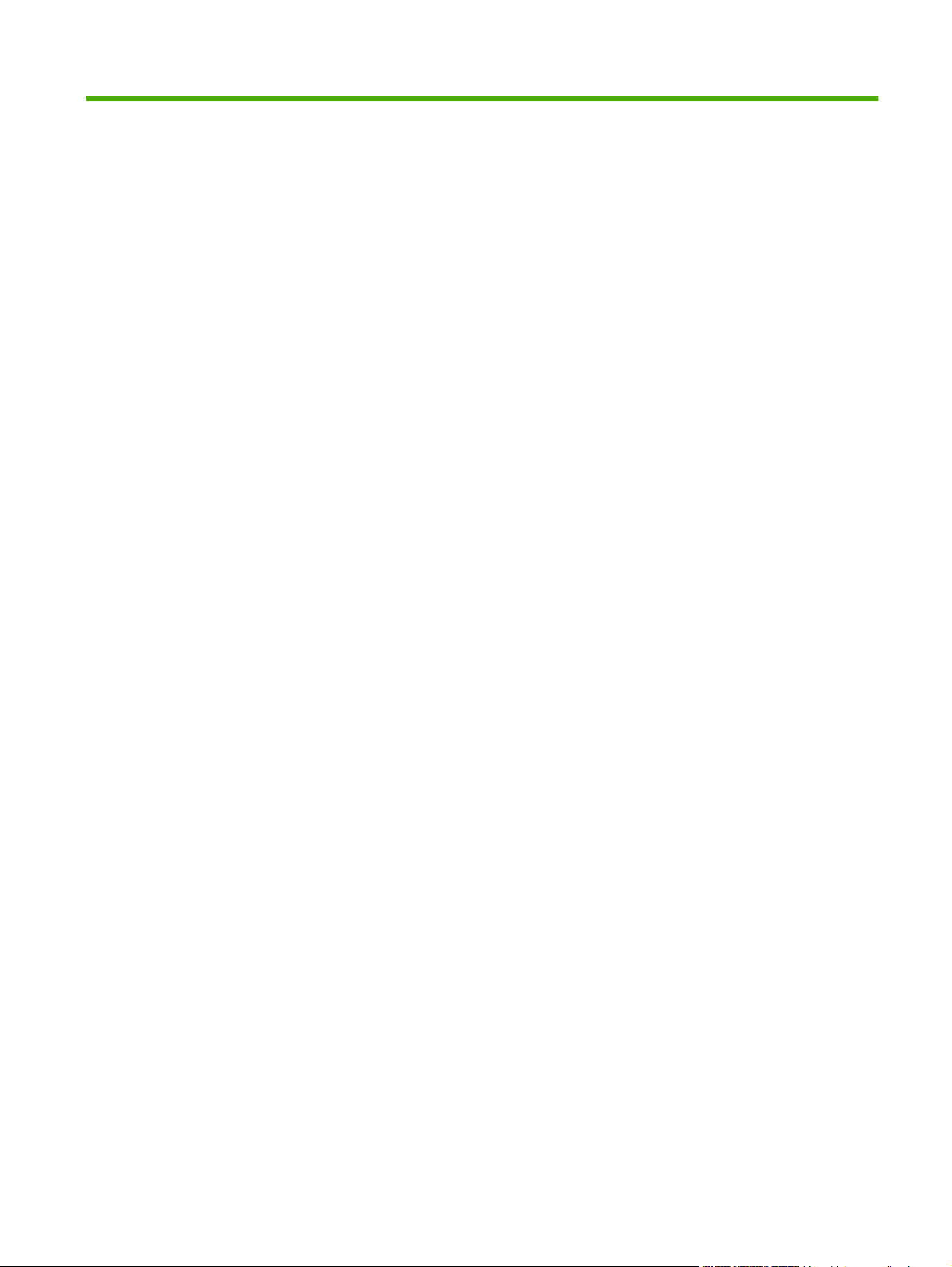
Inhaltsverzeichnis
1 Grundlegende Produktinformationen
Produktvergleich ................................................................................................................................... 2
Produktfunktionen ................................................................................................................................ 3
Übersicht über das Produkt .................................................................................................................. 4
Vorderansicht ....................................................................................................................... 4
Rückansicht ......................................................................................................................... 4
Schnittstellenanschlüsse ..................................................................................................... 5
Position der Seriennummer und Modellnummer ................................................................. 5
Unterstützte Betriebssysteme .............................................................................................................. 6
Unterstützte Produktsoftware ............................................................................................................... 7
Mit dem Produkt gelieferte Software .................................................................................... 7
Unterstützte Druckertreiber .................................................................................................. 7
2 Bedienfeld
Übersicht über das Bedienfeld ........................................................................................................... 10
Bedienfeldmenüs ................................................................................................................................ 11
Verwenden der Bedienfeldmenüs ...................................................................................... 11
Hauptmenü des Bedienfeldes ............................................................................................ 11
3 Software für Windows
Unterstützte Betriebssysteme für Windows ........................................................................................ 20
Druckertreiber ..................................................................................................................................... 20
Prioritäten für Druckeinstellungen ...................................................................................................... 20
Öffnen des Druckertreibers und Ändern der Druckeinstellungen ....................................................... 21
Typen der Softwareinstallation – Windows ........................................................................................ 22
Entfernen von Software – Windows ................................................................................................... 22
Unterstützte Dienstprogramme für Windows ...................................................................................... 23
HP Toolbox-Software ......................................................................................................... 23
Software für Statuswarnmeldungen ................................................................................... 23
Weitere Windows-Komponenten und -Dienstprogramme ................................................. 23
4 Verwenden des Produkts mit Macintosh
Software für Macintosh ....................................................................................................................... 26
DEWW iii
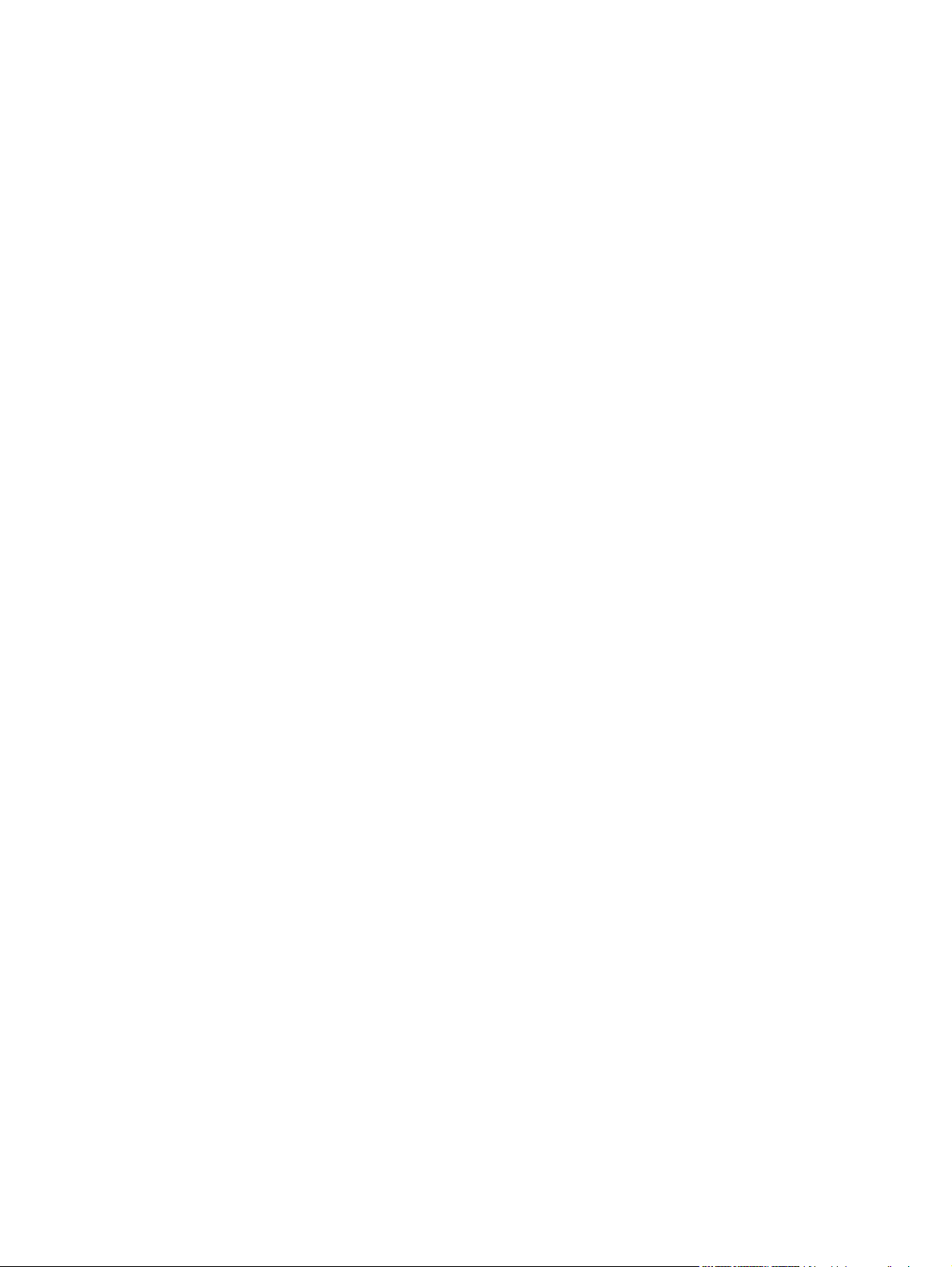
Unterstützte Betriebssysteme – Macintosh ....................................................................... 26
Unterstützte Druckertreiber – Macintosh ........................................................................... 26
Priorität für Druckeinstellungen – Macintosh ..................................................................... 26
Ändern der Druckertreibereinstellungen für Macintosh ..................................................... 27
Typen der Softwareinstallation für Macintosh .................................................................... 27
Verwenden der Funktionen des Macintosh-Druckertreibers .............................................................. 28
Drucken ............................................................................................................................. 28
Scannen vom Produkt aus und mit HP Director (Macintosh) ............................................................. 32
Vorgehensweisen beim Scannen ...................................................................................... 32
Ein Dokument von einem Macintosh-Computer faxen ....................................................................... 33
5 Anschlussmöglichkeiten
Direktes Anschließen des Produkts an einen Computer mit USB ...................................................... 36
6 Papier und Druckmedien
Informationen zur Papier- und Druckmedienverwendung .................................................................. 38
Unterstützte Papiersorten und Druckmedienformate ......................................................................... 39
Richtlinien für den Umgang mit Spezialpapier und -medien .............................................................. 40
Einlegen von Papier und Druckmedien .............................................................................................. 42
Einzelblatteinzug ................................................................................................................ 42
Fach 1 ................................................................................................................................ 42
Konfigurieren von Fächern ................................................................................................................. 44
7 Druckaufgaben
Einstellen des Druckertreibers auf Druckmedientyp und -format ....................................................... 46
Hilfe zu jeder gewünschten Druckoption aufrufen .............................................................................. 47
Abbrechen eines Druckjobs ............................................................................................................... 48
Ändern der Standardeinstellungen ..................................................................................................... 49
Erstellen von Broschüren ................................................................................................................... 50
Einstellungen für die Druckqualität ändern ......................................................................................... 50
Ändern der Druckdichte ...................................................................................................................... 50
Drucken auf Spezialmedien ............................................................................................................... 51
Verwenden unterschiedlicher Papiere und Deckblätter ..................................................................... 52
Drucken einer leeren ersten Seite ...................................................................................................... 52
Ändern der Größe von Dokumenten .................................................................................................. 53
Auswählen des Papierformats ............................................................................................................ 53
Auswählen einer Papierquelle ............................................................................................................ 53
Auswählen eines Papiertyps .............................................................................................................. 54
Einstellen der Druckausrichtung ......................................................................................................... 54
Verwenden von Wasserzeichen ......................................................................................................... 54
Sparen von Toner ............................................................................................................................... 54
Beidseitiges Drucken (Duplexdruck) .................................................................................................. 55
Unterstützte Papiersorten und Fachkapazitäten ................................................................ 46
iv DEWW
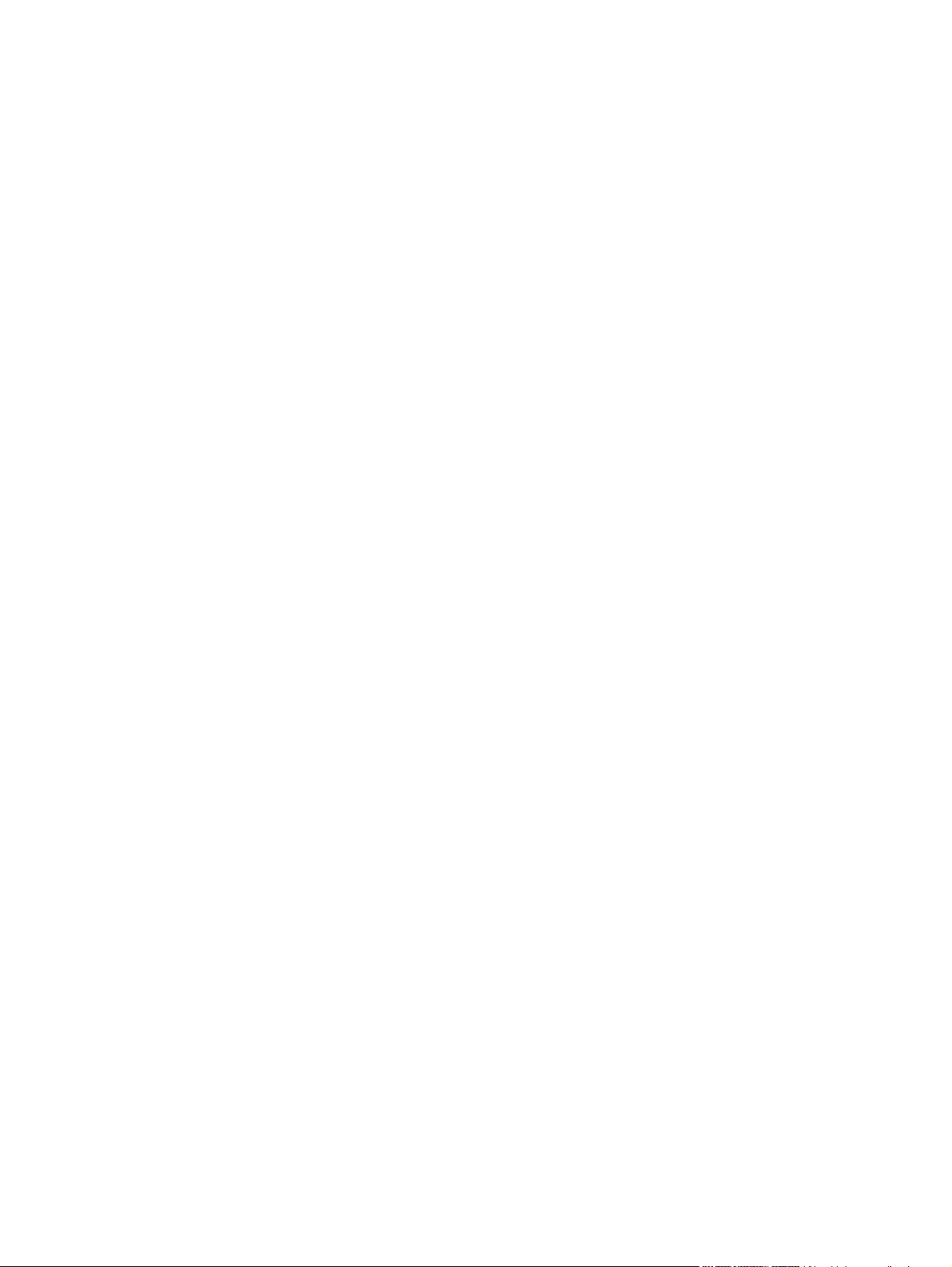
Drucken mehrerer Seiten auf einem Blatt Papier in Windows ........................................................... 57
Sparsame Einstellungen .................................................................................................................... 58
8 Kopieren
Einlegen von Vorlagen ....................................................................................................................... 60
Erstellen von Kopien .......................................................................................................................... 62
Kopiereinstellungen ............................................................................................................................ 64
Beidseitige Kopierjobs (Duplexkopieren) ........................................................................................... 68
EconoMode ........................................................................................................................ 58
Archivdruck ........................................................................................................................ 58
Kopieren mit Direktwahltaste ............................................................................................. 62
Mehrere Kopien ................................................................................................................. 62
Abbrechen eines Kopierauftrags ....................................................................................... 62
Verkleinern oder Vergrößern von Kopien .......................................................................... 63
Kopierqualität ..................................................................................................................... 64
Ändern der Druckdichte bei Kopierjobs ............................................................................. 65
Definieren von benutzerdefinierten Kopiereinstellungen ................................................... 65
Kopieren auf verschiedene Medientypen und -formate ..................................................... 66
Wiederherstellen der Standardkopiereinstellungen ........................................................... 67
9 Scannen
10 Faxen
Einlegen von Vorlagen zum Scannen ................................................................................................ 72
Verwenden der Scanfunktion ............................................................................................................. 74
Scanverfahren ................................................................................................................... 74
Abbrechen von Scanaufträgen .......................................................................................... 75
Scaneinstellungen .............................................................................................................................. 76
Scandateiformate ............................................................................................................... 76
Auflösungs- und Farbeinstellungen beim Scannen ........................................................... 76
Scanqualität ....................................................................................................................... 78
Faxfunktionen ..................................................................................................................................... 80
Einrichtung ......................................................................................................................................... 81
Installieren und Anschließen der Hardware ....................................................................... 81
Konfigurieren von Faxeinstellungen .................................................................................. 84
Verwalten des Telefonbuchs ............................................................................................. 85
Einrichten des Faxabrufs ................................................................................................... 90
Ändern der Faxeinstellungen ............................................................................................................. 91
Festlegen der Lautstärkeeinstellung .................................................................................. 91
Senden von Faxeinstellungen ........................................................................................... 92
Faxempfangseinstellungen ................................................................................................ 95
Faxen ............................................................................................................................................... 103
Faxsoftware ..................................................................................................................... 103
DEWW v
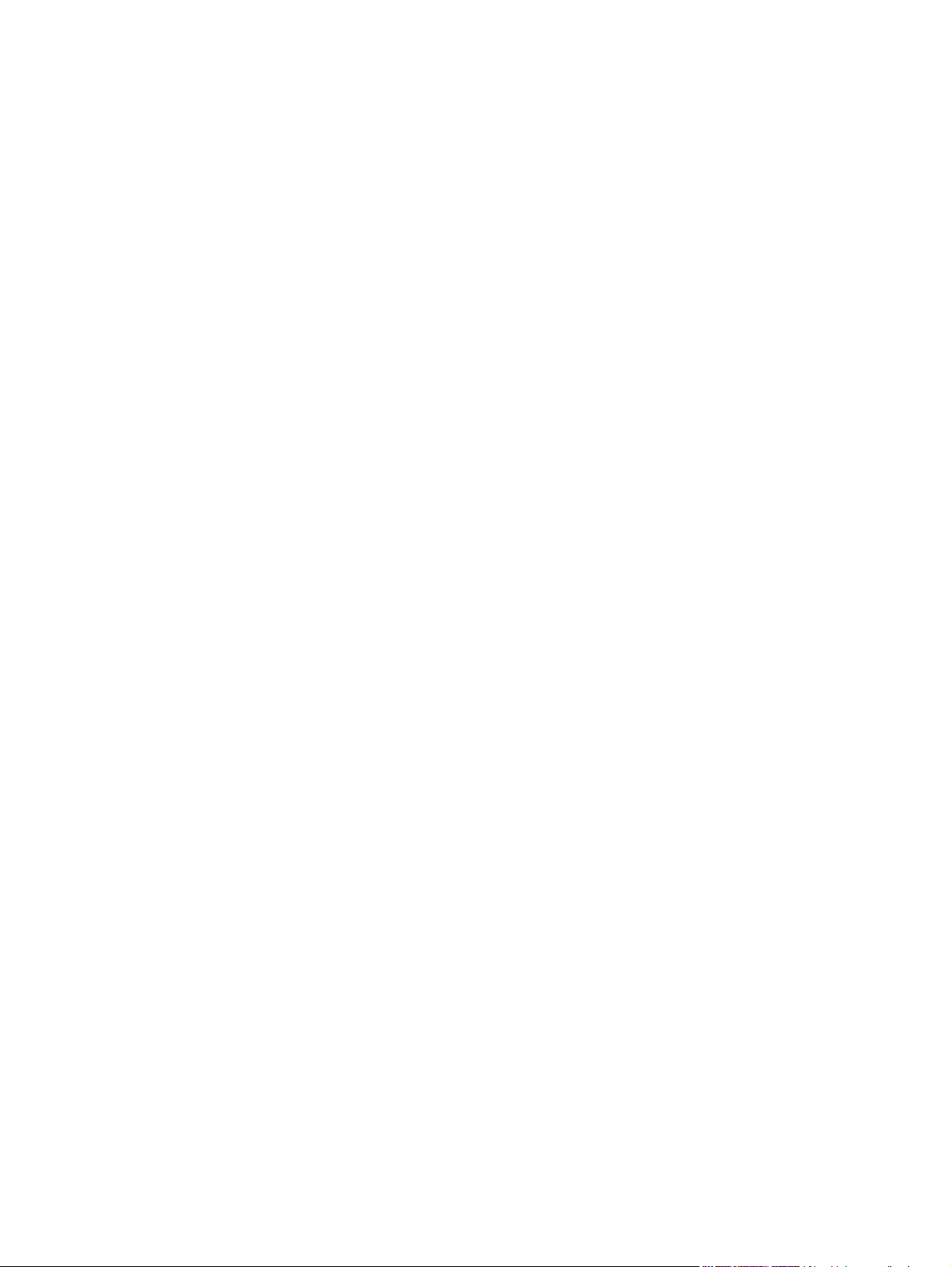
Abbrechen von Faxen ...................................................................................................... 103
Löschen von Faxen aus dem Speicher ........................................................................... 104
Verwenden des Faxgeräts in DSL-, PBX-, ISDN- oder VoIP-Systemen ......................... 104
Senden von Faxen ........................................................................................................... 105
Empfangen von Faxen ..................................................................................................... 114
Lösen von Faxproblemen ................................................................................................................. 116
Faxfehlermeldungen ....................................................................................................... 116
Die Faxe im Speicher bleiben bei einem Stromausfall erhalten. ..................................... 122
Faxprotokolle und -berichte ............................................................................................. 122
Ändern von Fehlerkorrektur und Faxgeschwindigkeit ...................................................... 125
Probleme beim Senden von Faxen ................................................................................. 128
Probleme beim Faxempfang ............................................................................................ 130
Leistungsprobleme .......................................................................................................... 133
11 Verwalten und Warten des Produkts
Informationsseiten ............................................................................................................................ 136
Verwendung der HP Toolbox-Software ............................................................................................ 137
Aufrufen der HP Toolbox ................................................................................................. 137
Status ............................................................................................................................... 137
Fax ................................................................................................................................... 137
Verbrauchsmaterial kaufen .............................................................................................. 140
Weitere Links ................................................................................................................... 140
Verwalten von Verbrauchsmaterial .................................................................................................. 141
Überprüfen und Bestellen von Zubehör ........................................................................... 141
Material ersetzen ............................................................................................................. 143
Reinigen des Geräts ........................................................................................................ 145
Firmware-Updates ........................................................................................................... 145
12 Problembehebung
Prüfliste zur Fehlerbehebung ........................................................................................................... 148
Wiederherstellen der werkseitigen Standardeinstellungen .............................................................. 150
Bedienfeldmeldungen ....................................................................................................................... 151
Benachrichtigungen und Warnmeldungen ....................................................................... 151
Meldungen zu schwer wiegenden Fehlern ...................................................................... 152
Probleme mit der Bedienfeldanzeige ............................................................................................... 155
Beseitigen von Papierstaus .............................................................................................................. 156
Ursachen für Papierstaus ................................................................................................ 156
Wo treten Medienstaus auf? ............................................................................................ 157
Beheben von Papierstaus im ADF ................................................................................... 157
Beseitigen von Papierstaus im Bereich der Zufuhrfächer ................................................ 159
Beseitigen von Papierstaus im Ausgabefach .................................................................. 160
Beheben von Papierstaus im Druckpatronenbereich ...................................................... 162
Vermeiden von wiederholt auftretenden Staus ............................................................... 163
vi DEWW
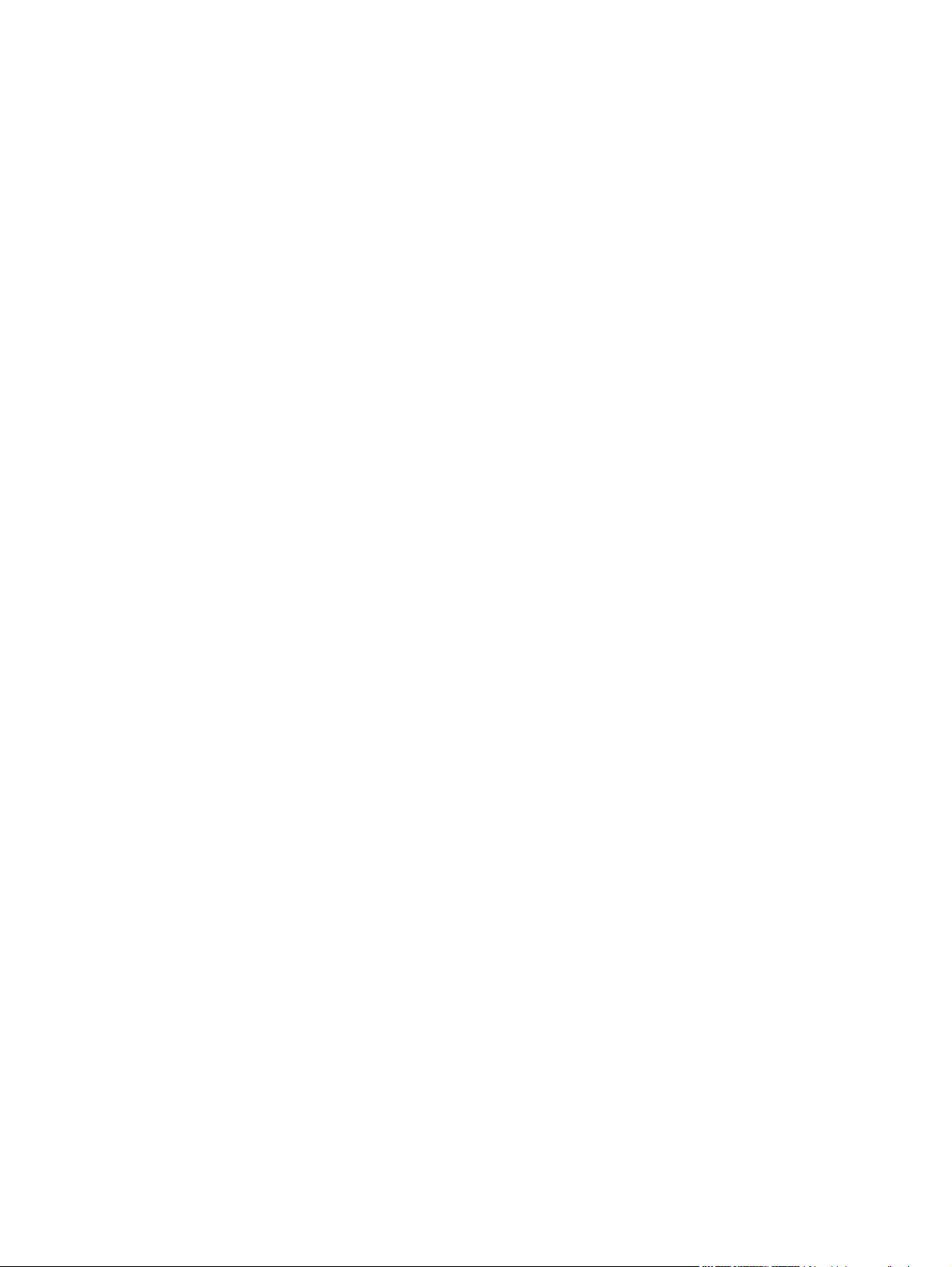
Beheben von Problemen mit der Bildqualität ................................................................................... 164
Druckprobleme ................................................................................................................ 164
Kopierprobleme ............................................................................................................... 173
Scanprobleme .................................................................................................................. 177
Faxprobleme .................................................................................................................... 179
Optimieren und Verbessern der Bildqualität .................................................................... 180
Beheben von Verbindungsproblemen .............................................................................................. 182
Beheben von Direktverbindungsproblemen ..................................................................... 182
Lösen von Softwareproblemen ......................................................................................................... 183
Beheben allgemeiner Windows-Probleme ...................................................................... 183
Beheben einfacher Macintosh-Probleme ......................................................................... 183
Anhang A Zubehör und Bestellinformationen
Verbrauchsmaterial .......................................................................................................................... 188
Kabel und Schnittstellenzubehör ...................................................................................................... 188
Anhang B Service und Support
Eingeschränkte Gewährleistung von Hewlett-Packard .................................................................... 189
Gewährleistung für Reparatur durch den Kunden ............................................................................ 191
Eingeschränkte Gewährleistung für Druckpatrone ........................................................................... 192
Kundendienst ................................................................................................................................... 193
Wiederverpacken des Geräts ........................................................................................................... 194
Anhang C Spezifikationen
Abmessungen und Gewicht ............................................................................................................. 196
Elektrische Daten ............................................................................................................................. 196
Stromverbrauch ................................................................................................................................ 197
Umgebungsbedingungen ................................................................................................................. 197
Geräuschemission ............................................................................................................................ 198
Anhang D Behördliche Bestimmungen
FCC-Richtlinien ................................................................................................................................ 200
Programm für eine umweltverträgliche Produktentwicklung ............................................................ 201
Schutz der Umwelt ........................................................................................................... 201
Erzeugung von Ozongas ................................................................................................. 201
Stromverbrauch ............................................................................................................... 201
Tonerverbrauch ............................................................................................................... 201
Papierverbrauch .............................................................................................................. 201
Kunststoffe ....................................................................................................................... 201
HP LaserJet-Druckzubehör ............................................................................................. 202
Hinweise zu Rückgabe und Recycling ............................................................................. 202
Papier .............................................................................................................................. 203
Materialeinschränkungen ................................................................................................. 203
DEWW vii
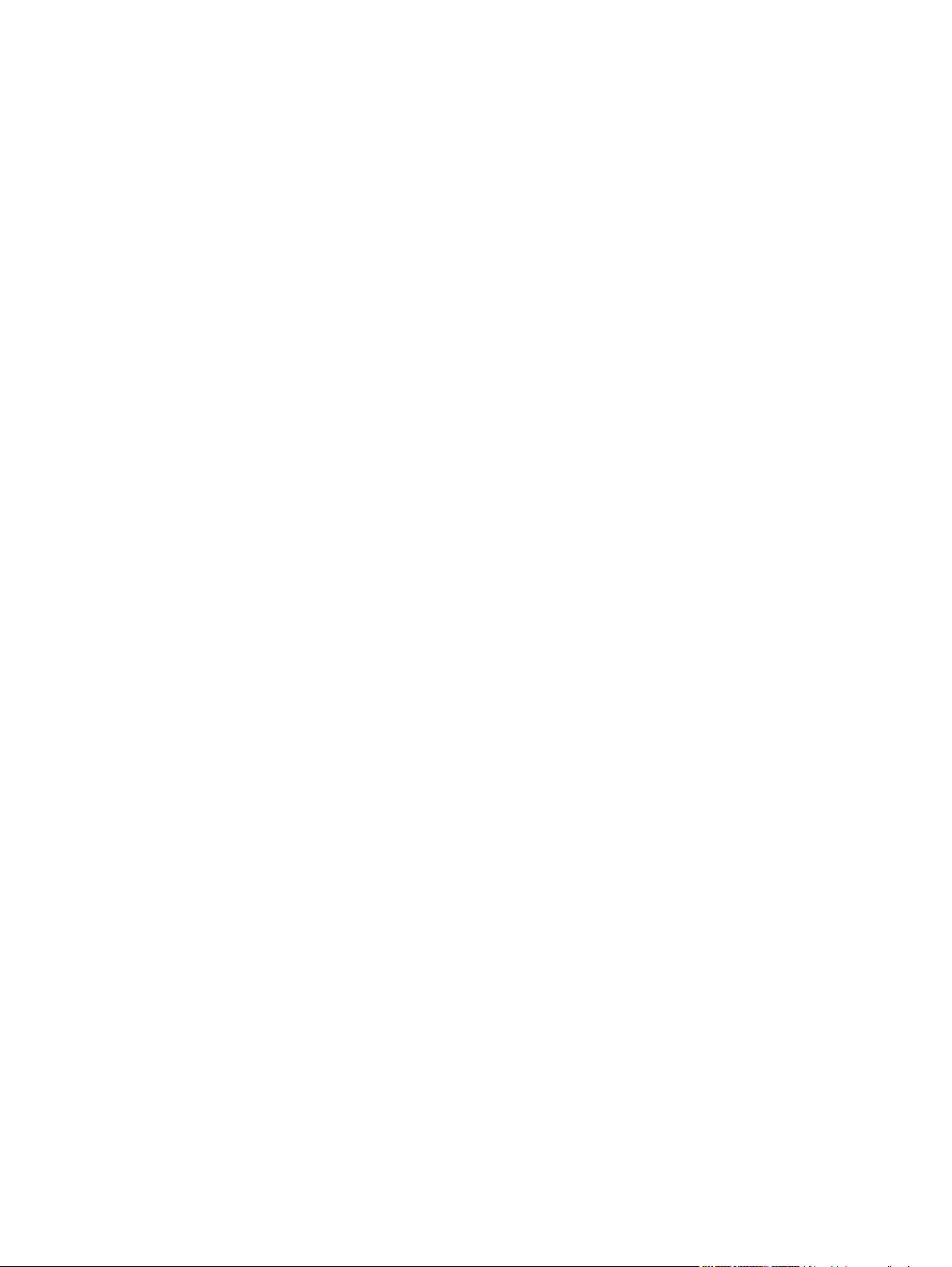
Abfallentsorgung durch Benutzer im privaten Haushalt in der Europäischen Union ....... 204
Chemische Substanzen ................................................................................................... 204
Datenblatt zur Materialsicherheit (MSDS) ....................................................................... 204
Weitere Informationen ..................................................................................................... 204
Telephone Consumer Protection Act (United States) ...................................................................... 206
Anforderungen gemäß IC CS-03 ...................................................................................................... 207
EU-Erklärung für den Betrieb von Telekommunikationsgeräten ...................................................... 208
Erklärungen der New Zealand Telecom (Neuseeland) .................................................................... 208
Konformitätserklärung ...................................................................................................................... 209
Sicherheitserklärungen ..................................................................................................................... 210
Lasersicherheit ................................................................................................................ 210
Konformitätserklärung für Kanada ................................................................................... 210
EMI-Erklärung (Korea) ..................................................................................................... 210
Erklärung zur Lasersicherheit für Finnland ...................................................................... 210
Substanzentabelle (China) .............................................................................................. 211
Glossar ............................................................................................................................................................. 213
Index ................................................................................................................................................................. 217
viii DEWW
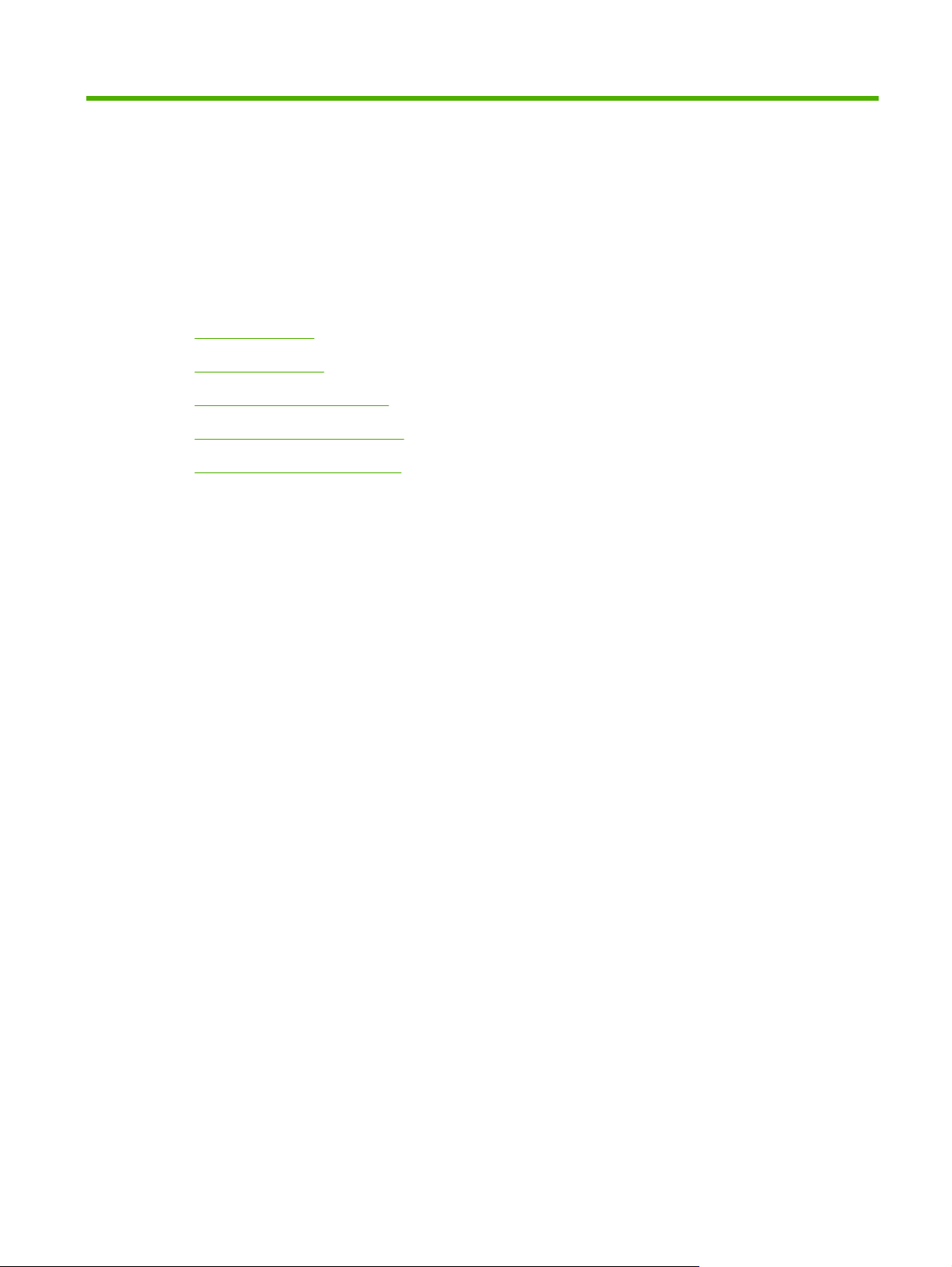
1 Grundlegende Produktinformationen
Produktvergleich
●
Produktfunktionen
●
Übersicht über das Produkt
●
Unterstützte Betriebssysteme
●
Unterstützte Produktsoftware
●
DEWW 1
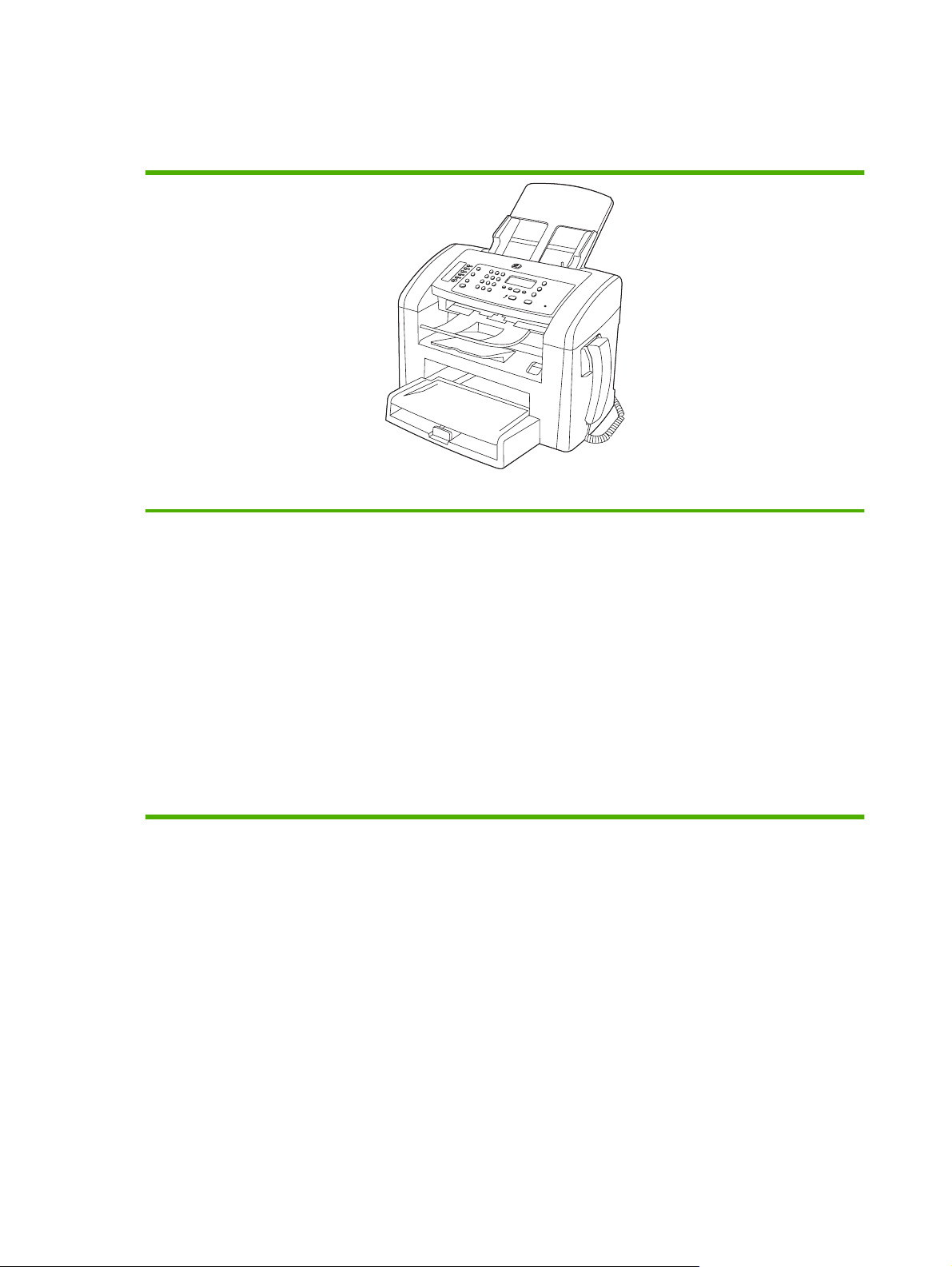
Produktvergleich
Das Gerät ist in der folgenden Konfigurationen erhältlich.
Drucken im A4-Format mit bis zu 18 und im Letter-Format mit bis zu 19 Seiten pro Minute
●
Fach 1 mit einem Fassungsvermögen von 250 Blatt Druckmedien oder 10 Briefumschlägen
●
HP LaserJet M1319 MFP
Einzelblatteinzug mit einem Fassungsvermögen von 10 Blatt Druckmedien
●
Manueller beidseitiger Druck (Duplexdruck), Faxempfang und Kopieren
●
Hi-Speed-USB 2.0-Anschluss und Anschluss für Telefonhörer
●
V.34-Faxmodem und 4 MB Flash-Speicher für Faxe
●
Zwei RJ-11-Fax-/Telefonkabelanschlüsse
●
32 MB RAM
●
Automatischer Vorlageneinzug (ADF) für 30 Blatt
●
Integrierter Telefonhörer
●
2 Kapitel 1 Grundlegende Produktinformationen DEWW
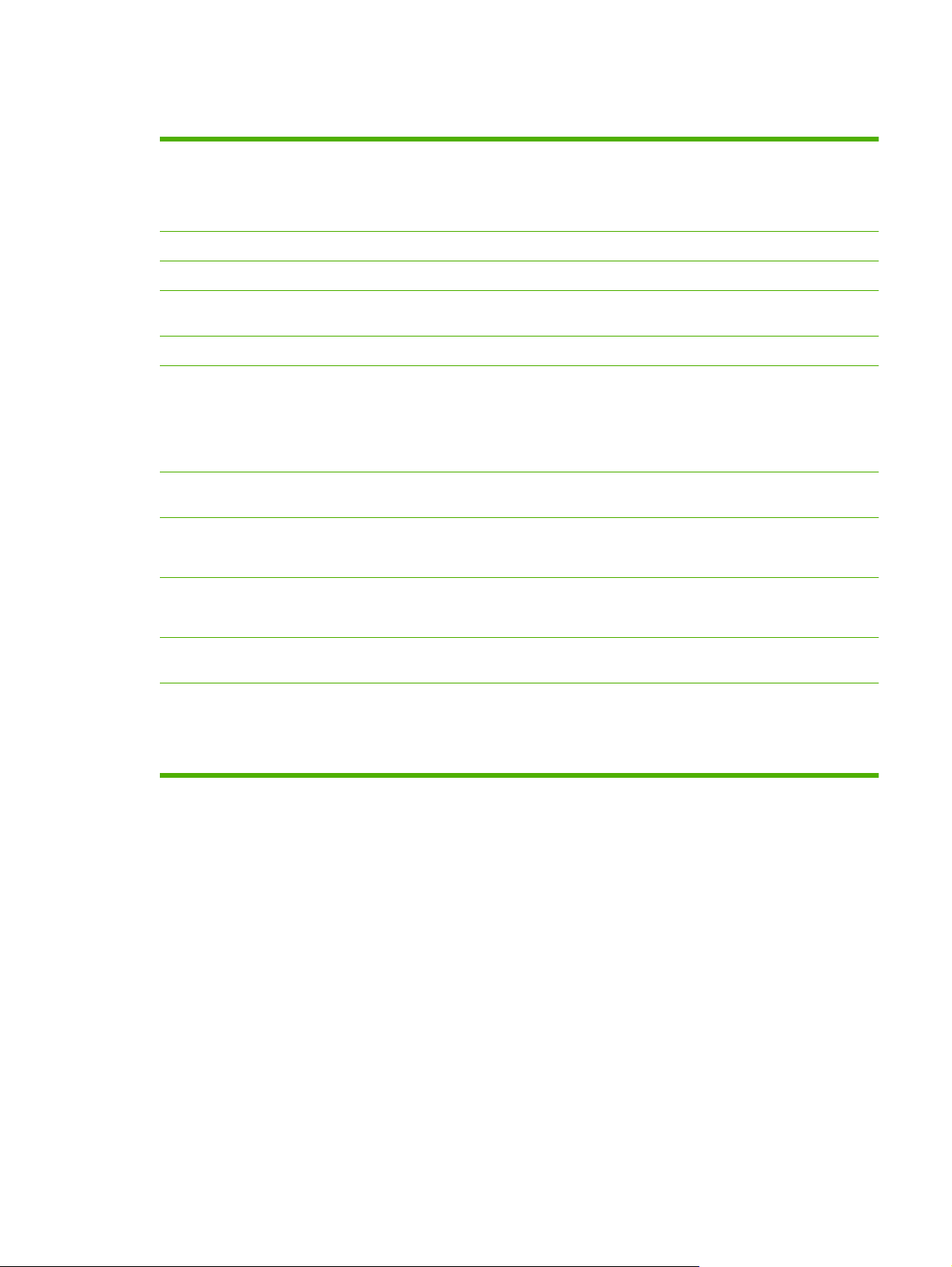
Produktfunktionen
Drucken
Kopieren
Scannen
Faxen
Speicher
Papierzufuhr
Druckertreiber
Schnittstellenverbindungen
Sparsames Drucken
Drucken im Letter-Format mit bis zu 19 und im A4-Format mit bis zu 18 Seiten pro Minute
●
Drucken mit 600 dpi (dots per inch) und FastRes mit 1200 dpi
●
Einstellungen können für eine optimale Druckqualität angepasst werden.
●
Kopien mit 300 dpi (dots per inch)
●
Scannen mit 600 ppi (pixels per inch) im Vollfarbenmodus
●
Vollständige Faxfunktionalität mit V.34-Fax, einschließlich Telefonbuch und Funktionen
●
zum verzögerten Senden von Faxen
32-Megabyte (MB) Arbeitsspeicher (RAM)
●
Einzelblatteinzug mit einem Fassungsvermögen von 10 Blatt
●
Fach 1 mit einem Fassungsvermögen von 250 Blatt Druckmedien oder
●
10 Briefumschlägen
Ausgabefach mit einem Fassungsvermögen von 100 Blatt Druckmedien
●
FastRes 1200 mit einer Druckqualität von 1200 dpi (dots per inch) zum schnellen Drucken
●
von Texten und Grafiken in hoher Qualität für den geschäftlichen Gebrauch
High-Speed-USB 2.0-Anschluss
●
RJ-11-Fax/Telefonkabelanschlüsse
●
Funktion zum Drucken mehrerer Seiten auf einem Blatt
●
Verbrauchsmaterial
Zugang
EconoMode-Einstellung für geringeren Tonerverbrauch
●
Startpatrone zum Drucken von 1000 Seiten (Durchschnittswert) im Lieferumfang
●
enthalten Durchschnittliche Ergiebigkeit von Ersatzdruckpatronen: 2000 Seiten
Das Online-Benutzerhandbuch ist mit verschiedenen Anzeigeprogrammen kompatibel.
●
Druckpatronen können mit einer Hand eingelegt und entnommen werden.
●
Alle Klappen und Abdeckungen können mit einer Hand geöffnet werden.
●
DEWW Produktfunktionen 3
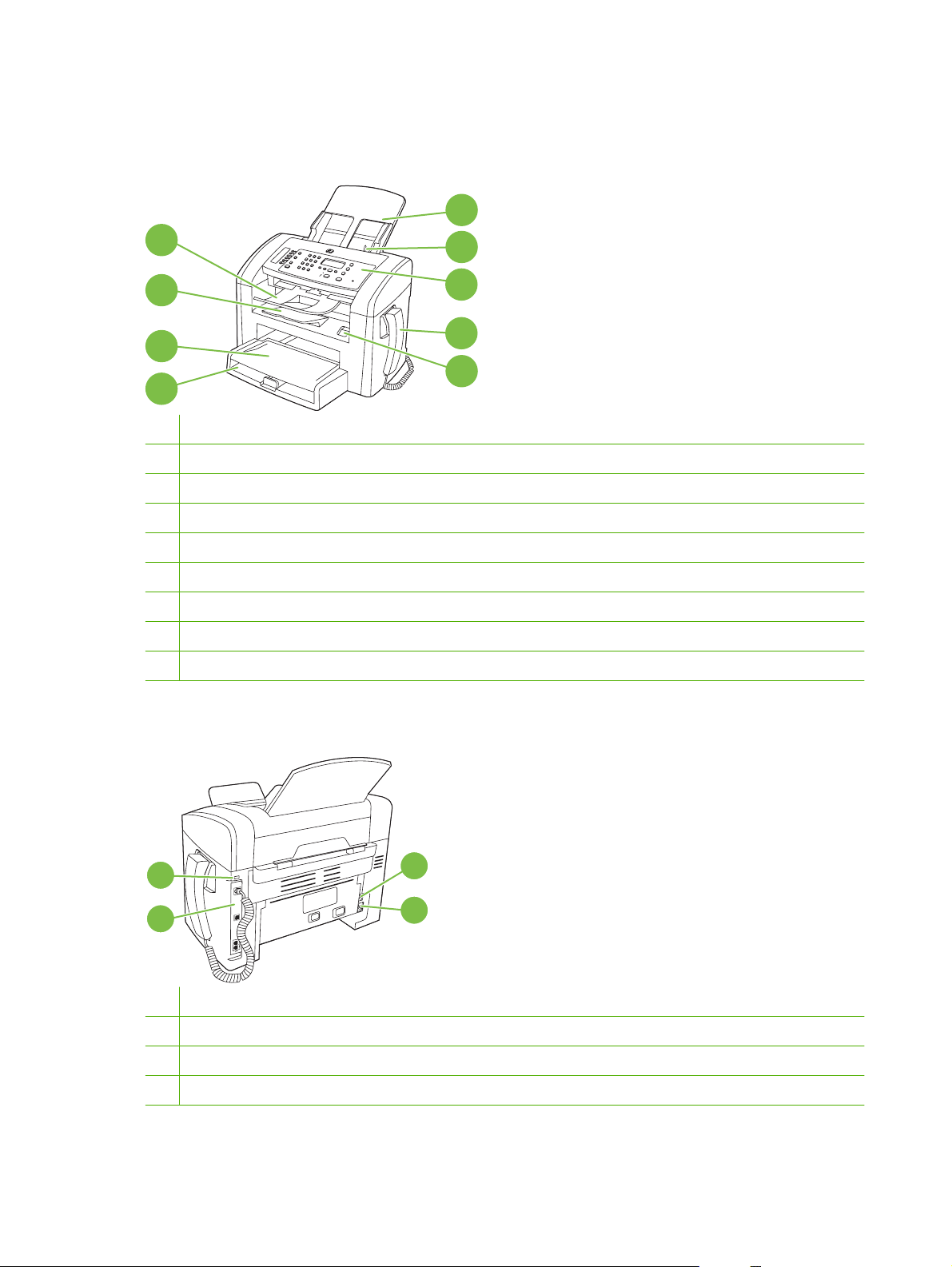
Übersicht über das Produkt
Vorderansicht
5
4
3
2
6
7
8
9
1
1 Fach 1
2 Einzelblatteinzug
3 Ausgabefach
4 Ausgabefach des automatischen Vorlageneinzugs (ADF)
5 Zufuhrfach des automatischen Vorlageneinzugs (ADF)
6 Medienhebel des automatischen Vorlageneinzugs (ADF)
7 Bedienfeld
8 Telefonhörer
9 Verriegelung der Druckpatronenklappe
Rückansicht
11
10
10 Schnittstellenanschlüsse
11 Kensington-Schloss
12 Netzschalter
13 Netzanschluss
12
13
4 Kapitel 1 Grundlegende Produktinformationen DEWW

Schnittstellenanschlüsse
Das Produkt verfügt über einen High-Speed-USB 2.0-Anschluss, einen Fax- und einen
Telefonanschluss sowie einen Telefonhöreranschluss.
1
2
3
1 Telefonhöreranschluss
2 High-Speed-USB 2.0-Anschluss
3 Faxanschlüsse
Position der Seriennummer und Modellnummer
Der Aufkleber mit der Seriennummer und der Produktmodellnummer befindet sich an der Rückseite des
Produkts.
DEWW Übersicht über das Produkt 5
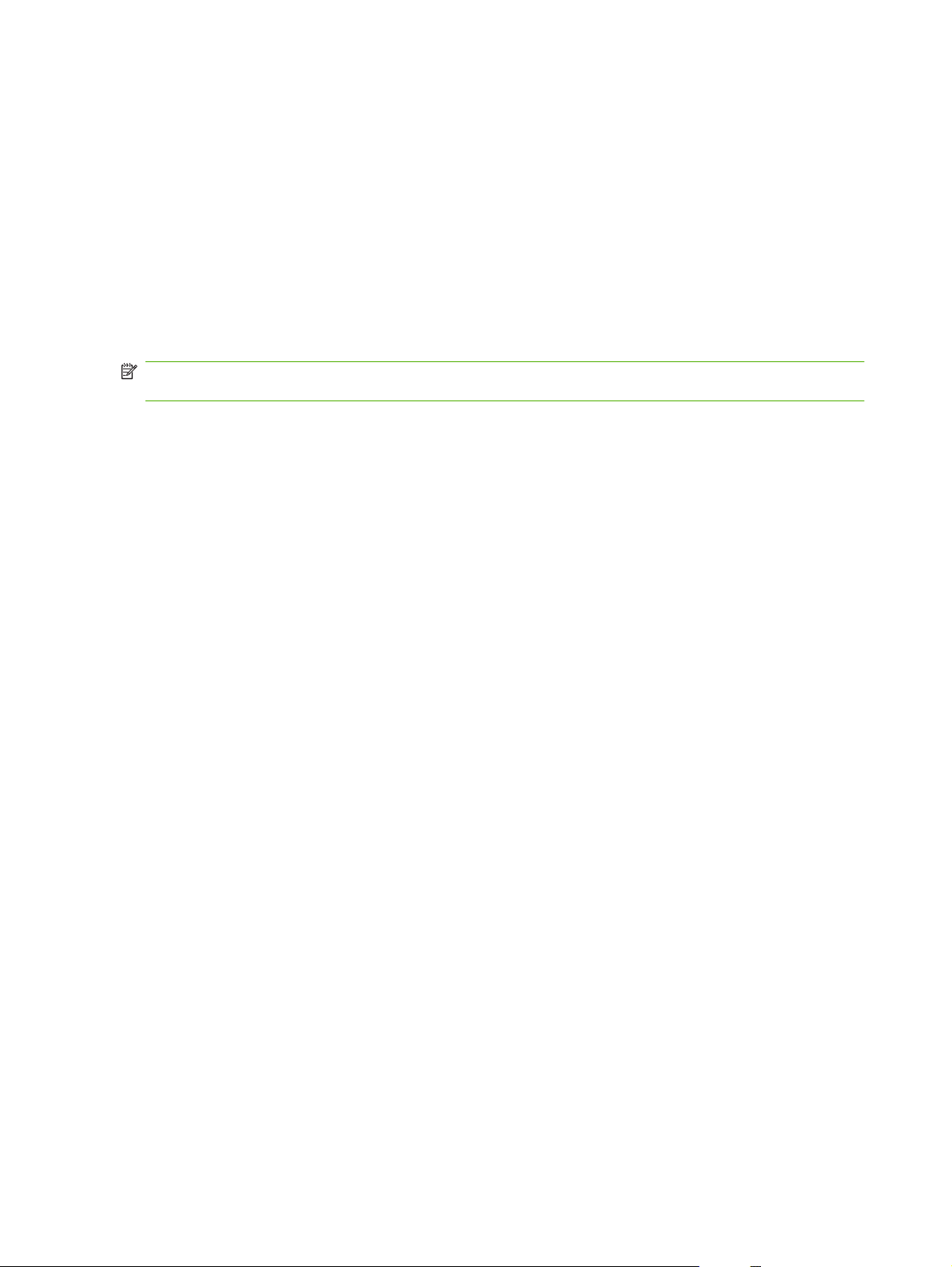
Unterstützte Betriebssysteme
Folgende Betriebssysteme werden vom Drucker unterstützt:
Vollständige Software-Installation
Windows XP (32-Bit)
●
Windows Vista (32-Bit)
●
Mac OS X 10.3, 10.4 und höher
●
Nur Drucker- und Scannertreiber
64-Bit-Treiber für Windows XP
●
Windows Vista (64-bit)
●
Windows 2000
●
Windows 2003 Server (32-Bit und 64-Bit)
●
HINWEIS: Mac OS X 10.4 oder höher unterstützt Mac-Computer mit PPC- und Intel Core-
Prozessor.
6 Kapitel 1 Grundlegende Produktinformationen DEWW
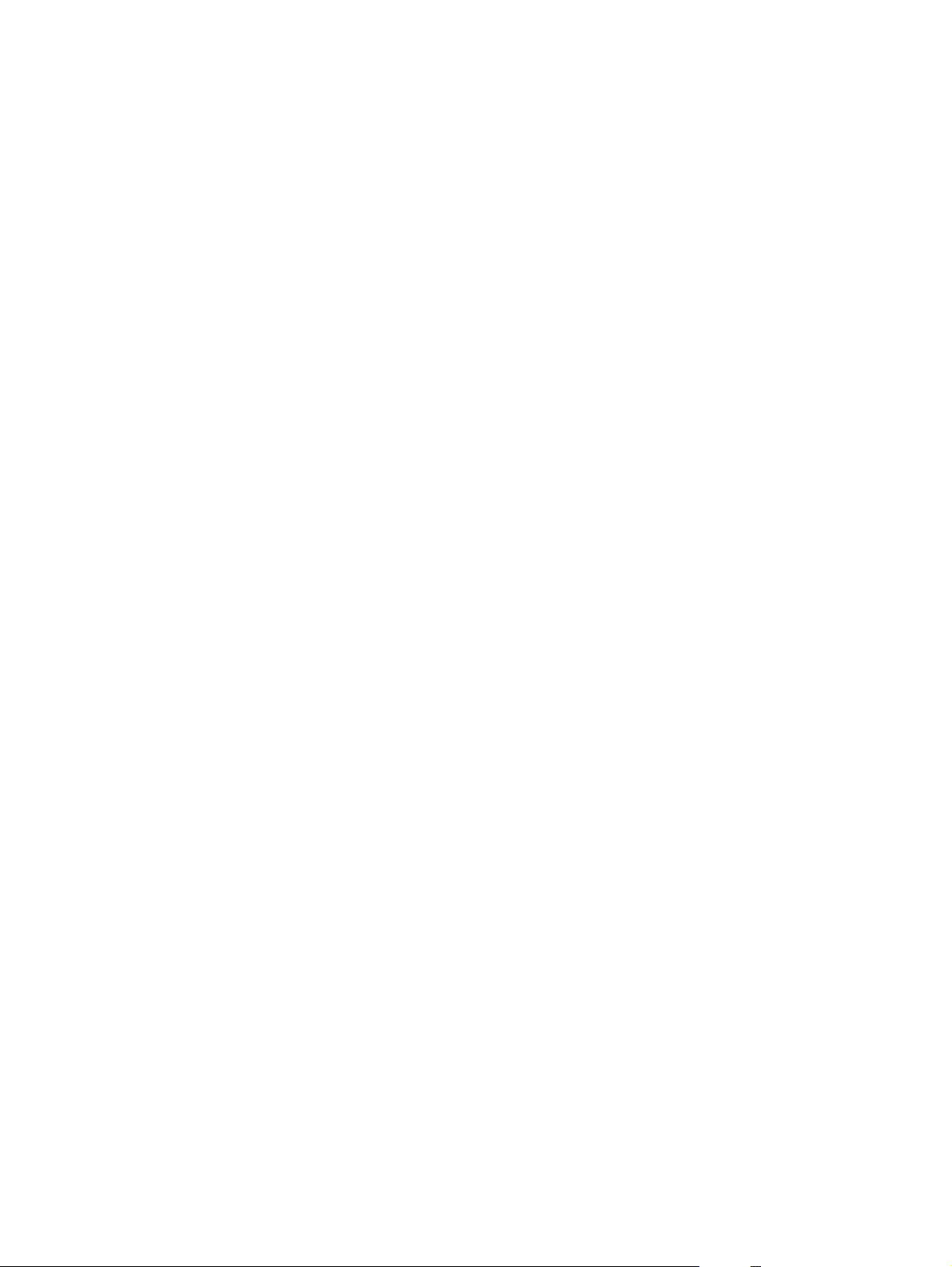
Unterstützte Produktsoftware
Mit dem Produkt gelieferte Software
Es gibt verschiedene Optionen zum Ausführen einer empfohlenen Installation. Bei der einfachen
Installation werden die Standardeinstellungen verwendet. Bei der erweiterten Installation können Sie
die Lizenzvereinbarungen und Standardeinstellungen überprüfen.
Einfache Installation bei Windows
HP Treiber
●
Druckertreiber
◦
Scannertreiber
◦
Faxtreiber
◦
HP MFP-Software
●
HP LaserJet Scan-Programm
◦
PC-Faxsendeprogramm
◦
Programm HP Toolbox
◦
Deinstallationsprogramm
◦
Weitere Programme
●
Readiris OCR (wird nicht zusammen mit der anderen Software installiert; separate Installation
◦
erforderlich)
Erweiterte Installation
Bei der erweiterten Installation sind alle bei der einfachen Installation verfügbaren Funktionen enthalten.
Das HP Programm zur Kundenteilnahme ist optional.
Software für Macintosh
HP Product Setup Assistant (Produkteinrichtungsassistent)
●
HP Uninstaller
●
HP LaserJet Software
●
HP Scan
◦
HP Director
◦
In E-Mail-Programm scannen
◦
Unterstützte Druckertreiber
Das Produkt wird mit Software für Windows und Macintosh geliefert, die dem Computer die
Kommunikation mit dem Produkt ermöglicht. Diese Software wird als Druckertreiber bezeichnet.
Druckertreiber geben Zugriff auf Produktfunktionen wie das Drucken auf benutzerdefinierten
Papierformaten, Vergrößern und Verkleinern von Dokumenten und Einfügen von Wasserzeichen.
DEWW Unterstützte Produktsoftware 7
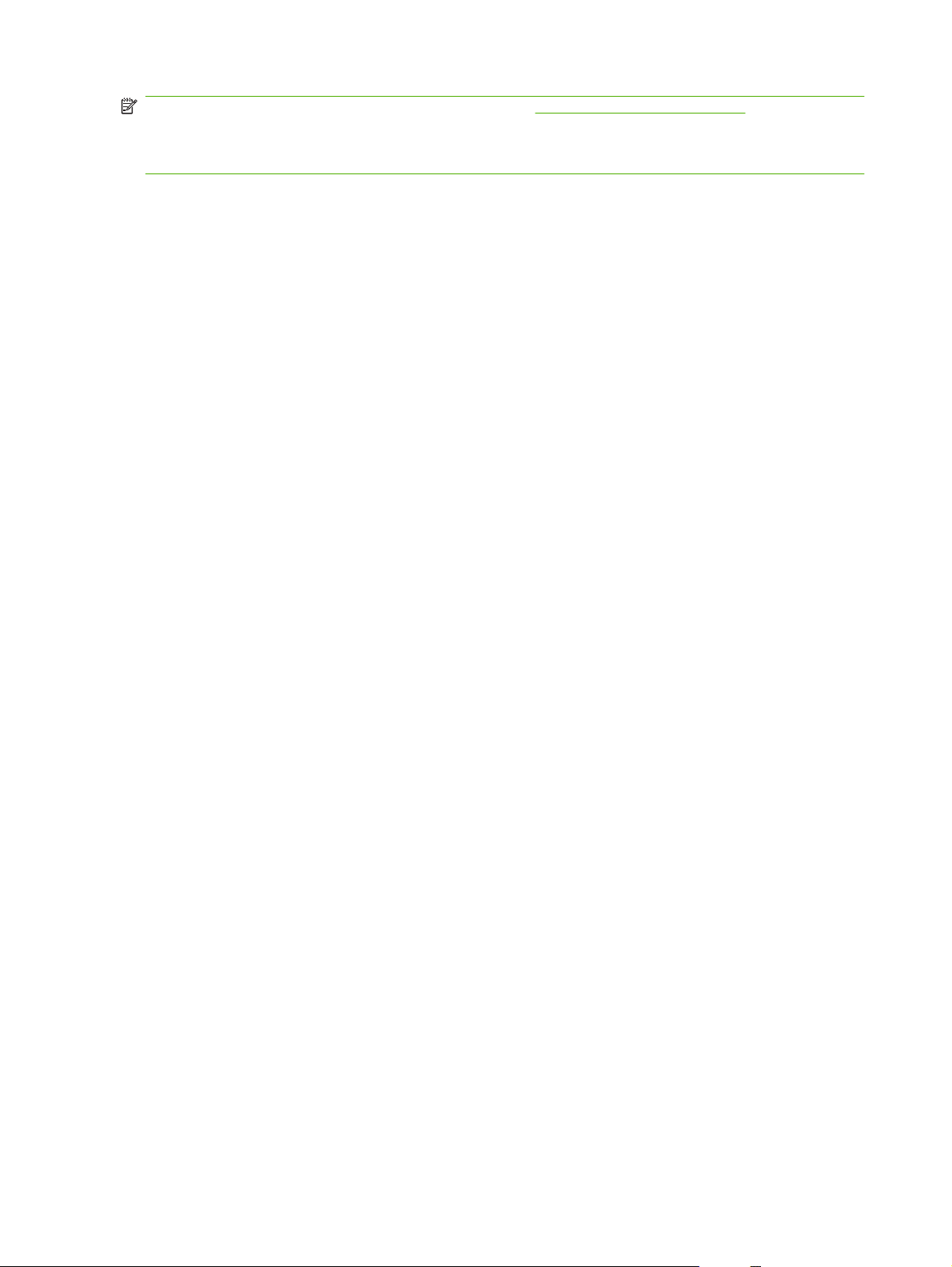
HINWEIS: Die neuesten Treiber sind verfügbar unter www.hp.com/support/ljm1319. Je nach
Konfiguration des Windows-Computers prüft das Installationsprogramm für die Druckersoftware
automatisch, ob der Computer Zugang zum Internet hat und die neuesten Treiber heruntergeladen
werden können.
8 Kapitel 1 Grundlegende Produktinformationen DEWW
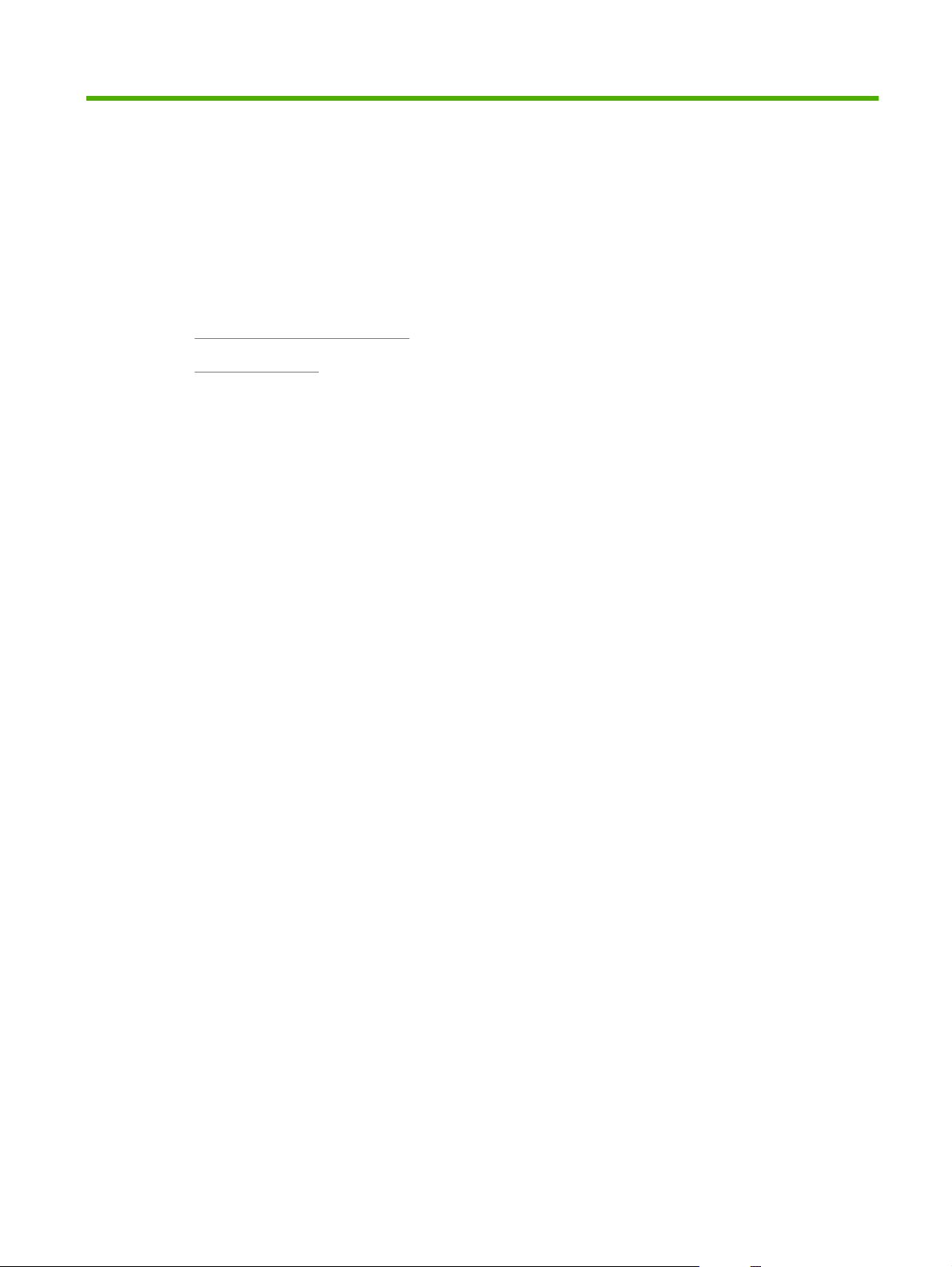
2 Bedienfeld
Übersicht über das Bedienfeld
●
Bedienfeldmenüs
●
DEWW 9
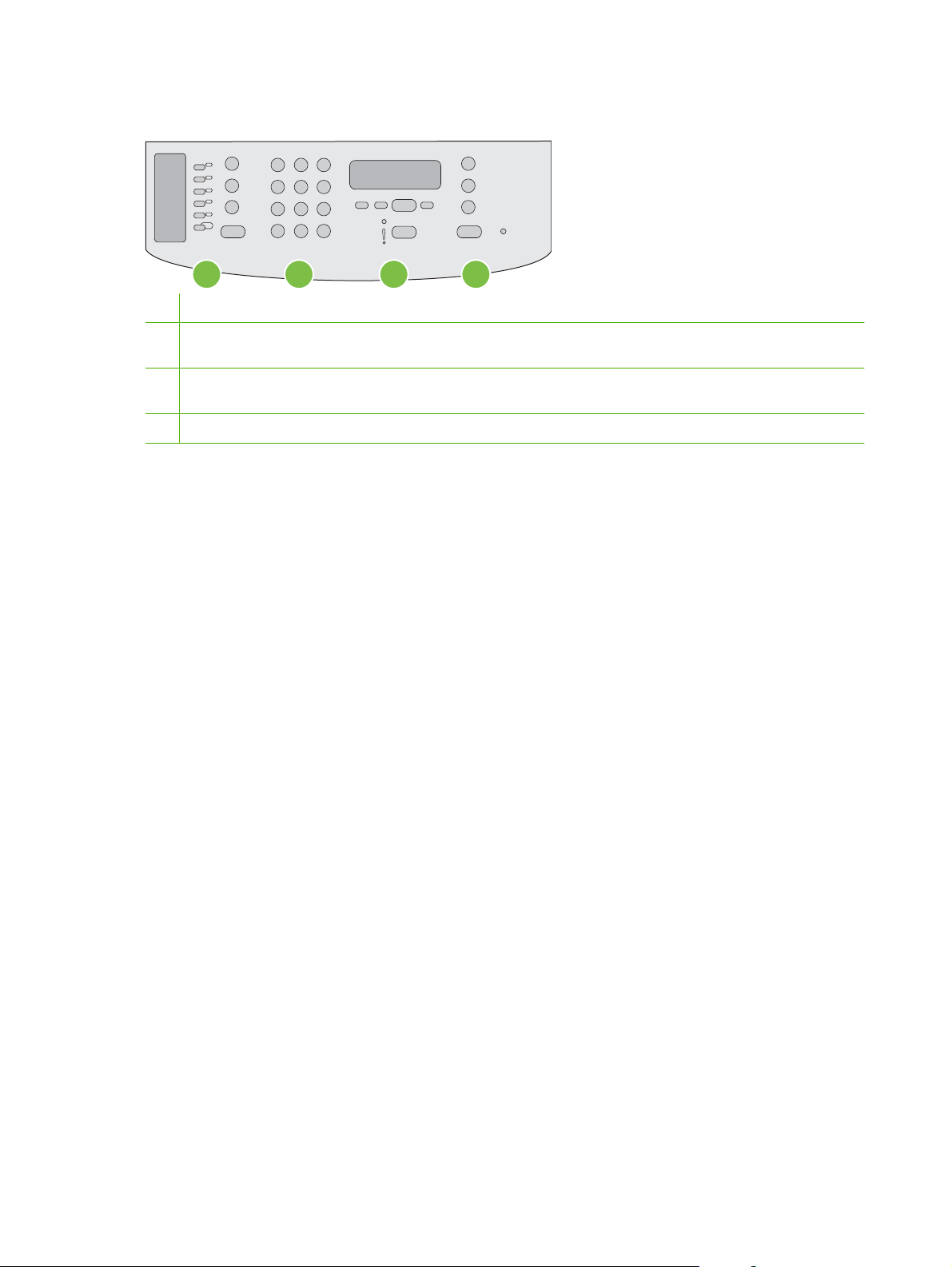
Übersicht über das Bedienfeld
1
1 Faxtasten. Mit den Faxtasten können Sie häufig verwendete Faxeinstellungen ändern.
2 Alphanumerische Tasten. Mit den alphanumerischen Tasten können Sie Daten und Telefonnummern zum Senden von
Faxen eingeben. Diese werden auf dem Bedienfeld angezeigt.
3 Einrichtungs- und Abbruchtasten. Mit diesen Tasten wählen Sie Menüoptionen, bestimmen den Produktstatus und
brechen den aktuellen Job ab.
4 Kopiertasten. Mit diesen Tasten können Sie Standardeinstellungen ändern und Kopiervorgänge starten.
2 3
4
10 Kapitel 2 Bedienfeld DEWW

Bedienfeldmenüs
Verwenden der Bedienfeldmenüs
Gehen Sie folgendermaßen vor, um auf die Bedienfeldmenüs zuzugreifen.
1. Drücken Sie Setup.
2. Navigieren Sie mit Hilfe der Pfeiltasten in den Listen.
Drücken Sie OK, um die gewünschte Option auszuwählen.
●
Drücken Sie Abbrechen, um eine Aktion abzubrechen oder den Drucker wieder in den
●
Bereitschaftsmodus zu versetzen.
Hauptmenü des Bedienfeldes
Im Hauptmenü des Bedienfelds stehen folgende Menüs zur Verfügung.
Mit dem Menü Fax-Job-Status können Sie eine Liste aller Faxe anzeigen, die noch zu senden
●
sind oder die empfangen wurden, jedoch noch gedruckt, weitergeleitet oder auf den Computer
geladen werden müssen.
Mit dem Menü Faxfunktionen können Sie Faxfunktionen wie das Planen einer verzögerten
●
Faxnachricht, das Abbrechen des Modus Empf. an PC, das erneute Drucken von bereits
gedruckten Faxen, oder das Drucken von gespeicherten Faxen konfigurieren.
Mit dem Menü Kopier-Setup können Sie grundlegende Standard-Kopiereigenschaften wie
●
Kontrast, Sortieren oder die Anzahl der zu druckenden Kopien konfigurieren.
Mit dem Menü Berichte können Sie Berichte mit Produktinformationen drucken.
●
Mit dem Menü Fax-Setup können Sie das Faxtelefonbuch, die Optionen für ausgehende und
●
eingehende Faxe und die Grundeinstellungen für alle Faxe konfigurieren.
Mit dem Menü System-Setup können Sie grundlegende Produkteinstellungen wie Sprache,
●
Druckqualität oder Mengen festlegen.
Mit dem Menü Service können Sie Standardeinstellungen wiederherstellen, das Produkt reinigen
●
und besondere Modi für die Druckausgabe aktivieren.
HINWEIS: Eine detaillierte Liste des gesamten Bedienfeldmenüs und seiner Struktur erhalten Sie
durch Drucken einer Menüstruktur. Weitere Informationen finden Sie unter
auf Seite 136.
Tabelle 2-1 Fax-Job-Status – Menü
Menüoption Beschreibung
Fax-Job-Status Zeigt anstehende Fax-Jobs an und erlaubt das Abbrechen anstehender Fax-Jobs.
Tabelle 2-2 Faxfunktionen – Menü
„Informationsseiten“
Menüoption Beschreibung
Fax später send. Erlaubt das Senden von Faxen zu einem späteren Zeitpunkt.
DEWW Bedienfeldmenüs 11
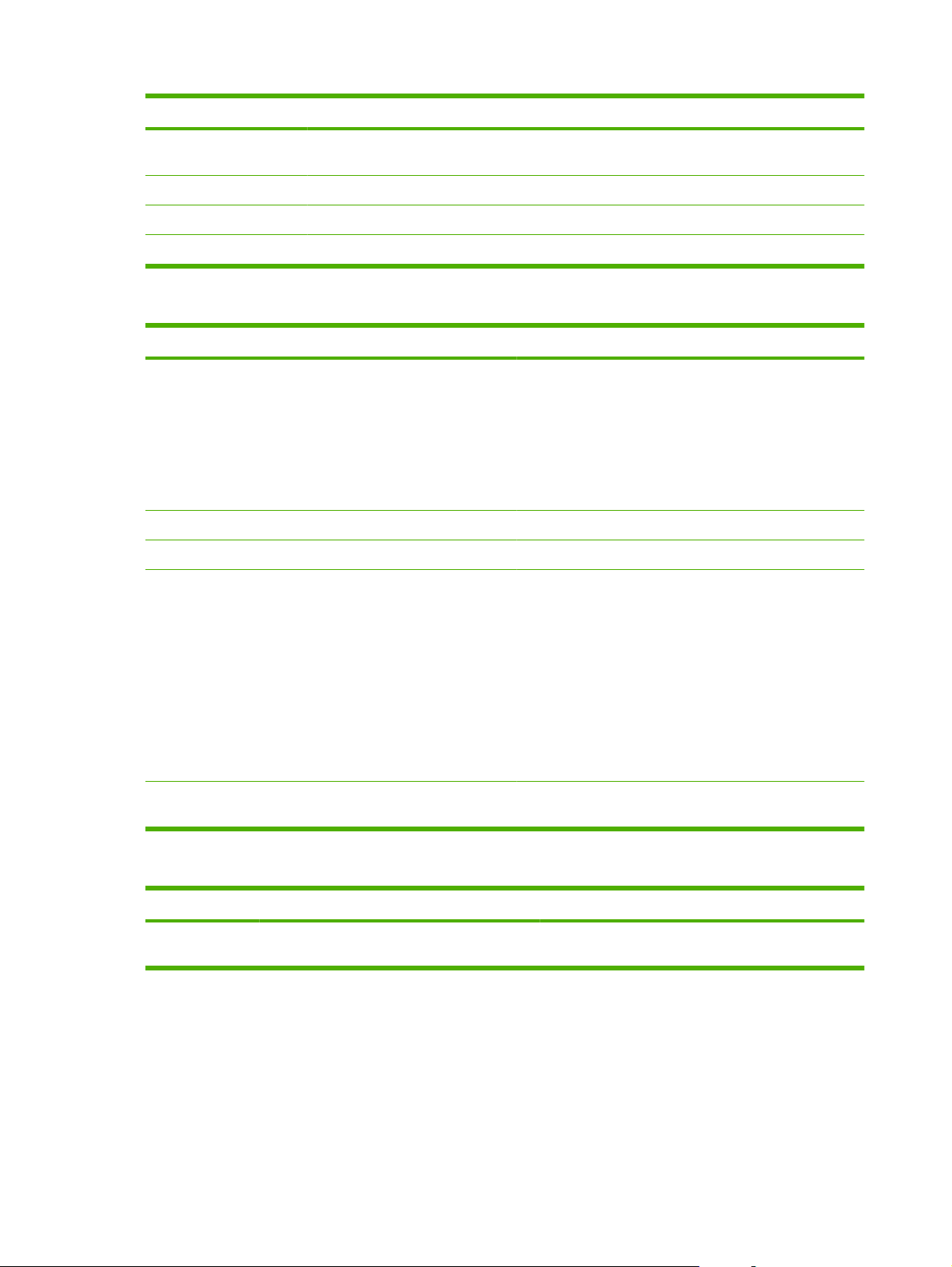
Tabelle 2-2 Faxfunktionen – Menü (Fortsetzung)
Menüoption Beschreibung
PC-Empf anhalten Deaktiviert die Einstellung Empf. an PC, die dem Computer das Hochladen aller aktuellen noch
nicht gedruckten Faxe und aller zukünftig eingehenden Faxe erlaubt.
Letztes drucken Druckt im Produktspeicher enthaltene Faxe.
Polling-Empfang Erlaubt dem Produkt das Anrufen eines anderen Faxgeräts mit aktiviertem Faxabruf.
Gesp. Faxe lösch Löscht alle Faxe im Produktspeicher.
Tabelle 2-3 Kopier-Setup – Menü
Menüoption Untermenüoption Beschreibung
Standardqualität Text
Entwurf
Gemischt
Filmfoto
Bild
Std.- Hell/dunkel Legt die Standartkontrastoption fest.
Std.- Kopienanzahl (1 bis 99) Ändert die Standardanzahl der Kopien.
Std.- Vergr/Verkl Original=100%
A4->Ltr=94%
Ltr->A4=97%
Vollseite=91%
2 Seiten/Blatt
4 Seiten/Blatt
Defin.:25-400%
Voreinstellungen
wiederherst.
Setzt alle angepassten Kopiereinstellungen auf die
Legt die Standardkopierqualität fest.
Legt den Standardprozentwert für die Vergrößerung oder
Verkleinerung beim Kopieren fest.
werksseitigen Standardwerte zurück.
Tabelle 2-4 Berichte – Menü
Menüoption Untermenüoption Untermenüoption Beschreibung
Demoseite Druckt eine Seite, um die Druckqualität zu
veranschaulichen.
12 Kapitel 2 Bedienfeld DEWW
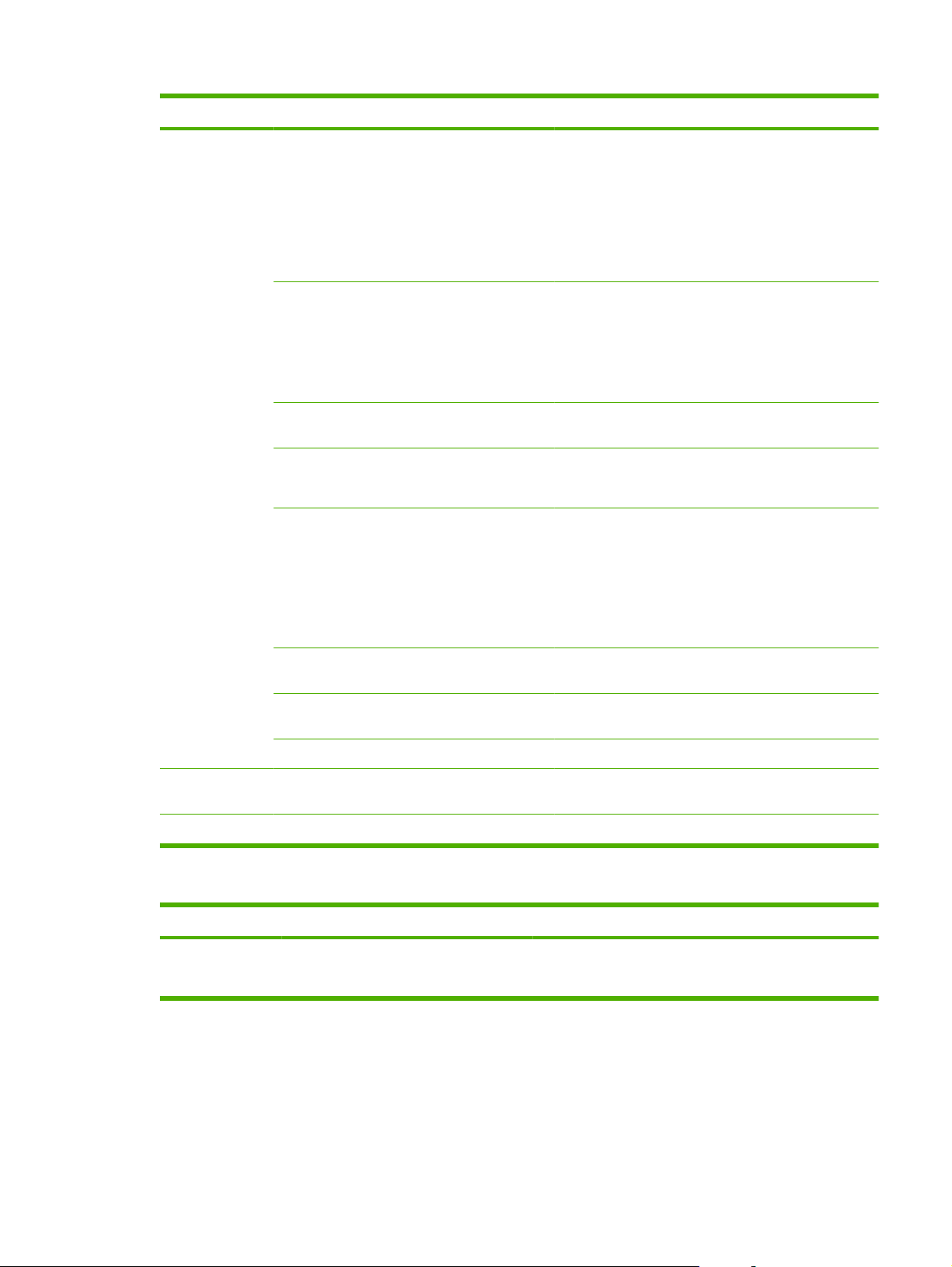
Tabelle 2-4 Berichte – Menü (Fortsetzung)
Menüoption Untermenüoption Untermenüoption Beschreibung
Faxberichte Faxbestätigung Nie
Nur gesendete
Faxnachrichten
Nach einem
Faxempfang
Alle Faxnachrichten
Faxfehlerbericht Nach Fehler
Sendefehler
Empfangsfehler
Nie
Faxanrufbericht Druckt einen detaillierten Bericht des letzten
Seite 1 einschl. Ein
Aus
Aktivitätsprotok Protokoll druck.
Auto ProtDruck
Legt fest, ob das Produkt nach dem erfolgreichen
Senden oder Empfangen von Faxen einen
Bestätigungsbericht druckt.
Legt fest, ob das Produkt bei einem Sende- oder
Empfangsfehler einen Bericht druckt.
Faxvorgangs (Senden oder Empfangen).
Legt fest, ob das Produkt eine Miniaturansicht der ersten
Faxseite in den Bereicht einfügt.
Protokoll druck.: Druckt eine Liste der letzten 50 Faxe,
die von diesem Produkt gesendet oder empfangen
wurden.
Auto ProtDruck: Wählen Sie Ein, um nach jedem FaxJob automatisch einen Bericht zu drucken. Wählen Sie
Aus, um die automatische Druckfunktion zu
deaktivieren.
Tel-Buch-Bericht Druckt eine Liste der für dieses Produkt eingerichteten
Kurzwahlnummern.
Liste gesp. Faxe Druckt eine Liste von Faxnummern, die keine Faxe an
Alle Faxberichte Druckt alle faxbezogenen Berichte.
Menüstruktur Druckt die Menüstruktur des Bedienfelds. Die aktiven
Konfig-Bericht Druckt eine Liste aller Produkteinstellungen.
dieses Produkt senden können.
Einstellungen für jedes Menü sind aufgeführt.
Tabelle 2-5 Fax-Setup – Menü
Menüoption Untermenüoption Untermenüoption Beschreibung
Faxkopfzeile Ihre Faxnr.
Firmenname
Legt die Identifikationsinformationen fest, die an das
Empfangsprodukt gesendet werden.
DEWW Bedienfeldmenüs 13
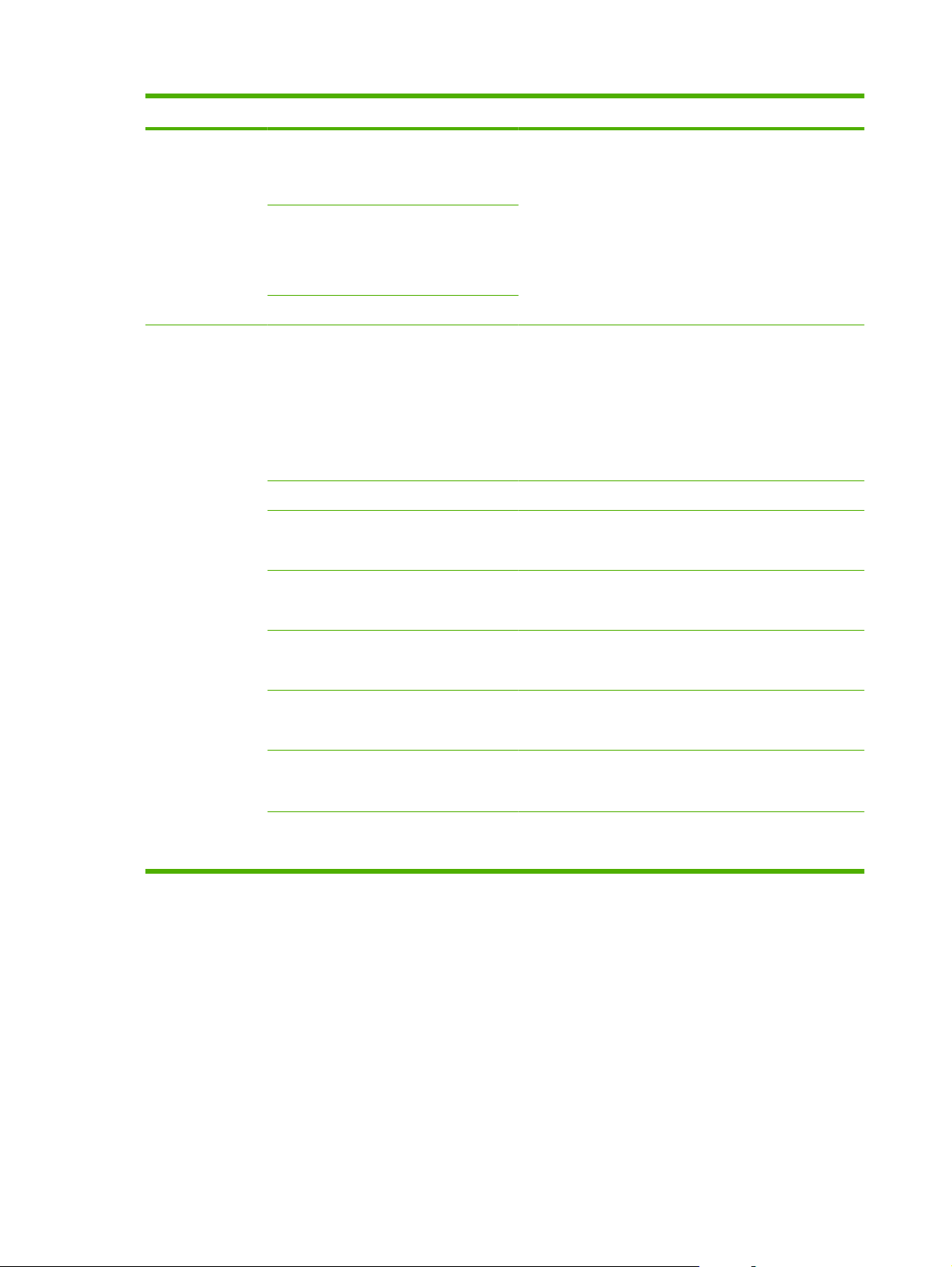
Tabelle 2-5 Fax-Setup – Menü (Fortsetzung)
Menüoption Untermenüoption Untermenüoption Beschreibung
Telefonbuch Individ. Setup Hinzufügen/
Bearbeiten
Löschen
Gruppen-Setup Gruppe hinzu/änd
Gruppe löschen
Nr. in Gruppe lö
Alle löschen
Fax-Setup Send. Std.- Auflösung Fein
Superfein
Foto
Standard
Std.- hell/dunkel Legt die Dunkelheit der ausgehenden Faxe fest.
Wählmodus Ton
Impuls
Wahlwdh- besetzt Ein
Dient zur Bearbeitung der Kurz- und Gruppenwahleinträge
des Telefonbuchs. Das Produkt unterstützt bis zu
120 Telefonbucheinträge als Einzel- oder Gruppeneinträge.
Legt die Auflösung für zu sendende Dokumente fest. Bilder
mit einer höheren Auflösung haben mehr Punkte pro Zoll
(Dots per Inch, dpi) und enthalten somit mehr Details. Bilder
mit niedrigerer Auflösung haben weniger dpi und zeigen
weniger Details, wodurch sich aber auch die Datei
verkleinert.
Durch das Ändern der Auflösung kann sich die
Faxgeschwindigkeit ändern.
Legt Ton- oder Impulswahl für das Produkt fest.
Legt Wahlwiederholungen bei besetzter Gegenstelle fest.
Aus
Wahlwdh- k. Antw Ein
Aus
Wahlwdh Komm.-F.Ein
Aus
Vorwahl Ein
Aus
Freizeichen
abwarten
Ein
Aus
Legt Wahlwiederholung bei nicht Antworten des
Empfängers fest.
Legt Wahlwiederholung beim Auftreten eines
Kommunikationsfehlers fest.
Legt eine Vorwahlnummer fest, die beim Senden von
Faxnachrichten von diesem Produkt aus gewählt werden
muss.
Legt fest, ob das Produkt vor dem Senden einer
Faxnachricht auf einen Wählton warten muss.
14 Kapitel 2 Bedienfeld DEWW
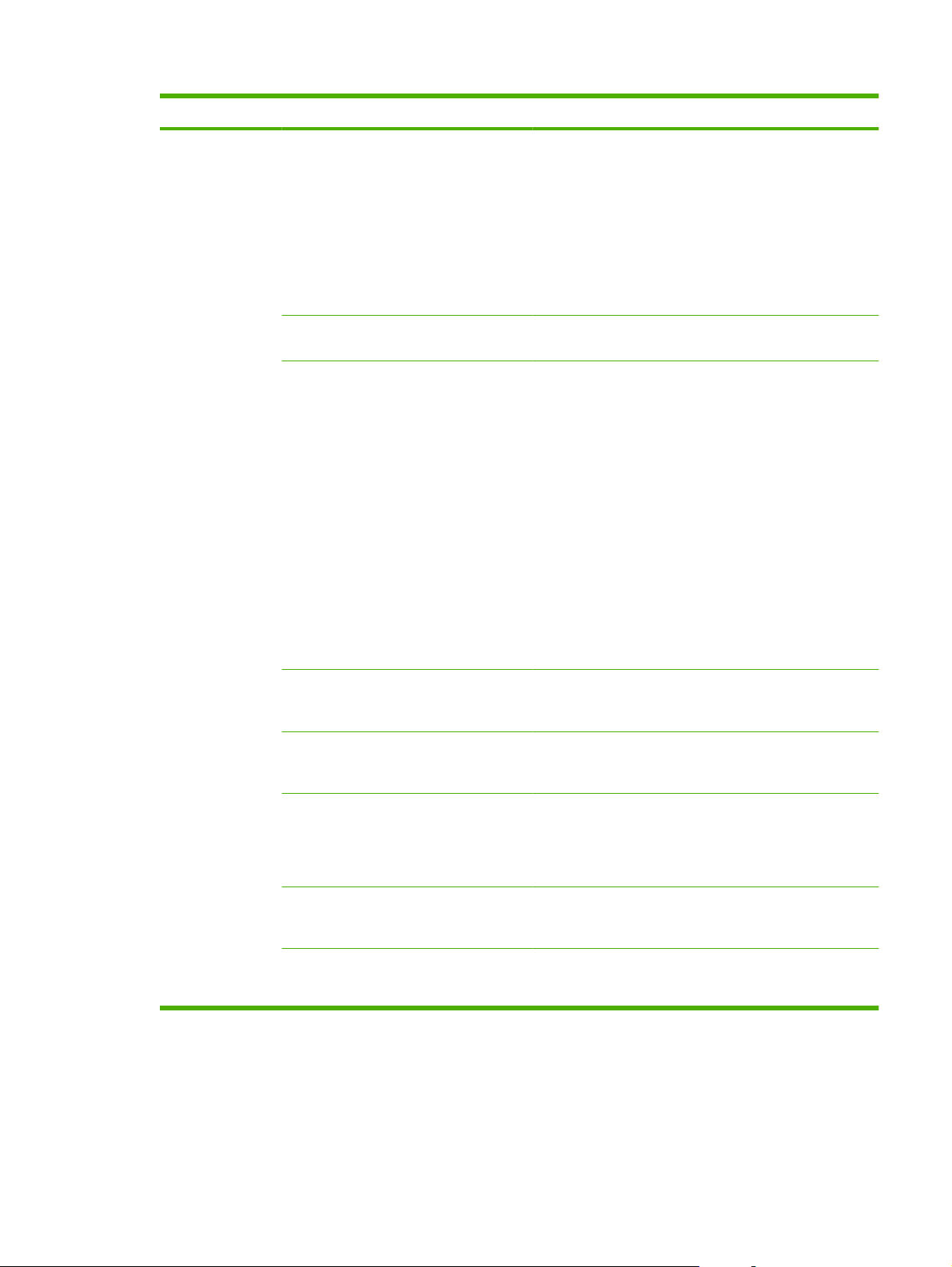
Tabelle 2-5 Fax-Setup – Menü (Fortsetzung)
Menüoption Untermenüoption Untermenüoption Beschreibung
Fax-Setup Empf. Rufannahme-
modus
Ruftöne bis zur
Rufannahme
Antwort Klingelart Alle Klingeltöne
Automatisch
Manuell
(1 bis 9) Legt die Anzahl von Ruftönen fest, bevor das Faxmodem
Einfach
Doppelt
Dreifach
Doppelt&Dreif.
Legt den Rufannahmemodus fest. Folgende Optionen sind
verfügbar:
Automatisch: Das Produkt antwortet nach der
●
konfigurierten Anzahl von Ruftönen automatisch auf
einen eingehenden Anruf.
Manuell: Der Benutzer muss die Taste Faxvorgang
●
starten drücken oder ein Nebenstellentelefon
verwenden, damit das Produkt auf den ankommenden
Anruf antwortet.
antwortet.
Somit kann ein Benutzer einer Leitung zwei oder drei
Telefonnummern mit individuellem Ruftonmuster zuweisen
(bei Telefonsystemen mit Dienst für Spezialtonfolgen).
Alle Ruftöne: Das Produkt nimmt sämtliche Anrufe auf
●
dieser Telefonleitung entgegen.
Einfach: Das Produkt nimmt alle Anrufe entgegen, bei
●
denen ein Einfachruftonmuster erzeugt wird.
Doppelt: Das Produkt nimmt alle Anrufe entgegen, bei
●
denen ein Doppelruftonmuster erzeugt wird.
Dreifach: Das Produkt nimmt alle Anrufe entgegen, bei
●
denen ein Dreifachruftonmuster erzeugt wird.
Nebenstelle Ein
Aus
Ruheerkennung Ein
Aus
An Seite anpassen Ein
Aus
Faxstempel Ein
Aus
Fax weiterleiten Ein
Aus
Doppelt&Dreifach: Das Produkt nimmt alle Anrufe
●
entgegen, bei denen ein Doppel- oder
Dreifachruftonmuster erzeugt wird.
Wenn diese Funktion aktiviert ist, kann der Benutzer auf
dem Nebenstellentelefon die Tasten 1-2-3 drücken, damit
das Produkt auf einen ankommenden Faxanruf antwortet.
Legt fest, ob das Produkt Faxe von älteren
Faxgerätemodellen empfangen kann, die bei Ankunft nicht
die typischen Faxtöne senden.
Verkleinert Faxe, die größer als A4- oder Letter- Format
sind, auf die Größe einer A4- oder Letter-Seite. Wenn diese
Funktion auf Aus gesetzt ist, werden Faxe, die größer als
das Format A4 oder Letter sind, auf mehrere Seiten
gedruckt.
Legt fest, dass auf alle mit diesem Produkt empfangenen
Faxe das Datum, die Uhrzeit, die Nummer des Senders und
die Seitennummer gedruckt wird.
Legt fest, dass das Produkt alle empfangenen Faxe an ein
anderes Faxgerät sendet.
DEWW Bedienfeldmenüs 15
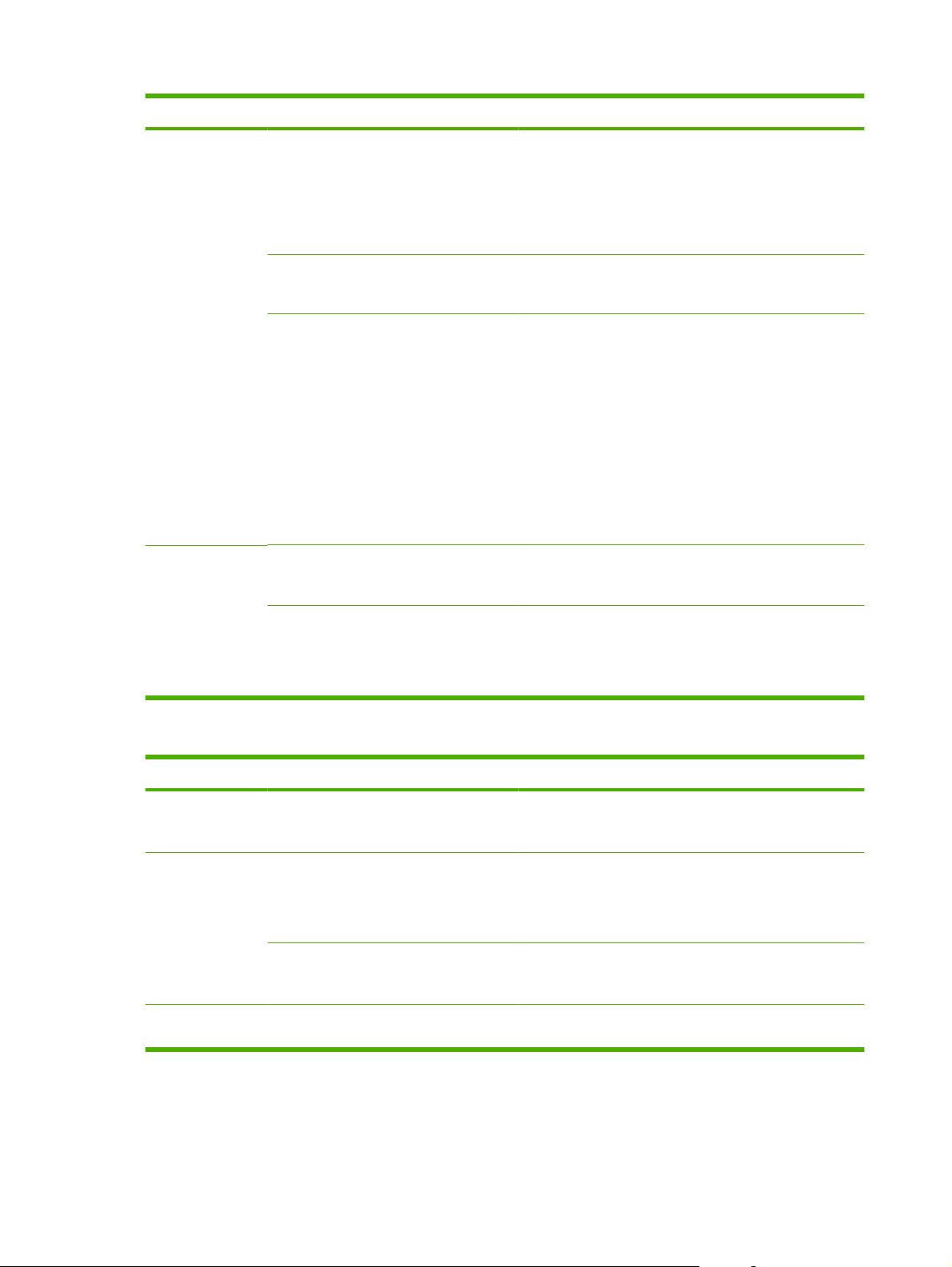
Tabelle 2-5 Fax-Setup – Menü (Fortsetzung)
Menüoption Untermenüoption Untermenüoption Beschreibung
Faxnummern
blockieren
Faxe neu drucken Ein
Empfang privat Ein
Alle Faxe Fehlerbehebung Ein
Eintrag hinzufüg
Eintrag löschen
Alle löschen
Aus
Aus
Aus
Dient zum Bearbeiten der Liste blockierter Faxnummern.
Die Liste mit blockierten Faxnummern kann bis zu 30
Nummern enthalten. Empfängt das Produkt einen Anruf von
einer der blockierten Faxnummern, wird das eingehende
Fax gelöscht. Darüber hinaus wird das gesperrte Fax
zusammen mit den Jobabrechnungsinformationen im
Übertragungsprotokoll erfasst.
Legt fest, ob alle empfangenen Faxe, die im verfügbaren
Speicher gespeichert sind, erneut gedruckt werden können.
Zum Einstellen von Empfang privat auf Ein muss der
Benutzer in der Produktsicherheit ein Kennwort festgelegt
haben. Nachdem das Kennwort festgelegt ist, werden die
folgenden Optionen eingestellt:
Empfang privat ist aktiviert.
●
Alle alten Faxe werden aus dem Speicher gelöscht.
●
Faxweiterleitung oder Empf. an PC sind auf Ein
●
eingestellt und dürfen nicht geändert werden.
Alle ankommenden Faxe werden im Speicher
●
gespeichert.
Legt fest, ob das Produkt bei einem Übertragungsfehler den
fehlerhaften Abschnitt erneut sendet oder empfängt.
Faxgeschw. Schnell(V.34)
Mittel(V.17)
Langsam(V.29)
Verringert oder erhöht die zulässige
Faxübertragungsgeschwindigkeit.
Tabelle 2-6 System-Setup – Menü
Menüoption Untermenüoption Untermenüoption Beschreibung
Sprache (Liste verfügbarer
Sprachen für die
Bedienfeldanzeige.)
Papier-Setup Std.- Papierfmt Letter
Std.- Papiersorte Listet die
Druckdichte (1 bis 5) Legt fest, wie viel Toner das Produkt zum Drucken von
Legt die Sprache für die Meldungen und Produktberichte auf
A4
Legal
verfügbaren
Medientypen auf.
dem Bedienfeld fest.
Legt die Papiergröße für den Druck interner Berichte oder
anderer Druckjobs fest, für die keine Größe angegeben ist.
Legt den Typ für den Druck interner Berichte oder anderer
Druckjobs fest, für die kein Typ angegeben wird.
Linien und Kanten verwenden soll.
16 Kapitel 2 Bedienfeld DEWW
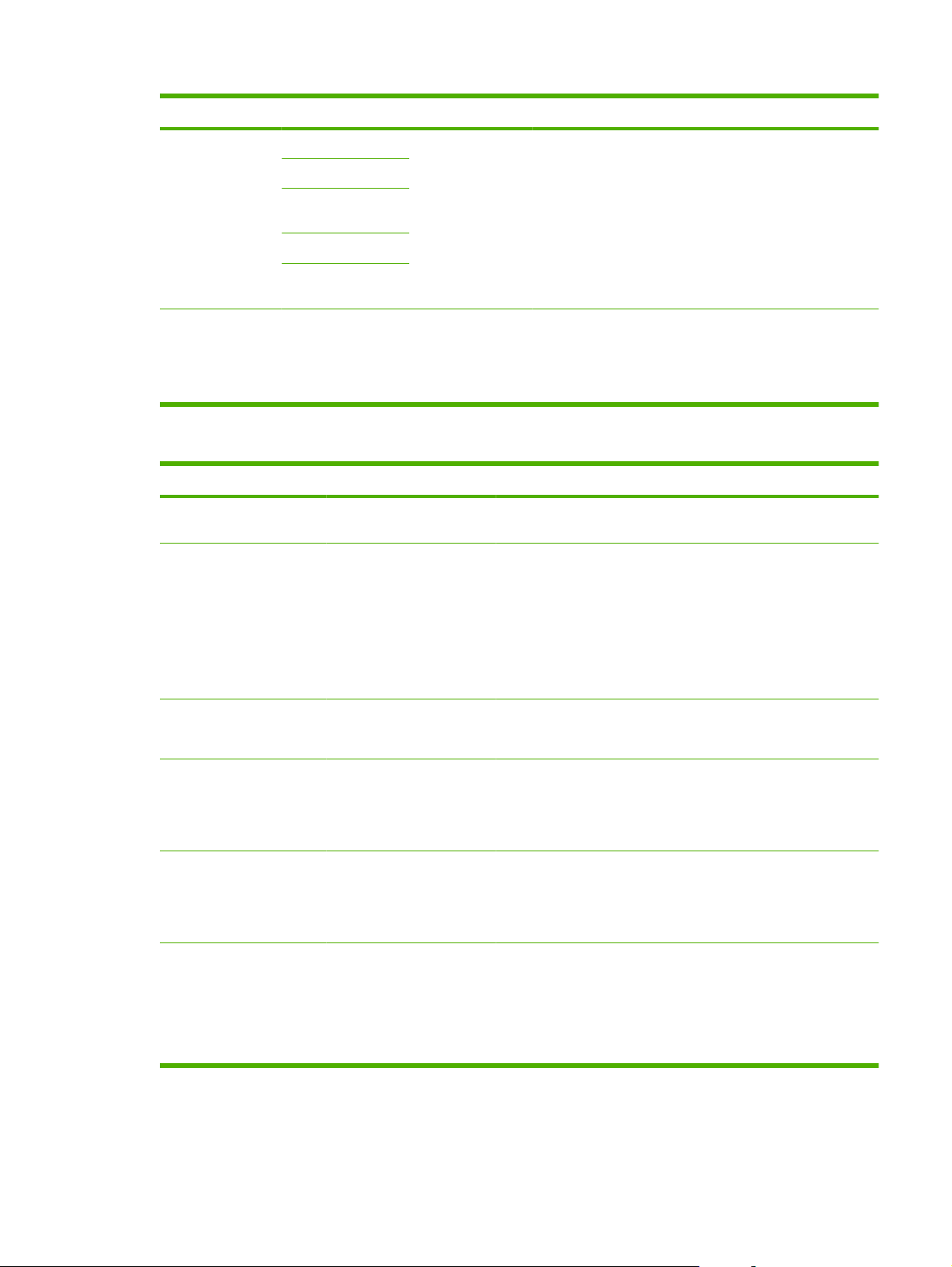
Tabelle 2-6 System-Setup – Menü (Fortsetzung)
Menüoption Untermenüoption Untermenüoption Beschreibung
Lautstärke Alarmlautstärke Leise
Ruftonlautstärke
Lautstärke
Tastenton
Lautst. Tel.Ltg.
Lautstärke
Telefonhörer
Zeit/Datum (Einstellungen für
Zeitformat, aktuelle
Zeit, Datumsformat
und aktuelles
Datum.)
Mittel
Laut
Aus
Legt die Zeit- und Datumseinstellungen für das Produkt fest.
Legt die Lautstärken für das Produkt fest.
Tabelle 2-7 Service – Menü
Menüoption Untermenüoption Beschreibung
Voreinstellungen
wiederherst.
Reinigungsmodus Reinigt das Produkt, wenn Flecken oder andere Verschmutzungen
Setzt alle angepassten Einstellungen auf die werksseitigen
Standardwerte zurück.
auf der Druckausgabe erscheinen. Beim Reinigungsvorgang
werden Staub und Tonerreste aus dem Papierpfad entfernt.
USB-Geschwindigkeit Hoch
Voll
Papier n. wellen Ein
Aus
Archivdruck Ein
Aus
T.30-Überwachung
drucken
Nie
Jetzt
Bei Fehler
Am Anrufende
Wenn Sie diese Option wählen, werden Sie aufgefordert,
unbedrucktes Papier im Format A4 oder Letter in Fach 1
einzulegen. Drücken Sie OK, um mit dem Reinigungsvorgang zu
beginnen. Warten Sie, bis der Vorgang abgeschlossen ist. Die
gedruckte Seite wird anschließend nicht mehr benötigt.
Legt die USB-Geschwindigkeit fest.
Wenn gedruckte Seiten durchgängig gewellt ausgegeben werden,
wird das Produkt mit dieser Option in einen Modus versetzt, der
den Effekt verringert.
Die Standardeinstellung ist Aus.
Beim Drucken von Seiten, die lange aufbewahrt werden sollen,
wird mit dieser Funktion das Verwischen von Toner und das
Verstauben verringert.
Die Standardeinstellung ist Aus.
Druckt oder plant einen Bericht, der verwendet wird, wenn bei der
Faxübertragung Probleme auftreten.
DEWW Bedienfeldmenüs 17
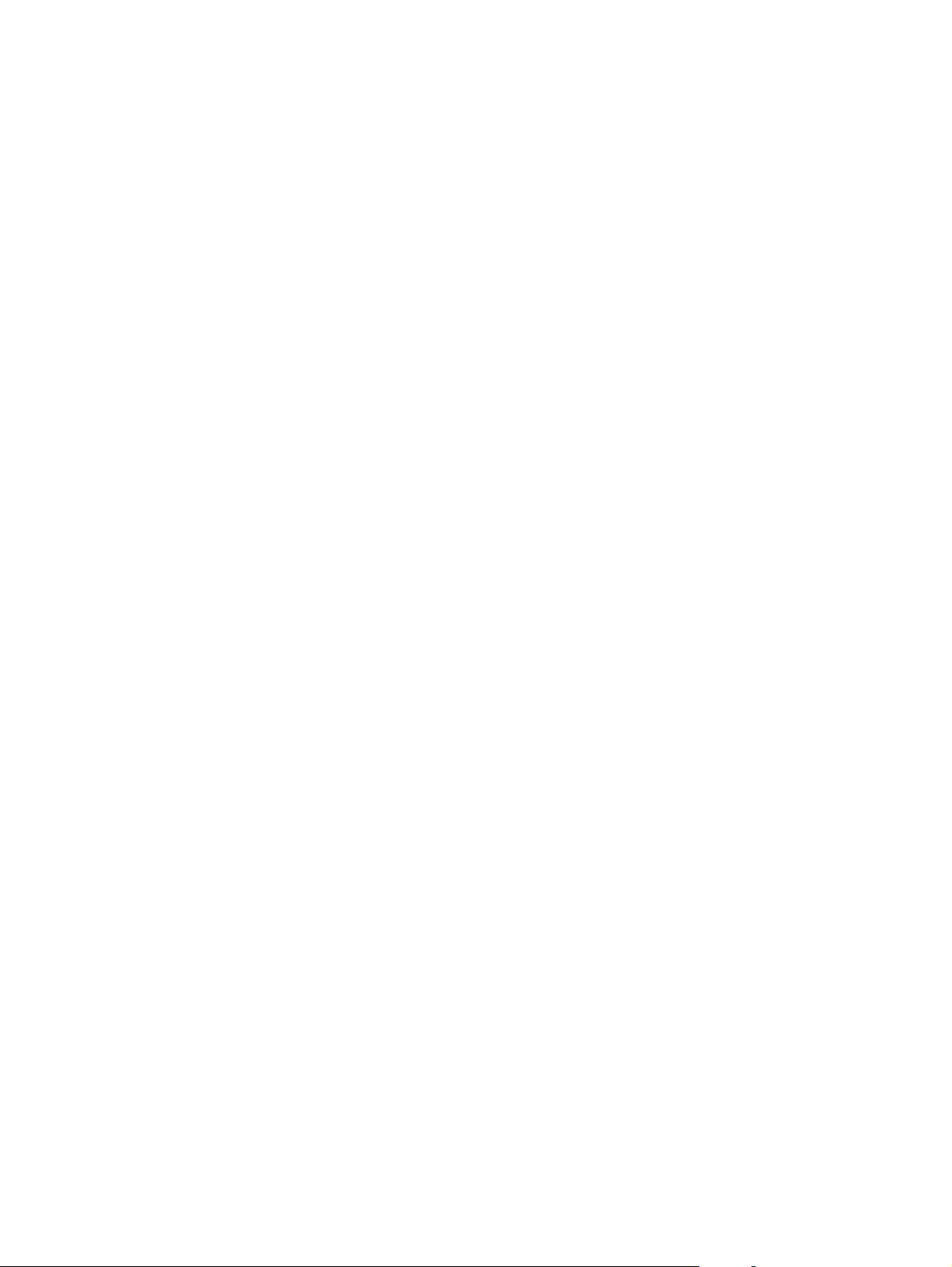
18 Kapitel 2 Bedienfeld DEWW
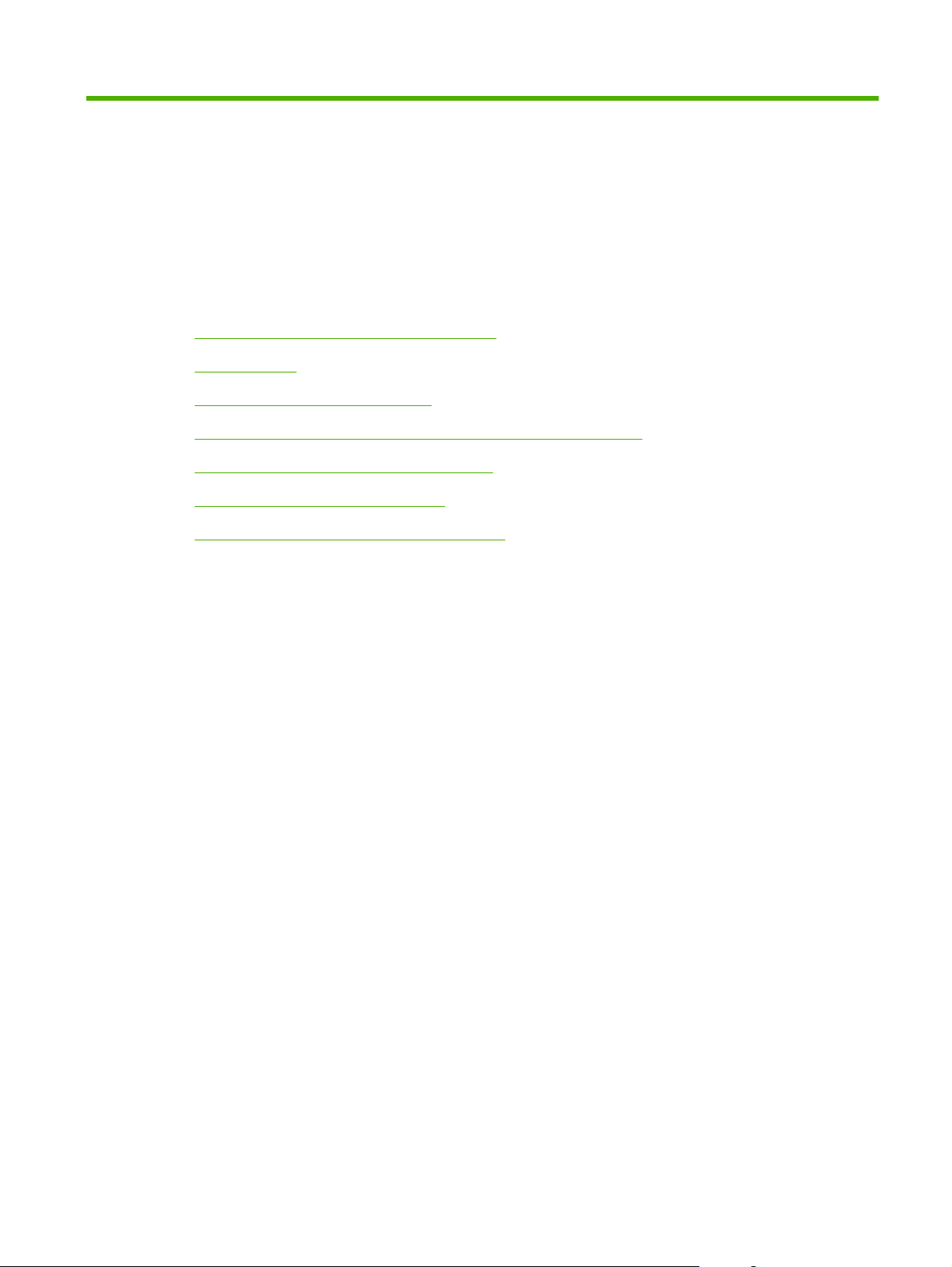
3 Software für Windows
Unterstützte Betriebssysteme für Windows
●
Druckertreiber
●
Prioritäten für Druckeinstellungen
●
Öffnen des Druckertreibers und Ändern der Druckeinstellungen
●
Typen der Softwareinstallation – Windows
●
Entfernen von Software – Windows
●
Unterstützte Dienstprogramme für Windows
●
DEWW 19
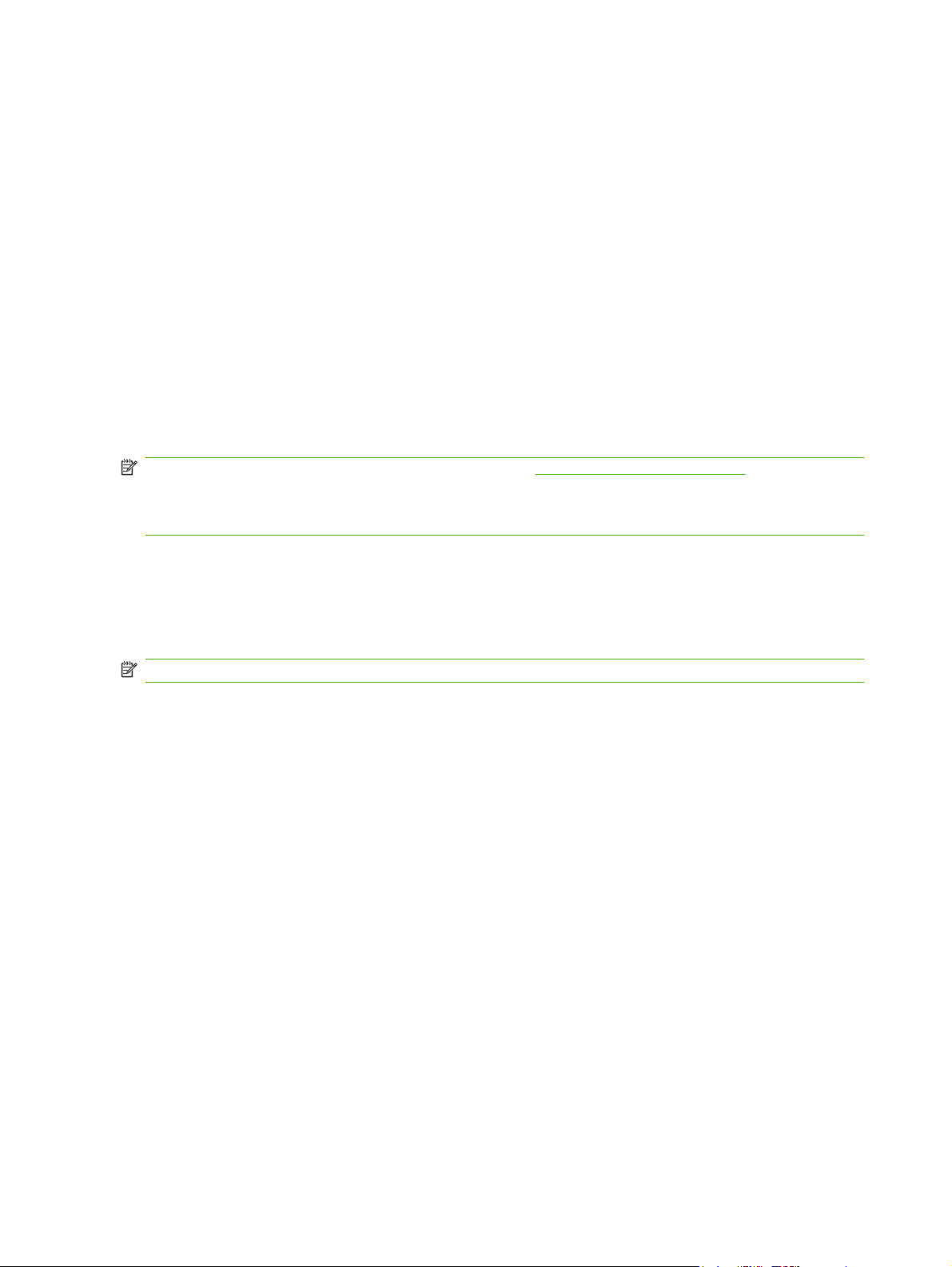
Unterstützte Betriebssysteme für Windows
Folgende Windows-Betriebssysteme werden vom Produkt unterstützt:
Vollständige Software-Installation
Windows XP (32-Bit)
●
Windows Vista (32-Bit)
●
Nur Drucker- und Scannertreiber
●
●
●
●
Druckertreiber
Druckertreiber geben Zugriff auf Produktfunktionen wie das Drucken auf benutzerdefinierten
Papierformaten, Vergrößern und Verkleinern von Dokumenten und Einfügen von Wasserzeichen.
HINWEIS: Die neuesten Treiber sind verfügbar unter www.hp.com/support/ljm1319. Je nach
Konfiguration des Windows-Computers prüft das Installationsprogramm für die Druckersoftware
automatisch, ob der Computer Zugang zum Internet hat und die neuesten Treiber heruntergeladen
werden können.
Prioritäten für Druckeinstellungen
Änderungen, die an den Druckeinstellungen vorgenommen werden, werden abhängig von ihrem
Ursprung mit folgender Priorität behandelt:
64-Bit-Treiber für Windows XP
Windows Vista (64-bit)
Windows 2000
Windows 2003 Server (32-Bit und 64-Bit)
HINWEIS: Die Namen von Befehlen und Dialogfeldern können je nach Programm variieren.
Dialogfeld „Seite einrichten“: Klicken Sie in dem Programm, in dem Sie gerade arbeiten, auf
●
Seite einrichten oder einen ähnlichen Befehl im Menü Datei, um dieses Dialogfeld zu öffnen. Die
hier geänderten Einstellungen überschreiben Einstellungen, die anderswo geändert wurden.
Dialogfeld „Drucken“: Klicken Sie in dem Programm, in dem Sie gerade arbeiten, auf Drucken,
●
Drucker einrichten oder einen ähnlichen Befehl im Menü Datei, um dieses Dialogfeld zu öffnen.
Die Einstellungen, die Sie im Dialogfeld Drucken ändern, haben eine niedrigere Priorität und
überschreiben nicht die Änderungen, die Sie im Dialogfeld Seite einrichten vornehmen.
Dialogfeld „Eigenschaften von Drucker“ (Druckertreiber): Der Druckertreiber wird geöffnet,
●
wenn Sie im Dialogfeld Drucken auf Eigenschaften klicken. Die Einstellungen, die im Dialogfeld
Eigenschaften von Drucker geändert werden, überschreiben nicht die Einstellungen, die
anderswo in der Drucksoftware verfügbar sind.
Standarddruckertreibereinstellungen: Die Standarddruckertreibereinstellungen legen die
●
Einstellungen fest, die bei allen Druckaufträgen verwendet werden, sofern die Einstellungen
nicht im Dialogfeld Seite einrichten, Drucken oder Eigenschaften von Drucker geändert
werden.
20 Kapitel 3 Software für Windows DEWW

Öffnen des Druckertreibers und Ändern der Druckeinstellungen
Betriebssystem Ändern der Einstellungen für
Windows 2000, XP,
Server 2003 und
Vista
alle Druckjobs, bis das
Softwareprogramm
geschlossen wird
1. Klicken Sie in der
Anwendung im Menü
Datei auf Drucken.
2. Wählen Sie den Treiber
aus, und klicken Sie auf
Eigenschaften oder
Voreinstellungen.
Dies ist die gängigste
Vorgehensweise, wobei die
Schritte im Einzelnen abweichen
können.
So ändern Sie die
Standardeinstellungen für alle
Druckjobs
1. Klicken Sie auf Start,
Einstellungen und
anschließend auf Drucker
(Windows 2000) oder auf
Drucker und Faxgeräte
(Windows XP Professional
und Server 2003) bzw. auf
Drucker und andere
Hardwaregeräte
(Windows XP Home).
Klicken Sie in Windows
Vista auf Start,
Systemsteuerung und
anschließend auf Drucker.
2. Klicken Sie mit der rechten
Maustaste auf das
Treibersymbol, und wählen
Sie Druckeinstellungen
aus.
So ändern Sie die
Konfigurationseinstellungen
des Geräts
1. Klicken Sie auf Start,
Einstellungen und
anschließend auf Drucker
(Windows 2000) oder auf
Drucker und Faxgeräte
(Windows XP Professional
und Server 2003) bzw. auf
Drucker und andere
Hardwaregeräte
(Windows XP Home).
Klicken Sie in Windows
Vista auf Start,
Systemsteuerung und
anschließend auf Drucker.
2. Klicken Sie mit der rechten
Maustaste auf das
Treibersymbol, und wählen
Sie Eigenschaften aus.
3. Klicken Sie auf die
Registerkarte
Konfigurieren.
DEWW Öffnen des Druckertreibers und Ändern der Druckeinstellungen 21

Typen der Softwareinstallation – Windows
Folgende Softwareinstallationstypen sind verfügbar:
Einfach. Die gesamte Software wird installiert.
●
Erweitert. Bei dieser Option können Sie auswählen, welche Software und Treiber installiert werden
●
sollen.
Entfernen von Software – Windows
1. Klicken Sie auf Start und dann auf Alle Programme.
2. Klicken Sie auf HP, und klicken Sie dann auf HP LaserJet M1319.
3. Klicken Sie auf Deinstallieren, und befolgen Sie die Bildschirmanweisungen, um die Software zu
entfernen.
22 Kapitel 3 Software für Windows DEWW

Unterstützte Dienstprogramme für Windows
HP Toolbox-Software
HP Toolbox ist ein Softwareprogramm, das für die folgenden Aufgaben eingesetzt werden kann:
Prüfen des Gerätestatus
●
Konfigurieren der Geräteeinstellungen
●
Konfigurieren von Popup-Warnmeldungen
●
Anzeigen von Informationen zur Fehlerbehebung
●
Anzeigen der Online-Dokumentation
●
Software für Statuswarnmeldungen
Die Software für Statuswarnmeldungen liefert Informationen über den aktuellen Gerätestatus.
Die Software warnt in Popup-Fenstern, wenn bestimmte Ereignisse eintreten, zum Beispiel wenn ein
Fach leer ist oder eine Störung am Gerät vorliegt. Die Warnmeldungen enthalten Informationen zum
Beheben des Problems.
Weitere Windows-Komponenten und -Dienstprogramme
Softwareinstallationsprogramm – automatisiert die Installation des Drucksystems
●
Online-Webregistrierung
●
DEWW Unterstützte Dienstprogramme für Windows 23

24 Kapitel 3 Software für Windows DEWW

4 Verwenden des Produkts mit Macintosh
Software für Macintosh
●
Verwenden der Funktionen des Macintosh-Druckertreibers
●
Scannen vom Produkt aus und mit HP Director (Macintosh)
●
Ein Dokument von einem Macintosh-Computer faxen
●
DEWW 25

Software für Macintosh
Unterstützte Betriebssysteme – Macintosh
Das Gerät unterstützt die folgenden Macintosh-Betriebssysteme:
Mac OS X 10.3, 10.4 und höher
●
HINWEIS: Mac OS X 10.4 oder höher unterstützt Mac-Computer mit PPC- und Intel Core-Prozessor.
Unterstützte Druckertreiber – Macintosh
Das HP Installationsprogramm stellt PPD-Dateien (PostScript® Printer Description), PDE-Dateien
(Printer Dialog Extensions) und das HP Druckerdienstprogramm für die Verwendung auf MacintoshComputern bereit.
Die PPD-Dateien bieten zusammen mit den PostScript-Druckertreibern von Apple Zugriff auf die
Gerätefunktionen. Verwenden Sie den PostScript-Druckertreiber von Apple, der sich auf dem Computer
befindet.
Priorität für Druckeinstellungen – Macintosh
Änderungen, die an den Druckeinstellungen vorgenommen werden, werden abhängig von ihrem
Ursprung mit folgender Priorität behandelt:
HINWEIS: Die Namen von Befehlen und Dialogfeldern können je nach Programm variieren.
Dialogfeld „Seite einrichten“: Klicken Sie in dem Programm, in dem Sie gerade arbeiten, auf
●
Seite einrichten oder einen ähnlichen Befehl im Menü Datei, um dieses Dialogfeld zu öffnen. Die
hier geänderten Einstellungen überschreiben Einstellungen, die anderswo geändert wurden.
Dialogfeld „Drucken“: Klicken Sie in dem Programm, in dem Sie gerade arbeiten, auf Drucken,
●
Drucker einrichten oder einen ähnlichen Befehl im Menü Datei, um dieses Dialogfeld zu öffnen.
Die Einstellungen, die Sie im Dialogfeld Drucken ändern, haben eine niedrigere Priorität und
überschreiben nicht die Änderungen, die Sie im Dialogfeld Seite einrichten vornehmen.
Dialogfeld „Eigenschaften von Drucker“ (Druckertreiber): Der Druckertreiber wird geöffnet,
●
wenn Sie im Dialogfeld Drucken auf Eigenschaften klicken. Die Einstellungen, die im Dialogfeld
Eigenschaften von Drucker geändert werden, überschreiben nicht die Einstellungen, die
anderswo in der Drucksoftware verfügbar sind.
Standarddruckertreibereinstellungen: Die Standarddruckertreibereinstellungen legen die
●
Einstellungen fest, die bei allen Druckaufträgen verwendet werden, sofern die Einstellungen
nicht im Dialogfeld Seite einrichten, Drucken oder Eigenschaften von Drucker geändert
werden.
Druckerbedienfeldeinstellungen: Am Bedienfeld des Druckers geänderte Einstellungen
●
besitzen eine niedrigere Priorität als anderswo vorgenommene Änderungen.
26 Kapitel 4 Verwenden des Produkts mit Macintosh DEWW

Ändern der Druckertreibereinstellungen für Macintosh
Ändern der Einstellungen für alle
Druckjobs, bis das
Softwareprogramm geschlossen wird
1. Klicken Sie im Menü Datei auf die
Option Drucken.
2. Ändern Sie die gewünschten
Einstellungen in den
verschiedenen Popup-Menüs.
So ändern Sie die
Standardeinstellungen für alle
Druckjobs
1. Klicken Sie im Menü Datei auf die
Option Drucken.
2. Ändern Sie die gewünschten
Einstellungen in den
verschiedenen Popup-Menüs.
3. Klicken Sie im Popup-Menü
Einstellungen auf Sichern unter,
und geben Sie einen Namen für die
Voreinstellung ein.
Diese Einstellungen werden im Menü
Einstellungen gespeichert. Um die
neuen Einstellungen zu verwenden,
müssen Sie die gespeicherte Einstellung
jeweils beim Öffnen eines Programms
für das Drucken auswählen.
So ändern Sie die
Konfigurationseinstellungen des
Geräts
1. Klicken Sie in der Suche im Menü
Start auf Programme.
2. Öffnen Sie Dienstprogramme und
anschließend Printer Setup
Utility.
3. Klicken Sie auf die Druckwarteliste.
4. Klicken Sie im Menü Drucker auf
Information einblenden.
5. Klicken Sie auf das Menü
Installationsoptionen.
HINWEIS: Bestimmte
Konfigurationseinstellungen sind im
Classic-Modus möglicherweise nicht
verfügbar.
Typen der Softwareinstallation für Macintosh
Installieren von Macintosh-Software für direkte Verbindungen (USB)
1. Verbinden Sie den USB-Anschluss des Geräts über ein USB-Kabel mit dem USB-Anschluss des
Computers. Verwenden Sie ein Standardkabel von 2 m Länge.
2. Legen Sie die Geräte-CD in das CD-ROM-Laufwerk ein, und führen Sie das Installationsprogramm
aus. Wenn das Menü der CD nicht automatisch gestartet wird, doppelklicken Sie auf das CDSymbol auf dem Desktop.
3. Doppelklicken Sie im HP LaserJet Installationsordner auf dasSymbol für das
Installationsprogramm.
4. Befolgen Sie die Anweisungen auf dem PC-Bildschirm.
USB-Warteschlangen werden automatisch erstellt, wenn das Gerät an den Computer
angeschlossen wird. Die Warteschlange verwendet jedoch eine allgemeine PostScriptDruckerbeschreibungsdatei (PPD), wenn das Installationsprogramm vor dem Anschließen des
USB-Kabels noch nicht ausgeführt wurde. Sie können die PPD-Datei für die Warteschlange
folgendermaßen ändern:
5. Öffnen Sie auf der Festplatte Programme, Dienstprogramme und anschließend Printer Setup
Utility (Druckerkonfigurationsprogramm).
6. Wählen Sie die Druckerwarteschlange aus, und klicken Sie auf Info einblenden, um das Dialogfeld
Druckerinformation zu öffnen.
7. Wählen Sie im Popup-Menü die Option fürdas Druckermodell aus. Wählen Sie anschließend im
Popup-Menü, in dem die Option fürgenerisch ausgewählt ist, die richtige PPD für das Gerät aus.
8. Drucken Sie eine Testseite aus einem beliebigen Programm, um sicherzustellen, dass die Software
richtig installiert wurde.
DEWW Software für Macintosh 27

Wenn die Installation fehlschlägt, installieren Sie die Software neu. Wenn dies ebenfalls
fehlschlägt, finden Sie weitere Informationen in den Installationshinweisen oder in den ReadmeDateien zum Auftreten später Fehler auf der Geräte-CD oder dem im Lieferumfang enthaltenen
Informationsblatt.
Verwenden der Funktionen des MacintoshDruckertreibers
Erstellen und Verwenden von Druckvoreinstellungen – Macintosh
Mit Hilfe der Druckvoreinstellungen können die aktuellen Druckertreibereinstellungen für spätere
Druckjobs gespeichert werden.
Erstellen von Druckvoreinstellungen
1. Klicken Sie im Menü Datei auf Drucken.
2. Wählen Sie den Treiber aus.
3. Wählen Sie die Druckeinstellungen aus.
4. Klicken Sie im Feld Einstellungen auf Sichern unter..., und geben Sie einen Namen für die
Voreinstellung ein.
5. Klicken Sie auf OK.
Verwenden von Druckvoreinstellungen
1. Klicken Sie im Menü Datei auf Drucken.
2. Wählen Sie den Treiber aus.
3. Wählen Sie im Feld Einstellungen die gewünschte Druckeinstellung aus.
HINWEIS: Wenn Sie die Standardeinstellungen des Druckertreibers verwenden möchten, wählen Sie
die Option Werkseinstellungen aus.
Ändern der Größe von Dokumenten oder Drucken mit benutzerdefiniertem Papierformat
Wenn ein Dokument mit einem neuen Papierformat gedruckt werden soll, können Sie die Größe des
Dokuments anpassen.
1. Klicken Sie im Menü Datei auf Drucken.
2. Öffnen Sie das Menü Papierzufuhr.
3. Wählen Sie im Bereichfür das Format des ausgegebenen Papiers die Option An Papierformat
anpassen aus. Wählen Sie anschließend in der Dropdown-Liste die Größe aus.
4. Wenn Sie ausschließlich ein Papierformat verwenden möchten, das kleiner ist als das Dokument,
wählen Sie die Optionzum ausschließlichen Verkleinern aus.
28 Kapitel 4 Verwenden des Produkts mit Macintosh DEWW

Drucken eines Deckblatts
Sie können ein separates Deckblatt für Ihr Dokument mit einer Meldung (z.B. "Vertraulich") drucken.
1. Klicken Sie im Menü Datei auf Drucken.
2. Wählen Sie den Treiber aus.
3. Öffnen Sie das Popup-Menü Deckblatt, und wählen Sie dann die Deckblattdruckoption Vor
Dokument oder Nach Dokument aus.
4. Wählen Sie im Popup-Menü Deckblatttyp die Meldung aus, die auf dem Deckblatt gedruckt
werden soll.
HINWEIS: Um ein leeres Deckblatt zu drucken, wählen Sie für Deckblatttyp die Option
Standard aus.
Verwenden von Wasserzeichen
Ein Wasserzeichen ist ein Hinweis (z.B. "Vertraulich"), der auf jeder Seite eines Dokuments im
Hintergrund gedruckt wird.
1. Klicken Sie im Menü Datei auf Drucken.
2. Öffnen Sie das Menü Wasserzeichen.
3. Wählen Sie neben Modus den gewünschten Wasserzeichentyp aus. Wählen Sie
Wasserzeichen aus, um einen halbtransparenten Text zu drucken. Wählen Sie Overlay aus, um
Text zu drucken, der nicht transparent ist.
4. Wählen Sie neben Seiten aus, ob das Wasserzeichen auf allen Seiten oder nur auf der ersten
Seite gedruckt werden soll.
5. Wählen Sie neben Text einen Standardtext aus, oder wählen Sie Benutzerdefiniert aus, und
geben Sie einen neuen Text in das Feld ein.
6. Wählen Sie Optionen für die verbleibenden Einstellungen aus.
Drucken mehrerer Seiten auf einem Blatt Papier in Macintosh
Sie können mehrere Seiten auf einem Blatt Papier drucken. Diese Funktion bietet eine kostensparende
Möglichkeit zum Drucken von Entwurfsseiten.
DEWW Verwenden der Funktionen des Macintosh-Druckertreibers 29

1. Klicken Sie im Menü Datei auf Drucken.
2. Wählen Sie den Treiber aus.
3. Öffnen Sie das Popup-Menü Layout.
4. Wählen Sie neben der Option Seiten pro Blatt die Anzahl der Seiten aus, die auf jeder Seite
gedruckt werden sollen (1, 2, 4, 6, 9 oder 16).
5. Wählen Sie neben der Option Seitenfolge die Reihenfolge und Platzierung der Seiten auf dem
Blatt aus.
6. Wählen Sie neben der Option Rahmen die Rahmenart aus, die um jede Seite auf dem Blatt
gedruckt werden soll.
Drucken auf beiden Seiten des Papiers (Duplexdruck)
1. Wählen Sie im Dialogfeld Drucken die Option Manueller beidseitiger Druck.
2. Wählen Sie in dem Bereich Duplex manuell die Option Beidseitiger Druck (manuell).
3. Drucken Sie das Dokument.
4. Sobald eine Seite bedruckt wurde, nehmen Sie die übrigen Medien aus dem Zufuhrfach und legen
sie beiseite, bis der Duplexdruck beendet ist.
30 Kapitel 4 Verwenden des Produkts mit Macintosh DEWW

5. Entnehmen Sie den gedruckten Stapel dem Ausgabefach, ohne die Ausrichtung zu ändern, und
glätten Sie ihn.
6. Legen Sie den Medienstapel wieder in das Eingabefach, und behalten Sie dabei die Ausrichtung
bei. Die bedruckte Seite muss nach unten zeigen.
7. Drücken Sie auf dem Bedienfeld des Produkts die Taste OK, und warten Sie, bis die andere Seite
bedruckt ist.
DEWW Verwenden der Funktionen des Macintosh-Druckertreibers 31

Scannen vom Produkt aus und mit HP Director (Macintosh)
Weitere Informationen zu den in diesem Abschnitt beschriebenen Aufgaben und Einstellungen finden
Sie in der Online-Hilfe zu HP Director.
Vorgehensweisen beim Scannen
Beim Scannen in eine Anwendung starten Sie den Vorgang von der jeweiligen Anwendung aus. Bilder
können mit allen TWAIN-kompatiblen Programmen gescannt werden. Wenn das von Ihnen verwendete
Programm nicht TWAIN-kompatibel ist, können Sie das gescannte Bild in einer Datei speichern und
diese anschließend in der Anwendung öffnen oder in diese importieren.
Seite für Seite scannen
1. Legen Sie die zu scannende Vorlage mit der bedruckten Seite nach unten in den ADF.
2. Doppelklicken Sie auf den Desktop-Alias für HP Director.
3. Klicken Sie auf HP Director und anschließend auf Scannen, um das Dialogfeld HP zu öffnen.
4. Klicken Sie auf Scannen.
5. Legen Sie zum Scannen mehrerer Seiten die nächste Seite ein, und klicken Sie auf Scan
(Scannen). Wiederholen Sie diesen Vorgang so oft, bis alle Seiten gescannt wurden.
6. Klicken Sie auf Fertig stellen und anschließend auf Ziele.
In Datei scannen
1. Wählen Sie in Destinations (Ziele) die Option Save To File(s) (In Datei(en) speichern) aus.
2. Benennen Sie die Datei, und geben Sie einen Speicherort ein.
3. Klicken Sie auf Speichern. Die Vorlage wird gescannt und gespeichert.
In E-Mail scannen
1. Wählen Sie in Ziele die Option E-Mail aus.
2. Eine leere E-Mail-Nachricht mit dem gescannten Dokument als Anlage wird geöffnet.
3. Geben Sie einen E-Mail-Empfänger ein, fügen Sie Text oder weitere Anlagen hinzu, und klicken
Sie auf Senden.
32 Kapitel 4 Verwenden des Produkts mit Macintosh DEWW

Ein Dokument von einem Macintosh-Computer faxen
1. Wählen Sie im Softwareprogramm im Menü Datei die Option Drucken.
2. Klicken Sie auf PDF, und wählen Sie dann PDF faxen.
3. Geben Sie im Feld An eine Faxnummer ein.
4. Wählen Sie zum Einfügen eines Faxdeckblatts Deckblatt, und geben Sie anschließend den Betreff
und die Nachricht für das Deckblatt ein (optional).
5. Klicken Sie auf Fax.
DEWW Ein Dokument von einem Macintosh-Computer faxen 33

34 Kapitel 4 Verwenden des Produkts mit Macintosh DEWW

5 Anschlussmöglichkeiten
Direktes Anschließen des Produkts an einen Computer mit USB
●
DEWW 35

Direktes Anschließen des Produkts an einen Computer mit USB
HINWEIS: Schließen Sie das USB-Kabel des Produkts erst an den Computer an, wenn Sie während
der Installation dazu aufgefordert werden.
1. Legen Sie die Produkt-CD in das CD-ROM-Laufwerk des Computers ein. Wenn das
Softwareinstallationsprogramm nicht gestartet wird, doppelklicken Sie auf der CD auf die Datei
setup.exe.
2. Befolgen Sie die Anweisungen der Installationssoftware.
3. Warten Sie, bis der Installationsvorgang beendet ist, und starten Sie dann den Computer neu.
36 Kapitel 5 Anschlussmöglichkeiten DEWW

6 Papier und Druckmedien
Informationen zur Papier- und Druckmedienverwendung
●
Unterstützte Papiersorten und Druckmedienformate
●
Richtlinien für den Umgang mit Spezialpapier und -medien
●
Einlegen von Papier und Druckmedien
●
Konfigurieren von Fächern
●
DEWW 37

Informationen zur Papier- und Druckmedienverwendung
Dieses Gerät unterstützt eine Vielzahl von Papiersorten und anderen Druckmedien entsprechend den
in diesem Handbuch beschriebenen Richtlinien. Die Verwendung von Papiersorten oder Druckmedien,
die diese Richtlinien nicht erfüllen, kann zu folgenden Probleme führen:
Schlechte Druckqualität
●
Vermehrte Papierstaus
●
Vorzeitige Abnutzung des Geräts und dadurch erforderliche Reparaturen
●
Optimale Ergebnisse erzielen Sie, wenn Sie HP Markenpapier und -druckmedien für Laserdrucker
verwenden. Verwenden Sie kein Papier oder Druckmedien für Tintenstrahldrucker. Hewlett-Packard
Company empfiehlt, keine Medien von Fremdherstellern zu verwenden, da HP keinen Einfluss auf deren
Qualität hat.
Es kann vorkommen, dass ein bestimmtes Medium alle in diesem Handbuch beschriebenen Richtlinien
erfüllt und dennoch keine zufrieden stellenden Ergebnisse erzielt werden. Dies kann auf unsachgemäße
Handhabung, unangemessene Temperatur- oder Feuchtigkeitsverhältnisse oder andere Aspekte
zurückzuführen sein, über die Hewlett-Packard keine Kontrolle hat.
ACHTUNG: Die Verwendung von Papiersorten oder Druckmedien, die nicht den Spezifikationen von
Hewlett-Packard entsprechen, kann Geräteprobleme verursachen, die eine Reparatur erforderlich
machen. Eine derartige Reparatur fällt nicht unter die Gewährleistung oder Serviceverträge von HewlettPackard.
ACHTUNG: Verwenden Sie keine Vorlagen mit Korrekturband, Korrekturflüssigkeit, Büroklammern
oder Heftklammern, da das Produkt dadurch unter Umständen beschädigt werden kann. Außerdem
sollten Sie weder Fotos noch kleine oder empfindliche Vorlagen in den automatischen Vorlageneinzug
einlegen.
38 Kapitel 6 Papier und Druckmedien DEWW

Unterstützte Papiersorten und Druckmedienformate
Dieses Produkt unterstützt eine Reihe von Papierformaten und passt sich verschiedenen Medien an.
HINWEIS: Sie erhalten optimale Druckergebnisse, wenn Sie vor dem Drucken das entsprechende
Papierformat auswählen und den Druckertreiber angeben.
Tabelle 6-1 Unterstützte Papiersorten und Druckmedienformate
Format Maße Einzelblatteinzug Fach 1
Letter 216 x 279 mm
Legal 216 x 356 mm
A4 210 x 297 mm
Executive 184 x 267 mm
A3 297 x 420 mm
A5 148 x 210 mm
A6 105 x 148 mm
B5 (JIS) 182 x 257 mm
16k 197 x 273 mm
16k 195 x 270 mm
16k 184 x 260 mm
8,5 x 13 216 x 330 mm
1
4 x 6
1
5 x 8
10 x 15 cm
Benutzerdefiniert Einzelblatteinzug: Mindestmaß 76 x 127 mm;
1
Diese Größen werden als benutzerdefinierte Formate unterstützt.
1
107 x 152 mm
127 x 203 mm
100 x 150 mm
Höchstmaß 216 x 356 mm
Tabelle 6-2 Unterstützte Briefumschläge und Postkarten
Format Maße Einzelblatteinzug Fach 1
Envelope #10 105 x 241 mm
DL-Umschlag 110 x 220 mm
Umschlag C5 162 x 229 mm
DEWW Unterstützte Papiersorten und Druckmedienformate 39

Tabelle 6-2 Unterstützte Briefumschläge und Postkarten (Fortsetzung)
Format Maße Einzelblatteinzug Fach 1
Umschlag B5 176 x 250 mm
US-Umschlag
Monarch
Postkarte 100 x 148 mm
Doppelpostkarte 148 x 200 mm
98 x 191 mm
Richtlinien für den Umgang mit Spezialpapier und medien
Mit diesem Gerät können Sie auf Spezialmedien drucken. Halten Sie sich an die folgenden Richtlinien,
um zufrieden stellende Ergebnisse zu erzielen. Stellen Sie beim Bedrucken von Spezialpapier und medien unbedingt im Druckertreiber den Typ und das Format ein, damit eine optimale Druckqualität
gewährleistet ist.
ACHTUNG: HP LaserJet-Drucker verwenden Fixierer, um die trockenen Tonerpartikel punktgenau
auf das Papier aufzubringen. Die HP Papiersorten für Laserdrucker wurden speziell für diese extreme
Hitze entwickelt. Wenn Sie Papier für Tintenstrahldrucker verwenden, das nicht für diese Technologie
ausgelegt ist, können Sie Ihren Drucker beschädigen.
Medientyp Halten Sie sich an Folgendes Vermeiden Sie Folgendes
Umschläge
Bewahren Sie Umschläge flach
●
liegend auf.
Verwenden Sie Umschläge, bei
●
denen der Saum ganz bis zur Ecke
reicht.
Verwenden Sie Umschläge mit
●
abziehbaren Klebestreifen, die für
Laserdrucker zugelassen sind.
Verwenden Sie keine Umschläge,
●
die aneinander haften bzw.
verknittert, eingerissen oder
anderweitig beschädigt sind.
Verwenden Sie keine Umschläge
●
mit Klammern, Verschlüssen,
Sichtfenstern oder beschichtetem
Futter.
Verwenden Sie keine Umschläge
●
mit selbstklebenden Flächen oder
anderen synthetischen Materialien.
Etiketten
Transparentfolien
Verwenden Sie nur Etiketten,
●
zwischen denen die Trägerfolie
nicht frei liegt.
Verwenden Sie Etiketten, die flach
●
aufliegen.
Verwenden Sie nur vollständige
●
Etikettenbögen.
Verwenden Sie nur
●
Transparentfolien, die für
Laserdrucker zugelassen sind.
Legen Sie Transparentfolien nach
●
dem Herausnehmen aus dem
Gerät auf einen ebenen
Untergrund.
Verwenden Sie keine Etiketten mit
●
Knicken, Blasen oder anderen
Beschädigungen.
Bedrucken Sie Etikettenbögen
●
nicht teilweise.
Verwenden Sie keine
●
transparenten Druckmedien, die
nicht für Laserdrucker zugelassen
sind.
40 Kapitel 6 Papier und Druckmedien DEWW

Medientyp Halten Sie sich an Folgendes Vermeiden Sie Folgendes
Briefkopfpapier oder vorgedruckte
Formulare
Schweres Papier
Hochglanzpapier oder gestrichenes
Papier
Verwenden Sie nur Briefkopfpapier
●
oder vorgedruckte Formulare, die
für Laserdrucker zugelassen sind.
Verwenden Sie nur schweres
●
Papier, das für Laserdrucker
zugelassen ist und die
Gewichtsspezifikationen des
Geräts erfüllt.
Verwenden Sie nur gestrichenes
●
Papier oder Hochglanzpapier, das
für Laserdrucker zugelassen ist.
Verwenden Sie kein geprägtes
●
oder metallisches Briefkopfpapier.
Verwenden Sie kein Papier, das die
●
für dieses Gerät empfohlenen
Gewichtsspezifikationen
überschreitet. Einzige Ausnahme
ist HP Papier, das für dieses Gerät
zugelassen ist.
Verwenden Sie kein gestrichenes
●
Papier oder Hochglanzpapier, das
für Tintenstrahldrucker ausgelegt
ist.
DEWW Richtlinien für den Umgang mit Spezialpapier und -medien 41

Einlegen von Papier und Druckmedien
Einzelblatteinzug
Der Zugriff auf den Einzelblatteinzug erfolgt von der Vorderseite des Produkts. Das Produkt druckt
zuerst aus dem Einzelblatteinzug, bevor es versucht, aus Fach 1 zu drucken.
Der Einzelblatteinzug kann bis zu 10 Blatt Druckmedien mit 75 g/m2bzw. einen Umschlag, eine
Transparentfolie oder eine Karte aufnehmen. Der Einzelblatteinzug eignet sich auch, wenn Sie die erste
Seite auf einem anderen Medium drucken möchten als das restliche Dokument.
Die Papierführungen sorgen dafür, dass die Medien richtig in das Produkt eingezogen und gerade
bedruckt werden. Stellen Sie die Medienführungen beim Einlegen des Mediums auf die Breite des
verwendeten Mediums ein.
Fach 1
Das Fach 1 besitzt ein Fassungsvermögen von maximal 250 Blatt Papier mit 75 g/m2. Bei Verwendung
von schwereren Medien verringert sich das Fassungsvermögen (maximale Stapelhöhe: 25 mm). Legen
Sie die Druckmedien so ein, dass die obere Kante nach vorne und die zu bedruckende Seite nach unten
zeigt.
Die Medienführungen sorgen dafür, dass die Medien richtig in das Produkt eingezogen und gerade
bedruckt werden. Fach 1 ist außerdem mit einer seitlichen und einer hinteren Medienführung
ausgestattet. Stellen Sie die Medienführungen beim Einlegen des Mediums auf die Länge und Breite
des verwendeten Mediums ein.
42 Kapitel 6 Papier und Druckmedien DEWW

HINWEIS: Wenn Sie neue Medien hinzufügen, müssen Sie alle Medien aus dem Zufuhrfach entfernen
und den neuen Medienstapel gerade ausrichten. Achten Sie darauf, dass der Stapel sauber ausgerichtet
ist. Dies verhindert, dass mehrere Blätter gleichzeitig in das Produkt eingezogen werden und verringert
so die Anzahl der Medienstaus.
DEWW Einlegen von Papier und Druckmedien 43

Konfigurieren von Fächern
Gehen Sie wie folgt vor, um das Standardpapierformat festzulegen oder über das Bedienfeld
einzugeben.
Konfigurieren von Fächern für Kopierjobs
1. Drücken Sie auf dem Bedienfeld des Produkts die Taste Setup.
2. Wählen Sie mit Hilfe der Pfeiltasten die Option System-Setup, und drücken Sie dann OK.
3. Wählen Sie mit Hilfe der Pfeiltasten die Option Papier-Setup, und drücken Sie dann OK.
4. Wählen Sie mit Hilfe der Pfeiltasten entweder Std.-Papierfmt oder Std.-Papiersorte aus, und
drücken Sie dann auf OK.
5. Wählen Sie mit Hilfe der Pfeiltasten einen Standardtyp oder ein Standardformat für das Fach aus,
und drücken Sie dann OK.
HINWEIS: Sie können die Fächer des Produkts mit Hilfe des Druckertreibers für Druckjobs
konfigurieren.
44 Kapitel 6 Papier und Druckmedien DEWW

7 Druckaufgaben
In diesem Abschnitt finden Sie Informationen zu den gängigen Druckaufgaben.
Einstellen des Druckertreibers auf Druckmedientyp und -format
●
Hilfe zu jeder gewünschten Druckoption aufrufen
●
Abbrechen eines Druckjobs
●
Ändern der Standardeinstellungen
●
Erstellen von Broschüren
●
Einstellungen für die Druckqualität ändern
●
Ändern der Druckdichte
●
Drucken auf Spezialmedien
●
Verwenden unterschiedlicher Papiere und Deckblätter
●
Drucken einer leeren ersten Seite
●
Ändern der Größe von Dokumenten
●
Auswählen des Papierformats
●
Auswählen einer Papierquelle
●
Auswählen eines Papiertyps
●
Einstellen der Druckausrichtung
●
Verwenden von Wasserzeichen
●
Sparen von Toner
●
Beidseitiges Drucken (Duplexdruck)
●
Drucken mehrerer Seiten auf einem Blatt Papier in Windows
●
Sparsame Einstellungen
●
DEWW 45

Einstellen des Druckertreibers auf Druckmedientyp
und -format
Die Auswahl der Druckmedien nach Typ und Format führt bei schwerem Papier, bei Glanzpapier und
bei Transparentfolien zu einer deutlich besseren Druckqualität. Falsche Einstellungen können eine
unbefriedigende Druckqualität zur Folge haben. Drucken Sie immer nach Typ, wenn Sie
Sonderdruckmedien wie z.B. Etiketten oder Transparentfolien verwenden. Drucken Sie immer nach
Format, wenn Sie Umschläge verwenden.
1. Klicken Sie im Menü Datei in der Software auf Drucken.
2. Wählen Sie den Treiber aus, und klicken Sie auf Eigenschaften oder Voreinstellungen.
3. Klicken Sie auf die Registerkarte Papier/Qualität.
4. Wählen Sie im Listenfeld Papiertyp oder Papierformat den passenden Typ und das Format der
Druckmedien aus.
5. Klicken Sie auf OK.
Unterstützte Papiersorten und Fachkapazitäten
Die Zufuhr von Druckmedien unterliegt für dieses Produkt den folgenden Fachprioritäten:
1. Einzelblatteinzug
2. Fach 1
Die Mindestmaße für Medien sind 76 x 127 mm.
Die Höchstmaße für Medien sind 216 x 356 mm.
Sie erhalten die besten Druckergebnisse, wenn Sie vor dem Drucken die Einstellungen für Papierformat
und Papiertyp im Druckertreiber ändern.
Typ Medienspezifikation Einzelblatteinzug Kapazität Fach 1
Normal
Farbe
Vorgedruckt
Vorgelocht
Recyclingpapier
Leicht
Umschläge
Etiketten Standard 1 Blatt Nicht unterstützt
Briefpapier
Rau
75 g/m2 - 104 g/m
60 g/m2 - 75 g/m
2
90 g/m
75 g/m2 - 104 g/m
75 g/m2 - 104 g/m
2
2
2
2
Bis zu 10 Blatt Bis zu 250 Blatt
Bis zu 10 Blatt Bis zu 260 Blatt
1 Briefumschlag Maximal 10 Umschläge
1 Blatt Bis zu 250 Blatt
1 Blatt Bis zu 200 Blatt
2
Transparentfolien 4 mm monochrome
Schwer
Overheadfolien
2
110 g/m
bis 125 g/m
2
1 Blatt Bis zu 200 Blatt
Bis zu 10 Blatt Nicht unterstützt
46 Kapitel 7 Druckaufgaben DEWW

Typ Medienspezifikation Einzelblatteinzug Kapazität Fach 1
2
Briefkopfpapier
2
Die maximale Stapelhöhe für Fach 1 beträgt 25 mm.
75 g/m
2
- 104 g/m
2
Bis zu 10 Blatt Bis zu 250 Blatt
Hilfe zu jeder gewünschten Druckoption aufrufen
Die Druckertreiberhilfe ist von der Programmhilfe getrennt. Die Druckertreiberhilfe gibt Erläuterungen
zu den Schaltflächen, Kontrollkästchen und Dropdown-Listen im Druckertreiber. Sie enthält auch
Anleitungen zur Durchführung von Druckaufgaben wie z. B. beidseitigem Drucken, Drucken mehrerer
Seiten auf einem Blatt und Drucken von Titel- oder Deckblättern auf anderem Papier.
Aktivieren Sie das Hilfe-Fenster des Druckertreibers wie folgt:
Windows Macintosh
Klicken Sie im Dialogfeld Eigenschaften des
●
Druckertreibers auf die Schaltfläche Hilfe.
Drücken Sie die Taste F1 auf der Computertastatur.
●
Klicken Sie auf das Fragezeichen-Symbol in der oberen
●
rechten Ecke des Druckertreibers.
Klicken Sie mit der rechten Maustaste auf ein Element
●
des Treibers und dann auf die Direkthilfe.
Klicken Sie im Dialogfeld Drucken auf die Schaltfläche ?.
DEWW Hilfe zu jeder gewünschten Druckoption aufrufen 47

Abbrechen eines Druckjobs
Ein Druckjob, der gerade gedruckt wird, kann auf dem Bedienfeld des Produkts durch Drücken von
Abbrechen abgebrochen werden.
HINWEIS: Durch Drücken von Abbrechen wird der derzeit verarbeitete Job gelöscht. Wenn mehrere
Jobs ausgeführt werden, wird durch Drücken von Abbrechen der zu diesem Zeitpunkt auf dem
Bedienfeld des Produkts angezeigte Job gelöscht.
Sie können einen Druckauftrag darüber hinaus in einer Anwendung oder einer Druckwarteschlange
abbrechen.
Wenn ein Druckjob sofort beendet werden soll, nehmen Sie die restlichen Druckmedien aus dem
Produkt. Gehen Sie nach dem Beenden des Druckvorgangs folgendermaßen vor:
Bedienfeld: Drücken Sie zum Abbrechen eines Druckjobs auf dem Bedienfeld des Produkts kurz
●
Abbrechen.
Anwendung: In der Regel wird auf dem Computerbildschirm kurz ein Dialogfeld angezeigt, über
●
das Sie den Druckauftrag abbrechen können.
Windows-Druckwarteschlange: Wenn sich in einer Druckwarteschlange (Computerspeicher)
●
oder einem Druckerspooler ein Druckauftrag befindet, können Sie ihn dort löschen.
Windows 2000: Öffnen Sie das Dialogfeld Drucker. Klicken Sie auf Start, anschließend auf
◦
Einstellungen und dann auf Drucker. Doppelklicken Sie zum Öffnen des Fensters auf das
Produktsymbol, wählen Sie den Druckjob aus, und klicken Sie auf Löschen.
Windows XP oder Server 2003: Klicken Sie nacheinander auf Start, Einstellungen und
◦
Drucker und Faxgeräte. Doppelklicken Sie zum Öffnen des Fensters auf das Symbol des
Produkts, klicken Sie mit der rechten Maustaste auf den Druckjob, den Sie abbrechen
möchten, und klicken Sie auf Abbrechen.
Windows Vista: Klicken Sie auf Start, Systemsteuerung und anschließend unter Hardware
◦
und Sound auf Drucker. Doppelklicken Sie zum Öffnen des Fensters auf das Symbol des
Produkts, klicken Sie mit der rechten Maustaste auf den Druckjob, den Sie abbrechen
möchten, und klicken Sie auf Abbrechen.
Macintosh-Druckwarteschlange: Öffnen Sie die Druckwarteschlange, indem Sie im Dock auf
●
das Produktsymbol doppelklicken. Markieren Sie den Druckjob, und klicken Sie anschließend auf
Löschen.
48 Kapitel 7 Druckaufgaben DEWW

Ändern der Standardeinstellungen
1. Klicken Sie auf Start, Einstellungen und anschließend auf Drucker (Windows 2000) oder auf
Drucker und Faxgeräte (Windows XP Professional und Server 2003) bzw. auf Drucker und
andere Hardwaregeräte (Windows XP Home).
Klicken Sie in Windows Vista auf Start, Systemsteuerung und anschließend auf Drucker.
2. Klicken Sie mit der rechten Maustaste auf das Treibersymbol, und wählen Sie Eigenschaften aus.
3. Klicken Sie auf die Registerkarte Konfigurieren.
4. Ändern Sie die Einstellungen, und klicken Sie dann auf OK.
DEWW Ändern der Standardeinstellungen 49

Erstellen von Broschüren
Sie können zwei Seiten auf ein Blatt Papier drucken, so dass Sie die Seiten dann in der Mitte falten und
eine Broschüre erstellen können. Das Gerät ordnet die Seiten in der richtigen Reihenfolge an. Wenn
das Originaldokument beispielsweise aus acht Seiten besteht, druckt das Gerät die Seiten 1 und 8 auf
dasselbe Blatt.
1. Klicken Sie im Menü Datei in der Software auf Drucken.
2. Wählen Sie den Treiber aus und klicken Sie auf Eigenschaften oder Voreinstellungen.
3. Klicken Sie auf die Registerkarte Fertigstellung.
4. Wählen Sie die Option Beidseitiger Druck aus.
5. Wählen Sie im Dropdown-Feld für das Broschürenlayout entweder Bindung links oder Bindung
rechts aus. Die Einstellung für Seiten pro Blatt wird automatisch in zwei Seiten pro Blatt geändert.
6. Klicken Sie auf OK.
Einstellungen für die Druckqualität ändern
1. Klicken Sie im Menü Datei in der Software auf Drucken.
2. Wählen Sie auf der Registerkarte Papier/Qualität im Dropdown-Menü Druckqualität die
gewünschten Einstellungen für die Druckauflösung oder Druckqualität aus.
3. Klicken Sie auf OK.
Ändern der Druckdichte
Durch Erhöhung der Druckdichte wird der Druck dunkler.
1. Klicken Sie im Menü Datei in der Software auf Drucken.
2. Wählen Sie den Treiber aus, und klicken Sie auf Eigenschaften oder Voreinstellungen.
3. Klicken Sie auf das Register Geräteeinstellungen.
4. Ändern Sie die Einstellung mit Hilfe des Schiebereglers Druckdichte.
5. Klicken Sie auf OK.
50 Kapitel 7 Druckaufgaben DEWW

Drucken auf Spezialmedien
Vergewissern Sie sich, dass das verwendete Papier oder die Druckmedien den HP Spezifikationen
entsprechen. Grundsätzlich führt glatteres Papier zu besseren Druckergebnissen.
1. Öffnen Sie das Zufuhrfach, und nehmen Sie alle Druckmedien heraus.
2. Legen Sie die gewünschten Druckmedien ein. Die obere Kante muss nach vorne und die zu
bedruckende Seite nach oben zeigen.
3. Stellen Sie die Medienführungen entsprechend der Länge und Breite des Druckmediums ein.
4. Wählen Sie im Druckertreiber auf der Registerkarte Papier oder Papier/Qualität in der
Dropdownliste Papiertyp den Medientyp an.
ACHTUNG: Stellen Sie in den Produkteinstellungen den richtigen Druckmedientyp ein. Der
Drucker passt die Fixiertemperatur entsprechend der Druckmedientyp-Einstellung an. Wenn Sie
ein Sondermedium bedrucken, wie z.B. Transparentfolien oder Etiketten, verhindert diese
Anpassung, dass der Fixierer das Medium auf dem Weg durch das Produkt beschädigt.
5. Drucken Sie das Dokument.
DEWW Drucken auf Spezialmedien 51

Verwenden unterschiedlicher Papiere und Deckblätter
1. Klicken Sie im Menü Datei in der Software auf Drucken.
2. Wählen Sie den Treiber aus, und klicken Sie auf Eigenschaften oder Voreinstellungen.
3. Wählen Sie auf der Registerkarte Papier/Qualität das entsprechende Papier aus.
4. Klicken Sie auf Anderes Papier.
5. Wählen Sie die Seiten aus, die auf einem anderen Papier gedruckt werden sollen.
6. Wählen Sie zum Drucken von Deckblatt oder Rückumschlag die Option zum Hinzufügen von leeren
oder vorgedruckten Seitenaus.
7. Klicken Sie auf OK.
HINWEIS: Sie müssen für alle Seiten des Druckjobs das gleiche Papierformat verwenden.
Drucken einer leeren ersten Seite
1. Klicken Sie im Menü Datei in der Software auf Drucken.
2. Wählen Sie den Treiber aus, und klicken Sie auf Eigenschaften oder Voreinstellungen.
3. Klicken Sie auf der Registerkarte Papier/Qualität auf Anderes Papier.
4. Klicken Sie im Listenfeld auf die Option fürDeckblatt oder Rückumschlag.
5. Klicken Sie auf die Option zum Hinzufügen von leeren oder vorgedrucktenSeiten.
6. Klicken Sie auf OK.
52 Kapitel 7 Druckaufgaben DEWW

Ändern der Größe von Dokumenten
Mit den Verkleinerungs- und Vergrößerungsoptionen können Sie ein Dokument auf einen Prozentsatz
seiner Originalgröße skalieren. Sie können für das Dokument auch ein anderes Format auswählen (mit
oder ohne Skalierung).
Verkleinern oder Vergrößern von Dokumenten
1. Klicken Sie im Menü Datei der Anwendung auf Drucken.
2. Wählen Sie den Treiber aus, und klicken Sie auf Eigenschaften oder Voreinstellungen.
3. Wählen Sie auf der Registerkarte Effekte die Option % d. normalen Größe, und geben Sie
anschließend den Prozentwert ein, um den Sie das Dokument verkleinern oder vergrößern
möchten.
Sie können den Prozentwert auch über die Bildlaufleiste ändern.
4. Klicken Sie auf OK.
Drucken eines Dokuments auf einem anderen Papierformat
1. Klicken Sie im Menü Datei der Anwendung auf Drucken.
2. Wählen Sie den Treiber aus, und klicken Sie auf Eigenschaften oder Voreinstellungen.
3. Klicken Sie auf der Registerkarte Effekte auf Dokument drucken auf.
4. Wählen Sie das gewünschte Papierformat aus.
5. Wenn das Dokument ohne Größenanpassung gedruckt werden soll, darf die Option Größe
anpassennicht aktiviert sein.
6. Klicken Sie auf OK.
Auswählen des Papierformats
1. Klicken Sie im Menü Datei in der Software auf Drucken.
2. Wählen Sie den Treiber aus, und klicken Sie auf Eigenschaften oder Voreinstellungen.
3. Wählen Sie auf der Registerkarte Papier/Qualität in der Dropdownliste Papiergröße das Format
aus.
4. Klicken Sie auf OK.
Auswählen einer Papierquelle
1. Klicken Sie im Menü Datei in der Software auf Drucken.
2. Wählen Sie den Treiber aus, und klicken Sie auf Eigenschaften oder Voreinstellungen.
3. Wählen Sie auf der Registerkarte Papier/Qualität in der Dropdownliste Papierquelle die Quelle
aus.
4. Klicken Sie auf OK.
DEWW Ändern der Größe von Dokumenten 53

Auswählen eines Papiertyps
1. Klicken Sie im Menü Datei in der Software auf Drucken.
2. Wählen Sie den Treiber aus, und klicken Sie auf Eigenschaften oder Voreinstellungen.
3. Wählen Sie auf der Registerkarte Papier/Qualität in der Dropdownliste Papierart die Art des
Papiers aus.
4. Klicken Sie auf OK.
Einstellen der Druckausrichtung
1. Klicken Sie im Menü Datei in der Software auf Drucken.
2. Wählen Sie den Treiber aus, und klicken Sie auf Eigenschaften oder Voreinstellungen.
3. Wählen Sie auf der Registerkarte Fertigstellung im Abschnitt Ausrichtung entweder
Hochformat oder Querformat.
4. Klicken Sie auf OK.
Verwenden von Wasserzeichen
Ein Wasserzeichen ist ein Hinweis (z .B. „Vertraulich“), der auf jeder Seite eines Dokuments im
Hintergrund gedruckt wird.
1. Klicken Sie im Menü Datei in der Software auf Drucken.
2. Wählen Sie den Treiber aus, und klicken Sie auf Eigenschaften oder Voreinstellungen.
3. Klicken Sie auf der Registerkarte Effekte auf die Dropdown-Liste Wasserzeichen.
4. Klicken Sie auf das gewünschte Wasserzeichen.
5. Wenn das Wasserzeichen nur auf der ersten Seite des Dokuments gedruckt werden soll, klicken
Sie auf Nur erste Seite.
6. Klicken Sie auf OK.
Wenn das Wasserzeichen nicht gedruckt werden soll, klicken Sie in der Dropdown-Liste
Wasserzeichen auf den Eintrag (Keines).
Sparen von Toner
1. Klicken Sie im Menü Datei in der Software auf Drucken.
2. Wählen Sie den Treiber aus, und klicken Sie auf Eigenschaften oder Voreinstellungen.
3. Klicken Sie auf der Registerkarte Papier/Qualität auf EconoMode.
4. Klicken Sie auf OK.
54 Kapitel 7 Druckaufgaben DEWW

Beidseitiges Drucken (Duplexdruck)
HINWEIS: Der Druckertreiber enthält ebenfalls Anleitungen und Grafiken zum manuellen
Duplexdruck.
1. Wählen Sie im Softwareprogramm die Option „Eigenschaften“ (Druckertreiber).
2. Wählen Sie auf der Registerkarte Fertigstellung die Option Beidseitiger Druck (Manuell).
HINWEIS: Wenn die Option Beidseitiger Druck ausgeblendet oder nicht verfügbar ist, öffnen
Sie die Option „Eigenschaften“ (Druckertreiber). Wählen Sie auf der Registerkarte
Geräteeinstellungen oder Konfigurieren die Option Manuellen beidseitigen Druck zulassen,
und klicken Sie auf OK. Wiederholen Sie die Schritte 1 und 2.
3. Drucken Sie das Dokument.
4. Sobald eine Seite bedruckt wurde, nehmen Sie die übrigen Medien aus dem Zufuhrfach und legen
sie beiseite, bis der Duplexdruck beendet ist.
5. Entnehmen Sie den gedruckten Stapel dem Ausgabefach, ohne die Ausrichtung zu ändern, und
glätten Sie ihn.
DEWW Beidseitiges Drucken (Duplexdruck) 55

6. Legen Sie den Medienstapel wieder in das Eingabefach, und behalten Sie dabei die Ausrichtung
bei. Die bedruckte Seite muss nach unten zeigen.
7. Drücken Sie auf dem Bedienfeld des Produkts die Taste OK, und warten Sie, bis die andere Seite
bedruckt ist.
56 Kapitel 7 Druckaufgaben DEWW

Drucken mehrerer Seiten auf einem Blatt Papier in Windows
Sie können mehrere Seiten auf einem Blatt Papier drucken.
1. Klicken Sie im Menü Datei in der Software auf Drucken.
2. Wählen Sie den Treiber aus und klicken Sie auf Eigenschaften oder Voreinstellungen.
3. Klicken Sie auf die Registerkarte Fertigstellung.
4. Geben Sie im Bereich Dokumentoptionen die Anzahl der Seiten an (1, 2, 4, 6, 9 oder 16), die
jeweils auf einem Blatt gedruckt werden sollen.
5. Wenn Sie eine größere Seitenanzahl als 1 angegeben haben, wählen Sie die richtigen Optionen
für Seitenränder drucken und Seitenreihenfolge.
Wenn Sie die Seitenausrichtung ändern möchten, klicken Sie auf Hochformat oder
●
Querformat.
6. Klicken Sie auf OK. Das Produkt wird nun mit der festgelegten Seitenanzahl pro Blatt gedruckt.
DEWW Drucken mehrerer Seiten auf einem Blatt Papier in Windows 57

Sparsame Einstellungen
EconoMode
Die EconoMode-Einstellung im Produktdruckertreiber spart Toner.
Archivdruck
Mit Hilfe der Archivdruckfunktion lassen sich Tonerflecken oder verschmierte Stellen auf ein Minimum
reduzieren. Verwenden Sie diese Funktion für Dokumente, die längere Zeit aufbewahrt oder archiviert
werden sollen.
1. Drücken Sie auf dem Bedienfeld die Taste Setup.
2. Wählen Sie mit Hilfe der Pfeiltasten die Option Service, und drücken Sie dann OK.
3. Wählen Sie mit Hilfe der Pfeiltasten Archivdruck, Ein oder Aus, und drücken Sie dann OK.
58 Kapitel 7 Druckaufgaben DEWW

8Kopieren
Einlegen von Vorlagen
●
Erstellen von Kopien
●
Kopiereinstellungen
●
Beidseitige Kopierjobs (Duplexkopieren)
●
DEWW 59

Einlegen von Vorlagen
HINWEIS: Der automatische Vorlageneinzug besitzt ein Fassungsvermögen von 30 Blatt mit einem
Gewicht von 80 g/m
ACHTUNG: Verwenden Sie keine Vorlagen mit Korrekturband, Korrekturflüssigkeit, Büroklammern
oder Heftklammern, da das Produkt dadurch unter Umständen beschädigt werden kann. Außerdem
sollten Sie weder Fotos noch kleine oder empfindliche Vorlagen in den automatischen Vorlageneinzug
einlegen.
1. Legen Sie den Vorlagenstapel mit der Vorderkante zuerst in den automatischen Vorlageneinzug
ein. Achten Sie darauf, dass die bedruckten Seiten nach unten zeigen, und dass die erste zu
kopierende Seite die unterste Seite des Stapels ist.
2. Stellen Sie sicher, dass der Druckmedienhebel des automatischen Vorlageneinzugs richtig
eingestellt ist (für Dokumente mit einer oder mit mehreren Seiten).
2
.
3. Schieben Sie den Stapel bis zum Anschlag in das Zufuhrfach des automatischen Vorlageneinzugs
ein.
Auf dem Bedienfeld wird die Meldung Dokument geladen angezeigt.
60 Kapitel 8 Kopieren DEWW

4. Stellen Sie die Medienführungen so ein, dass sie an den Medien anliegen.
DEWW Einlegen von Vorlagen 61

Erstellen von Kopien
Kopieren mit Direktwahltaste
1. Legen Sie das Dokument in das Zufuhrfach des ADF ein.
2. Drücken Sie auf dem Bedienfeld des Produkts Kopieren starten, um den Kopiervorgang zu starten.
3. Wiederholen Sie den Vorgang für jede Kopie.
Mehrere Kopien
So ändern Sie die Anzahl der Kopien für den aktuellen Auftrag
1. Geben Sie mit den alphanumerischen Tasten des Bedienfelds die gewünschte Anzahl der Kopien
(zwischen 1 und 99) für den aktuellen Auftrag ein.
2. Drücken Sie Kopieren starten, um den Kopiervorgang zu starten.
HINWEIS: Die an der Einstellung vorgenommenen Änderungen bleiben bis etwa 2 Minuten nach
Abschluss des Kopierjobs aktiviert. Während dieser Zeit wird auf dem Bedienfeld des Produkts
Ben.def. Einst. angezeigt.
Ändern der Standardanzahl von Kopien
1. Drücken Sie auf dem Bedienfeld des Produkts die Taste Setup.
2. Wählen Sie mit Hilfe der Pfeiltasten die Option Kopier-Setup, und drücken Sie dann OK.
3. Wählen Sie mit Hilfe der Pfeiltasten die Option Std.Kopienanzahl, und drücken Sie dann auf
OK.
4. Stellen Sie die Anzahl der Kopien (zwischen 1 und 99), die Sie als Standard festlegen möchten,
mit Hilfe der Pfeiltasten ein.
5. Drücken Sie OK, um die Auswahl zu speichern.
Abbrechen eines Kopierauftrags
Drücken Sie zum Abbrechen eines Kopierjobs auf dem Bedienfeld die Taste Abbrechen. Wenn mehrere
Jobs ausgeführt werden, wird der derzeit auf dem Bedienfeld des Produkts angezeigte Job durch
Drücken von Abbrechen gelöscht.
62 Kapitel 8 Kopieren DEWW

Verkleinern oder Vergrößern von Kopien
Verkleinern oder Vergrößern von Kopien für den aktuellen Job
1. Drücken Sie auf dem Bedienfeld des Produkts die Taste Verkleinern/Vergrößern.
2. Wählen Sie den Prozentwert aus, um den die Kopien dieses Auftrags verkleinert oder vergrößert
werden sollen.
HINWEIS: Wenn Sie die Option Defin.: 25-400% auswählen, können Sie mit Hilfe der Pfeiltasten
den gewünschten Prozentsatz festlegen.
Wenn Sie 2 Seiten/Blatt oder 4 Seiten/Blatt ausgewählt haben, legen Sie die Seitenausrichtung
fest (Hochformat oder Querformat).
3. Drücken Sie Kopieren starten, um die Auswahl zu speichern und den Kopierjob sofort zu starten,
oder drücken Sie OK, um die Auswahl zu speichern, ohne den Job zu starten.
HINWEIS: Die an der Einstellung vorgenommenen Änderungen bleiben bis etwa 2 Minuten nach
Abschluss des Kopierjobs aktiviert. Während dieser Zeit wird auf dem Bedienfeld des Produkts Ben.def.
Einst. angezeigt.
Ändern Sie auf jeden Fall das Standardmedienformat für das Medienzufuhrfach, sodass es an das
Ausgabeformat angepasst ist. Andernfalls wird möglicherweise ein Teil der Kopie abgeschnitten.
Anpassen des Standardkopierformats
HINWEIS: Das Standardkopierformat ist das Format, auf das die Kopien normalerweise verkleinert
oder vergrößert werden. Wenn Sie das werkseitig eingestellte Format Original=100% beibehalten,
werden alle Kopien in der Größe der Vorlage erstellt.
1. Drücken Sie Setup.
2. Wählen Sie mit Hilfe der Pfeiltasten die Option Kopier-Setup, und drücken Sie dann OK.
3. Wählen Sie mit Hilfe der Pfeiltasten die Option Std. Vergr/Verkl, und drücken Sie dann auf OK.
4. Wählen Sie mit Hilfe der Pfeiltasten die Option für die Verkleinerung oder Vergrößerung aus, die
normalerweise für Kopien verwendet werden soll.
HINWEIS: Wenn Sie die Option Defin.: 25-400% auswählen, können Sie mit Hilfe der Pfeiltasten
den Prozentsatz der Originalgröße einstellen, mit dem Kopien standardmäßig erstellt werden
sollen.
Wenn Sie 2 Seiten/Blatt oder 4 Seiten/Blatt ausgewählt haben, legen Sie die Seitenausrichtung
fest (Hochformat oder Querformat).
5. Drücken Sie OK, um die Auswahl zu speichern.
Kopien können mit dem Produkt bis auf 25 % des Originals verkleinert und bis auf 400 % des Originals
vergrößert werden.
Verkleinerungs-/Vergrößerungseinstellungen
Original=100%
●
A4 > Ltr=94%
●
Ltr > A4=97%
●
DEWW Erstellen von Kopien 63

Vollseite=91%
●
2 Seiten/Blatt
●
4 Seiten/Blatt
●
Benutzerdefiniert: 25-400%
●
HINWEIS: Wenn Sie die Einstellung 2 Seiten/Blatt bzw. 4 Seiten/Blatt verwenden, wählen Sie die
gewünschte Seitenausrichtung (Hoch- oder Querformat) aus.
Kopiereinstellungen
Kopierqualität
Fünf Einstellungen für die Kopierqualität sind verfügbar: Text, Entwurf, Gemischt, Filmfoto und
Bild.
Als werkseitige Standardeinstellung für die Kopierqualität ist die Option Text festgelegt. Diese
Einstellung eignet sich hervorragend für Dokumente, die überwiegend Text enthalten.
Wenn Sie ein Foto oder eine Grafik kopieren möchten, wählen Sie die Einstellung Filmfoto (für Fotos)
bzw. Bild (für andere Grafikvorlagen), um die Qualität der Kopie zu erhöhen. Verwenden Sie die
Einstellung Gemischt für Dokumente, die sowohl Text als auch Grafiken enthalten.
So passen Sie die Kopierqualität für den aktuellen Auftrag an
1. Drücken Sie auf dem Bedienfeld zweimal die Taste Weitere Kopiereinstellungen, um die aktuelle
Einstellung für die Kopierqualität anzuzeigen.
2. Blättern Sie mit Hilfe der Pfeiltasten durch die Qualitätsoptionen.
3. Drücken Sie Kopieren starten, um die Auswahl zu speichern und den Kopierjob sofort zu starten,
oder drücken Sie OK, um die Auswahl zu speichern, ohne den Job zu starten.
HINWEIS: Die an der Einstellung vorgenommenen Änderungen bleiben bis etwa 2 Minuten nach
Abschluss des Kopierjobs aktiviert. Während dieser Zeit wird auf dem Bedienfeld des Produkts
Ben.def. Einst. angezeigt.
So passen Sie die Standardkopierqualität an
1. Drücken Sie auf dem Bedienfeld des Produkts die Taste Setup.
2. Wählen Sie mit Hilfe der Pfeiltasten die Option Kopier-Setup, und drücken Sie dann OK.
3. Wählen Sie mit Hilfe der Pfeiltasten die Option Standardqualität, und drücken Sie dann OK.
4. Wählen Sie mit Hilfe der Pfeiltasten die Kopierqualität, und drücken Sie dann zum Speichern der
Auswahl OK.
Anpassen der Einstellung „Heller/Dunkler“ (Kontrast)
Die Einstellung "Heller/Dunkler" wirkt sich auf den Helligkeitsgrad (Kontrast) der jeweiligen Kopie aus.
Mit dem folgenden Verfahren ändern Sie die Kontrasteinstellungen nur für den aktuellen Auftrag.
64 Kapitel 8 Kopieren DEWW

Ändern der Kontrasteinstellung für den aktuellen Job
1. Drücken Sie auf dem Bedienfeld des Produkts Heller/Dunkler, um die aktuelle Kontrasteinstellung
anzuzeigen.
2. Ändern Sie die Einstellung mit Hilfe der Pfeiltasten. Verschieben Sie den Schieberegler nach links,
damit die Kopie heller wird als die Vorlage, oder nach rechts, damit sie dunkler wird als die Vorlage.
3. Drücken Sie Kopieren starten, um die Auswahl zu speichern und den Kopierjob sofort zu starten,
oder drücken Sie OK, um die Auswahl zu speichern, ohne den Job zu starten.
HINWEIS: Die an der Einstellung vorgenommenen Änderungen bleiben bis etwa 2 Minuten nach
Abschluss des Kopierjobs aktiviert. Während dieser Zeit wird auf dem Bedienfeld des Produkts
Ben.def. Einst. angezeigt.
Ändern der Standard-Kontrasteinstellung
HINWEIS: Die Standardeinstellung "Heller/Dunkler" wirkt sich auf alle Kopieraufträge aus.
1. Drücken Sie auf dem Bedienfeld des Produkts die Taste Setup.
2. Wählen Sie mit Hilfe der Pfeiltasten die Option Kopier-Setup, und drücken Sie dann OK.
3. Wählen Sie mit Hilfe der Pfeiltasten Helligk.kontr., und drücken Sie dann OK.
4. Ändern Sie die Einstellung mit Hilfe der Pfeiltasten. Verschieben Sie den Schieberegler nach links,
damit alle Kopien heller werden als die Vorlage, oder nach rechts, damit alle Kopien dunkler werden
als die Vorlage.
5. Drücken Sie OK, um die Auswahl zu speichern.
Ändern der Druckdichte bei Kopierjobs
Wenn Sie auf dem Bedienfeld des Produkts die Druckdichte erhöhen, wird der Druck auf der Seite
verdunkelt.
1. Drücken Sie auf dem Bedienfeld die Taste Setup.
2. Wählen Sie mit Hilfe der Pfeiltasten die Option System-Setup, und drücken Sie dann OK.
3. Wählen Sie mit Hilfe der Pfeiltasten die Option Papier-Setup, und drücken Sie dann OK.
4. Wählen Sie mit Hilfe der Pfeiltasten die Option Druckdichte, und drücken Sie dann OK.
5. Verringern oder erhöhen Sie mit Hilfe der Pfeiltasten die Dichteeinstellung, und drücken Sie dann
OK.
Definieren von benutzerdefinierten Kopiereinstellungen
Wenn Sie die Kopiereinstellungen auf dem Bedienfeld ändern, wird auf dem Bedienfeld Ben.def.
Einst. angezeigt. Die benutzerdefinierten Einstellungen werden für etwa 2 Minuten aufrecht erhalten,
bevor das Produkt auf die Standardeinstellungen zurückgesetzt wird. Um sofort zu den
Standardeinstellungen zurückzukehren, drücken Sie Abbrechen.
Randloses Drucken oder Kopieren
Das Produkt kann nicht vollkommen randlos drucken. Der maximale Druckbereich liegt bei
203,2 x 347 mm, wodurch ein nicht bedruckbarer Rand von 4 mm auf der Seite verbleibt.
DEWW Kopiereinstellungen 65

Kopieren auf verschiedene Medientypen und -formate
Das Produkt ist je nach Land/Region, in dem/der Sie es erworben haben, für das Kopieren auf Papier
im A4- oder Letter- Format eingestellt. Sie können das Format und den Typ der Kopiermedien für den
aktuellen Kopierauftrag oder global für alle Kopieraufträge ändern.
Einstellungen für das Medienformat
Letter
●
Legal
●
A4
●
Einstellungen für den Medientyp
Normal
●
Vorgedruckt
●
Briefkopfpapier
●
Transparentfolie
●
Vorgelocht
●
Etiketten
●
Briefpapier
●
Recyclingpapier
●
Farbe
●
Leicht
●
Schwer
●
Karton
●
Envelope #10
●
Rau
●
Ändern der Standardeinstellung für das Medienformat
1. Drücken Sie auf dem Bedienfeld des Produkts die Taste Setup.
2. Wählen Sie mit Hilfe der Pfeiltasten die Option System-Setup, und drücken Sie dann OK.
3. Wählen Sie mit Hilfe der Pfeiltasten die Option Papier-Setup, und drücken Sie dann OK.
4. Wählen Sie mit Hilfe der Pfeiltasten die Option Std.-Papierfmt, und drücken Sie dann auf OK.
5. Wählen Sie mit Hilfe der Pfeiltasten ein Medienformat, und drücken Sie dann OK.
6. Drücken Sie OK, um die Auswahl zu speichern.
66 Kapitel 8 Kopieren DEWW

Ändern der Standardeinstellung für den Medientyp
1. Drücken Sie auf dem Bedienfeld des Produkts die Taste Setup.
2. Wählen Sie mit Hilfe der Pfeiltasten die Option System-Setup, und drücken Sie dann OK.
3. Wählen Sie mit Hilfe der Pfeiltasten die Option Papier-Setup, und drücken Sie dann OK.
4. Wählen Sie mit Hilfe der Pfeiltasten die Option Std.-Papiersorte aus, und drücken Sie dann auf
OK.
5. Wählen Sie mit Hilfe der Pfeiltasten einen Medientyp, und drücken Sie dann OK.
6. Drücken Sie OK, um die Auswahl zu speichern.
Wiederherstellen der Standardkopiereinstellungen
Setzen Sie die Kopiereinstellungen mit Hilfe des Bedienfelds auf die werkseitigen Standardwerte
zurück.
1. Drücken Sie auf dem Bedienfeld des Produkts die Taste Setup.
2. Wählen Sie mit Hilfe der Pfeiltasten die Option Kopier-Setup, und drücken Sie dann OK.
3. Wählen Sie mit Hilfe der Pfeiltasten die Option Rücksetzen, und drücken Sie dann OK.
DEWW Kopiereinstellungen 67

Beidseitige Kopierjobs (Duplexkopieren)
Kopieren eines zweiseitigen Originals als einseitiges Dokument
Die resultierenden Kopien sind einseitig bedruckt und müssen per Hand sortiert werden.
1. Legen Sie die erste zu kopierende Seite des Dokuments mit der bedruckten Seite nach unten in
den ADF.
2. Drücken Sie Kopieren starten.
3. Drehen Sie die Vorlage um, und legen Sie das Blatt erneut in den ADF.
4. Drücken Sie Kopieren starten.
5. Wiederholen Sie die Schritte 1 bis 4 für jede Seite, bis alle Seiten des Originaldokuments kopiert
sind.
So kopieren Sie ein zweiseitiges Original als zweiseitiges Dokument
1. Legen Sie die erste zu kopierende Seite des Dokuments mit der bedruckten Seite nach unten in
den ADF.
2. Drücken Sie Kopieren starten.
3. Drehen Sie die Vorlage um, und legen Sie das Blatt erneut in den ADF.
68 Kapitel 8 Kopieren DEWW

4. Entnehmen Sie die Kopie aus dem Ausgabefach, und legen Sie sie mit der bedruckten Seite nach
unten in den Einzelblatteinzug.
5. Drücken Sie Kopieren starten.
6. Nehmen Sie das kopierte Blatt aus dem Ausgabefach, und legen Sie es zum manuellen
Einsortieren beiseite.
7. Wiederholen Sie die Schritte 1 bis 6 entsprechend der Seitenabfolge des Originaldokuments, bis
alle Seiten des Originaldokuments kopiert sind.
DEWW Beidseitige Kopierjobs (Duplexkopieren) 69

70 Kapitel 8 Kopieren DEWW

9 Scannen
Einlegen von Vorlagen zum Scannen
●
Verwenden der Scanfunktion
●
Scaneinstellungen
●
DEWW 71

Einlegen von Vorlagen zum Scannen
HINWEIS: Der automatische Vorlageneinzug besitzt ein Fassungsvermögen von 30 Blatt mit einem
Gewicht von 80 g/m
ACHTUNG: Verwenden Sie keine Vorlagen mit Korrekturband, Korrekturflüssigkeit, Büroklammern
oder Heftklammern, da das Produkt dadurch unter Umständen beschädigt werden kann. Außerdem
sollten Sie weder Fotos noch kleine oder empfindliche Vorlagen in den automatischen Vorlageneinzug
einlegen.
1. Legen Sie den Vorlagenstapel mit der Vorderkante zuerst in den automatischen Vorlageneinzug
ein. Achten Sie darauf, dass die bedruckten Seiten nach unten zeigen, und dass die erste zu
kopierende Seite die unterste Seite des Stapels ist.
2. Stellen Sie sicher, dass der Druckmedienhebel des automatischen Vorlageneinzugs richtig
eingestellt ist (für Dokumente mit einer oder mit mehreren Seiten).
2
.
3. Schieben Sie den Stapel bis zum Anschlag in das Zufuhrfach des automatischen Vorlageneinzugs
ein.
Auf dem Bedienfeld wird die Meldung Dokument geladen angezeigt.
72 Kapitel 9 Scannen DEWW

4. Stellen Sie die Medienführungen so ein, dass sie an den Medien anliegen.
DEWW Einlegen von Vorlagen zum Scannen 73

Verwenden der Scanfunktion
Scanverfahren
Scanjobs können folgendermaßen ausgeführt werden.
Scannen vom Computer mit HP LaserJet Scan (Windows)
●
Scannen mit HP Director (Macintosh). Weitere Informationen finden Sie unter
●
Produkt aus und mit HP Director (Macintosh)“ auf Seite 32.
Scannen aus TWAIN- oder WIA (Windows Imaging Application)-kompatibler Software
●
HINWEIS: Wenn Sie mehr über Texterkennungssoftware erfahren möchten, installieren Sie das
Programm Readiris von der Software-CD. Texterkennungssoftware wird häufig auch als Software zur
optischen Zeichenerkennung (Optical Character Recognition, OCR) bezeichnet.
Scannen mit HP LaserJet Scan (Windows)
1. Wählen Sie in der Programmgruppe für Hewlett-Packard die Option Scannen nach, um
HP LaserJet Scan zu starten.
2. Wählen Sie ein Ziel für den Scanvorgang.
3. Klicken Sie auf Scannen.
HINWEIS: Mit OK bestätigen Sie die Ausführung der gewünschten Aktion.
Scannen mit Hilfe anderer Software
Das Produkt ist sowohl TWAIN- als auch WIA (Windows Imaging Application)-kompatibel. Es kann mit
Windows-Programmen verwendet werden, die TWAIN- oder WIA-kompatible Scangeräte unterstützen.
Macintosh-Programme müssen TWAIN-kompatible Scangeräte unterstützen.
„Scannen vom
In einem TWAIN- oder WIA-kompatiblen Programm können Sie die Scanfunktion aufrufen und ein Bild
direkt in das geöffnete Programm scannen. Weitere Informationen finden Sie in der Hilfedatei oder in
der im Lieferumfang der TWAIN- oder WIA-kompatiblen Software enthaltenen Dokumentation.
Scannen aus einer TWAIN-kompatiblen Anwendung
Allgemein ist eine Software TWAIN-kompatibel, wenn sie Befehle wie z.B. Importieren, Datei
importieren, Scannen, Neues Objekt importieren, Einfügen aus oder Scanner enthält. Wenn Sie
nicht wissen, ob das Programm kompatibel ist oder wie der Befehl lautet, finden Sie weitere
Informationen in der Hilfe oder Dokumentation zu der entsprechenden Anwendung.
Beim Scannen aus einem TWAIN-kompatiblen Programm wird die HP LaserJet Scan-Software
möglicherweise automatisch gestartet. Nach dem Starten von HP LaserJet Scan können Sie bei der
Vorschau des Bildes Änderungen vornehmen. Andernfalls wird das Bild direkt in das TWAIN-kompatible
Programm übertragen.
Starten Sie den Scanvorgang im TWAIN-kompatiblen Programm. Informationen zu den Befehlen/
Menüoptionen und zur Vorgehensweise finden Sie in der Hilfe oder Dokumentation zur jeweiligen
Anwendung.
74 Kapitel 9 Scannen DEWW

Scannen aus einer WIA-kompatiblen Anwendung (nur Windows XP und Vista)
WIA bietet eine weitere Möglichkeit zum direkten Scannen eines Bilds in eine Anwendung wie z.B.
Microsoft Word. WIA verwendet anstelle der HP LaserJet Scan-Software zum Scannen Microsoft Software.
WIA-kompatible Software besitzt in den meisten Fällen im Menü „Datei“ oder „Einfügen“ Befehle wie
Bild/Von Kamera/Von Scanner übertragen. Wenn Sie nicht wissen, ob es sich um ein WIAkompatibles Programm handelt, lesen Sie dies in der Hilfe oder Dokumentation der jeweiligen
Anwendung nach.
Starten Sie den Scanvorgang im WIA-kompatiblen Programm. Informationen zu den Befehlen/
Menüoptionen und zur Vorgehensweise finden Sie in der Hilfe oder Dokumentation zur jeweiligen
Anwendung.
oder
Doppelklicken Sie im Ordner für Kameras und Scanner auf das Produktsymbol. Dadurch wird der
Standard-WIA-Assistent von Microsoft geöffnet, mit dessen Hilfe Sie in eine Datei scannen können.
Scannen unter Verwendung von OCR-Software
Sie können einen gescannten Text mit der OCR-Software eines Fremdherstellers in das gewünschte
Textverarbeitungsprogramm importieren und ihn dort bearbeiten.
Readiris
Das Programm Readiris OCR befindet sich auf einer separaten CD-ROM, die mit dem Produkt geliefert
wurde. Wenn Sie Readiris verwenden möchten, installieren Sie diese Anwendung von der
entsprechenden CD-ROM und folgen anschließend den Anweisungen in der Online-Hilfe.
Abbrechen von Scanaufträgen
Führen Sie zum Abbrechen eines Scanauftrags einen der folgenden Schritte aus.
Drücken Sie auf dem Bedienfeld des Produkts die Taste Abbrechen.
●
Klicken Sie im Dialogfeld auf dem Bildschirm auf die Schaltfläche Abbrechen.
●
DEWW Verwenden der Scanfunktion 75

Scaneinstellungen
Scandateiformate
Das Standarddateiformat eines gescannten Dokuments oder Fotos ist sowohl vom Scantyp als auch
vom Objekt abhängig, das gescannt wird.
Beim Scannen eines Dokuments oder eines Fotos auf einen Computer wird die Datei als TIF-Datei
●
gespeichert.
Beim Scannen eines Dokuments in eine E-Mail wird die Datei als PDF-Datei gespeichert.
●
Beim Scannen eines Fotos in eine E-Mail wird die Datei als JPEG-Datei gespeichert.
●
HINWEIS: Mit Hilfe der Scansoftware können verschiedene Dateitypen ausgewählt werden.
Auflösungs- und Farbeinstellungen beim Scannen
Wenn beim Drucken eines gescannten Druckbildes nicht die gewünschte Druckqualität erzielt wird,
haben Sie möglicherweise in der Scannersoftware eine falsche Auflösung oder Farbeinstellung
ausgewählt. Die Auflösungs- und Farbeinstellungen wirken sich auf die folgenden Merkmale von
gescannten Bildern aus:
Bildschärfe
●
Struktur der Bildabstufungen (weich oder hart)
●
Scanzeit
●
Dateigröße
●
Die Scanauflösung wird in ppi (Pixels per Inch, Bildpunkte pro Zoll) gemessen.
HINWEIS: Bildpunkte pro Zoll beim Scannen dürfen nicht mit Punkten pro Zoll (dpi, Dots per Inch)
verwechselt werden.
Mit den Einstellungen für Farbe, Graustufen und Schwarzweißdruck wird die mögliche Anzahl der
Farben festgelegt. Sie können eine Auflösung von maximal 1200 ppi auswählen. Darüber hinaus kann
eine interpolierte Auflösung von bis zu 19.200 ppi berechnet werden. Für die Farb- und
Graustufeneinstellung kann ein Wert von 1 Bit (Schwarzweiß) oder 8 Bit (256 Grau- oder Farbstufen)
bis zu 24 Bit (True Color) ausgewählt werden.
In der Tabelle mit den Richtlinien für die Auflösungs- und Farbeinstellungen finden Sie einfache Tipps,
wie Sie die Festlegungen den Scananforderungen entsprechend auswählen können.
HINWEIS: Bei Auswahl einer hohen Auflösung und Farbeinstellung werden möglicherweise große
Dateien angelegt, die viel Speicherplatz einnehmen und den Scanvorgang verlangsamen. Bestimmen
Sie daher vor dem Festlegen dieser Einstellungen immer zuerst, wofür das gescannte Bild verwendet
werden soll.
76 Kapitel 9 Scannen DEWW

Richtlinien für Auflösungs- und Farbeinstellungen
In der folgenden Tabelle werden die empfohlenen Auflösungs- und Farbeinstellungen für
unterschiedliche Scanaufträge aufgeführt.
Gewünschte
Verwendung
Faxen 150 ppi
E-Mail 150 ppi
Textbearbeitung 300 ppi
Druck (Grafik oder Text) 600 ppi für komplexe Grafiken oder für
Anzeige auf dem
Bildschirm
Empfohlene Auflösung Empfohlene Farbeinstellung
Dokumente, die erheblich vergrößert
werden sollen
300 ppi für normale Grafiken und Text
150 ppi für Fotos
75 ppi
Schwarzweiß
●
Schwarzweiß, wenn für das Bild keine weichen
●
Abstufungen erforderlich sind
Graustufen, wenn weiche Abstufungen erzielt
●
werden sollen
Farbe, wenn es sich bei der Vorlage um ein
●
Farbbild handelt
Schwarzweiß
●
Schwarzweiß für Text und Linienzeichnungen
●
Graustufen für schattierte oder farbige Grafiken
●
und Fotos
Farbe, wenn es sich bei der Vorlage um ein
●
Farbbild handelt
Schwarzweiß für Text
●
Graustufen für Grafiken und Fotos
●
Farbe, wenn es sich bei der Vorlage um ein
●
Farbbild handelt
Farbe
Für die Farbeinstellung können Sie folgende Optionen auswählen.
Einstellung Empfohlene Verwendung
Farbe Verwenden Sie diese Einstellung für qualitativ hochwertige Farbfotos oder Dokumente,
in denen die Farbe wichtig ist.
Schwarzweiß Verwenden Sie diese Einstellung für Textdokumente.
Graustufen Verwenden Sie diese Einstellung, wenn die Dateigröße eine Rolle spielt oder das
Dokument bzw. Foto relativ schnell gescannt werden soll.
DEWW Scaneinstellungen 77

Scanqualität
Reinigen des Vorlagenglases und der Walze
Im Laufe der Zeit können sich Fremdkörper auf dem Vorlagenglas des Scanners und auf der weißen
Walze ansammeln, die sich negativ auf die Druckqualität auswirken. Gehen Sie folgendermaßen vor,
um das Vorlagenglas des Scanners und die weiße Walze zu reinigen.
1. Schalten Sie das Gerät mit dem Netzschalter aus, und ziehen Sie den Netzstecker aus der
Netzsteckdose.
2. Klappen Sie das Bedienfeld nach vorne.
3. Reinigen Sie den Glasstreifen und die weiße Walze mit einem weichen Tuch oder Schwamm, das
bzw. den Sie mit einem nicht scheuernden Glasreinigungsmittel angefeuchtet haben.
ACHTUNG: Um Schäden am Produkt zu vermeiden, dürfen folgende Reinigungsmittel nicht
verwendet werden: Scheuermittel, Aceton, Benzol, Ammoniak, Ethylalkohol und Tetrachlorkohlenstoff. Tragen Sie keine Flüssigkeiten direkt auf das Vorlagenglas oder die Walze auf. Die
Flüssigkeiten sickern möglicherweise in das Produkt, wodurch es beschädigt werden kann.
4. Trocknen Sie das Vorlagenglas und die Walze mit einem Fensterleder oder Zellstoffschwamm ab,
um Wasserflecken zu vermeiden.
5. Schließen Sie das Gerät wieder an die Netzsteckdose an, und schalten Sie es mit dem Netzschalter
ein.
78 Kapitel 9 Scannen DEWW

10 Faxen
Faxfunktionen
●
Einrichtung
●
Ändern der Faxeinstellungen
●
Faxen
●
Lösen von Faxproblemen
●
Weitere Informationen zu den Faxtasten auf dem Bedienfeld finden Sie unter
„Bedienfeld“ auf Seite 9.
DEWW 79

Faxfunktionen
Das Produkt besitzt die folgenden Faxfunktionen, die über das Bedienfeld oder die Produktsoftware
aufgerufen werden können.
Integrierter Telefonhörer
●
Assistent für die Faxeinrichtung zur einfachen Faxkonfiguration
●
Analoges Normalpapier-Fax mit automatischem Vorlageneinzug (ADF) für 30 Blatt und einem
●
Ausgabefach für 100 Blatt Papier
Telefonbuch für 120 Einträge und 10 Kurzwahleinträge auf dem Bedienfeld
●
Automatische Wahlwiederholung
●
Digitaler Speicher für bis zu 500 Faxseiten
●
Faxweiterleitung
●
Verzögerte Faxsendung
●
Ruftonfunktionen: konfigurierbare Ruftöne bis zur Rufannahme sowie Spezialtonfolgen (Dienst
●
muss von lokaler Telefongesellschaft bereitgestellt werden)
Faxbestätigungsbericht
●
Werbefaxsperre
●
Acht Deckblattvorlagen
●
HINWEIS: Es sind nicht alle Funktionen aufgeführt. Um bestimmte Funktionen nutzen zu können, ist
möglicherweise die Installation der Produktsoftware erforderlich.
80 Kapitel 10 Faxen DEWW

Einrichtung
Installieren und Anschließen der Hardware
Anschließen an eine Telefonleitung
Bei dem Produkt handelt es sich um ein analoges Gerät. Es wird empfohlen, das Produkt nur an eine
speziell dafür vorgesehene analoge Telefonleitung anzuschließen. Weitere Informationen zur
Verwendung des Produkts in anderen Telefonsystemen finden Sie unter
DSL-, PBX-, ISDN- oder VoIP-Systemen“ auf Seite 104.
Anschließen zusätzlicher Geräte
Das Produkt besitzt zwei Faxanschlüsse:
„Verwenden des Faxgeräts in
●
Über den Anschluss für die Amtsleitung (
●
Über den Telefonanschluss (
werden.
Sie haben zwei Möglichkeiten, Telefone in Verbindung mit dem Produkt zu verwenden:
Als Nebenstellentelefon, das an einem anderen Ort mit derselben Telefonleitung verbunden ist.
●
Als in Reihe geschaltetes Telefon, das am Produkt oder einem mit dem Produkt verbundenen Gerät
●
angeschlossen ist.
Schließen Sie weitere Geräte in der Reihenfolge an, die in den folgenden Schritten angegeben wird.
Der Ausgang eines Geräts wird jeweils mit dem Eingang des nächsten Geräts verbunden, so dass die
Geräte eine "Kette" bilden. Wenn Sie ein bestimmtes Gerät nicht anschließen möchten, übergehen Sie
den entsprechenden Schritt, und fahren Sie mit dem nächsten Gerät fort.
HINWEIS: Sie sollten höchstens drei Geräte an die Telefonleitung anschließen.
HINWEIS: Voicemail wird von diesem Produkt nicht unterstützt.
1. Ziehen Sie die Netzstecker aller Geräte, die Sie anschließen möchten.
2. Falls das Produkt noch nicht an eine Telefonleitung angeschlossen ist, lesen Sie den Leitfaden zur
Inbetriebnahme, bevor Sie fortfahren. Das Produkt sollte bereits an eine Telefonbuchse
angeschlossen sein.
) können zusätzliche Geräte an das Produkt angeschlossen
) wird das Produkt mit der Telefonbuchse verbunden.
DEWW Einrichtung 81

3. Entfernen Sie den Plastikeinsatz aus dem "Telefonanschluss", der durch ein Telefonsymbol
gekennzeichnet ist.
4. Um ein internes oder externes Computermodem anzuschließen, verbinden Sie ein Ende eines
Telefonkabels mit dem Telefonanschluss des Produkts (
Telefonkabels am Modemanschluss ein.
). Stecken Sie das andere Ende des
HINWEIS: Einige Modems verfügen über eine zweite "Leitungsbuchse", mit der eine separate
Sprechleitung angeschlossen werden kann. Wenn zwei "Leitungsbuchsen" vorhanden sind,
schlagen Sie in der Dokumentation zu Ihrem Modem nach, welche die richtige "Leitungsbuchse"
ist.
82 Kapitel 10 Faxen DEWW

5. Wenn Sie ein Gerät zur Anrufererkennung anschließen möchten, verbinden Sie ein Ende eines
Telefonkabels mit dem Telefonanschluss des vorhergehenden Geräts. Stecken Sie das andere
Ende des Telefonkabels am Anschluss für die Amtsleitung für das Gerät zur Anrufererkennung
ein.
6. Um einen Anrufbeantworter anzuschließen, verbinden Sie ein Ende eines Telefonkabels mit dem
Telefonanschluss des vorhergehenden Geräts. Stecken Sie das andere Ende des Telefonkabels
am Anschluss des Anrufbeantworters ein.
7. Wenn Sie ein Telefon anschließen möchten, verbinden Sie ein Ende eines Telefonkabels mit dem
Telefonanschluss des vorhergehenden Geräts. Stecken Sie das andere Ende des Telefonkabels
am Telefonanschluss ein.
8. Wenn Sie die zusätzlichen Geräte angeschlossen haben, schließen Sie sie wieder an das
Stromnetz an.
Einrichten eines Anrufbeantworters auf dem Faxgerät
Stellen Sie für die Anzahl der Ruftöne mindestens einen Rufton mehr ein, als für die Aktivierung
●
des Anrufbeantworters.
Wenn ein Anrufbeantworter an derselben Telefonleitung, jedoch an einer anderen Buchse (z.B. in
●
einem anderen Raum) angeschlossen ist, kann dies den Faxempfang stören.
DEWW Einrichtung 83

Einrichtung als eigenständiges Faxgerät
1. Packen Sie das Produkt aus, und richten Sie es ein.
2. Legen Sie die Uhrzeit, das Datum und die Faxkopfzeile fest. Siehe
Faxeinstellungen“ auf Seite 84.
3. Legen Sie weitere Einstellungen zum Konfigurieren der Produktumgebung nach Bedarf fest.
Konfigurieren von Faxeinstellungen
Die Faxeinstellungen des Produkts können auf dem Bedienfeld, in HP Toolbox oder in HP Director
festgelegt werden. Für die anfängliche Konfiguration der Einstellungen kann der HP Assistent für die
Faxeinrichtung verwendet werden.
In den USA und zahlreichen anderen Ländern/Regionen ist das Festlegen von Uhrzeit, Datum und
Faxkopfzeile gesetzlich vorgeschrieben.
Festlegen von Uhrzeit, Datum und Kopfzeile auf dem Bedienfeld
Führen Sie die folgenden Schritte aus, um das Datum, die Uhrzeit und die Kopfzeile auf dem Bedienfeld
einzurichten:
1. Drücken Sie auf dem Bedienfeld die Taste Setup.
2. Wählen Sie mit Hilfe der Pfeiltasten die Option System-Setup, und drücken Sie dann OK.
3. Wählen Sie mit Hilfe der Pfeiltasten die Option Zeit/Datum. Drücken Sie OK.
4. Wählen Sie mit Hilfe der Pfeiltasten die 12- oder 24-Stunden-Anzeige, und drücken Sie dann
OK.
„Konfigurieren von
5. Geben Sie mit Hilfe der alphanumerischen Tasten die aktuelle Uhrzeit ein.
6. Führen Sie einen der folgenden Schritte aus:
12-Stunden-Anzeige: Bewegen Sie den Cursor mit Hilfe der Pfeiltasten hinter das vierte
●
Zeichen. Wählen Sie 1 für AM (vormittags) oder 2 für PM (nachmittags). Drücken Sie OK.
24-Stunden-Anzeige: Drücken Sie OK.
●
7. Geben Sie das aktuelle Datum über die alphanumerischen Tasten ein. Geben Sie Monat, Tag und
Jahr zweistellig ein. Drücken Sie OK.
8. Wählen Sie mit Hilfe der Pfeiltasten die Option Fax-Setup, und drücken Sie dann OK.
9. Wählen Sie mit Hilfe der Pfeiltasten die Option Faxkopfzeile, und drücken Sie dann OK.
10. Geben Sie die Faxnummer und den Firmennamen oder die Kopfzeile über die alphanumerischen
Tasten ein, und drücken Sie dann OK.
HINWEIS: Die Faxnummer darf maximal 20 Zeichen, der Firmenname maximal 25 Zeichen lang
sein.
84 Kapitel 10 Faxen DEWW

Legen Sie die Uhrzeit, das Datum und die Kopfzeile für Faxe mit Hilfe des HP Assistenten
für die Faxeinrichtung fest.
Wenn Sie die Softwareinstallation abgeschlossen haben, können Sie Faxe über den Computer senden.
Wenn Sie die Faxeinrichtung während der Installation der Software nicht abgeschlossen haben, können
Sie dies jederzeit später mit Hilfe des HP Assistenten für die Faxeinrichtung tun.
1. Klicken Sie auf Start und anschließend auf Programme.
2. Wählen Sie HP, und klicken Sie auf den Namen des Produkts und anschließend auf HP Assistent
für die Faxeinrichtung.
3. Folgen Sie den Bildschirmanweisungen des HP Assistenten für die Faxeinrichtung, um die Uhrzeit,
das Datum, die Faxkopfzeile sowie verschiedene weitere Einstellungen festzulegen.
Verwenden allgemeiner lokalisierter Buchstaben in Faxkopfzeilen
Wenn Sie das Bedienfeld verwenden, um Ihren Namen in die Kopfzeile, eine Bezeichnung für eine
Direktwahltaste, einen Kurz- oder einen Gruppenwahleintrag einzugeben, müssen Sie die
entsprechende alphanumerische Taste so oft drücken, bis der gewünschte Buchstabe angezeigt wird.
Drücken Sie anschließend die Taste >, um den Buchstaben auszuwählen und den Cursor zur nächsten
leeren Stelle zu bewegen. Die folgende Tabelle zeigt, mit welchen Buchstaben und Zahlen jede
alphanumerische Taste belegt ist.
11
2 A B C À Á Â Ã Ä Å Æ Ç a b c à á â ã ä å æ ç 2
3 D E F È É Ê Ë d e f è é ê ë 3
4 G H I Ì Í Î Ï g h I ì í î ï 4
5 J K L j k l 5
6 M N O Ñ Ò Ó Ô Õ Ö Œ m n o ñ ò ó ô õ ö œ 6
7 P Q R S p q r s 7
8 T U V Ù Ú Û Ü t u v ù ú û ü 8
9
00
W X Y Z w x y z 9
HINWEIS: Drücken Sie >, um den Cursor auf dem Bedienfeld zu bewegen, und drücken Sie <, um
Zeichen zu löschen.
Verwalten des Telefonbuchs
Sie können häufig gewählte Faxnummern oder Gruppen von Faxnummern als Kurz- oder
Gruppenwahleinträge speichern.
Das Telefonbuch des Produkts bietet Platz für 120 Kurz- oder Gruppenwahleinträge. Wenn Sie
beispielsweise 100 dieser Einträge als Kurzwahl programmieren, können die übrigen 20 für die
Gruppenwahl verwendet werden.
Verwenden von Telefonbuchdaten anderer Programme
HINWEIS: Damit Sie ein Telefonbuch aus einem anderen Programm importieren können, müssen Sie
es zunächst mit der Exportfunktion des anderen Programms exportieren.
DEWW Einrichtung 85

HP Toolbox kann Kontaktinformationen von Telefonbüchern anderer Softwareprogramme importieren.
In der folgenden Tabelle sind die von HP Toolbox unterstützten Programme aufgeführt.
Programm Beschreibung
Microsoft Outlook Es können Einträge aus Persönliches Adressbuch (PAB) oder Kontakte oder aus beiden
ausgewählt werden. Personen und Gruppen aus dem PAB werden nur dann mit den als Kontakte
gespeicherten Personen kombiniert, wenn die entsprechende Option aktiviert ist.
Wenn ein Eintrag in Kontakte eine private und eine geschäftliche Faxnummer enthält, werden zwei
Einträge angezeigt. Die „Namen“ der beiden Einträge werden geändert. Dem geschäftlichen
Eintrag wird „:(B)“ für „Business“ und dem privaten Eintrag „:(H)“ für „Home“ hinzugefügt.
Bei einem doppelten Eintrag (mit identischem Namen und identischer Faxnummer unter Kontakte
und im PAB) wird ein Eintrag angezeigt. Kommt jedoch ein im PAB enthaltener Eintrag auch unter
Kontakte vor, und enthält der Eintrag unter Kontakte eine private und eine geschäftliche
Faxnummer, werden alle drei Einträge angezeigt.
Windows-Adressbuch Das von Outlook Express und Internet Explorer verwendete Windows-Adressbuch (WAB) wird
unterstützt. Wenn für eine Person eine private und eine geschäftliche Faxnummer angegeben sind,
werden zwei Einträge angezeigt. Die „Namen“ der beiden Einträge werden geändert. Dem
geschäftlichen Eintrag wird „:(B)“ für „Business“ und dem privaten Eintrag „:(H)“ für „Home“
hinzugefügt.
Goldmine Goldmine Version 4.0 wird unterstützt. HP Toolbox importiert die zuletzt von Goldmine verwendete
Symantec Act! Act! Version 4.0 und 2000 werden unterstützt. HP Toolbox importiert die zuletzt von Act!
Führen Sie die folgenden Schritte aus, um ein Telefonbuch zu importieren:
1. Öffnen Sie HP Toolbox.
2. Klicken Sie auf Fax und anschließend auf Faxtelefonbuch.
3. Gehen Sie zum Telefonbuch des Programms, und klicken Sie auf Importieren.
Löschen des Telefonbuchs
Sie können alle auf dem Produkt programmierten Kurz- und Gruppenwahleinträge löschen.
ACHTUNG: Nach dem Löschen können Kurz- und Gruppenwahleinträge nicht wiederhergestellt
werden.
1. Drücken Sie auf dem Bedienfeld die Taste Setup.
2. Wählen Sie mit Hilfe der Pfeiltasten die Option Fax-Setup, und drücken Sie dann OK.
3. Drücken Sie OK, um Telefonbuch auszuwählen.
Datei.
verwendete Datei.
4. Wählen Sie mit Hilfe der Pfeiltasten die Option Alle löschen, und drücken Sie dann OK.
5. Drücken Sie OK, um den Löschvorgang zu bestätigen.
86 Kapitel 10 Faxen DEWW

Spezielle Wählzeichen und Optionen
Sie können in eine Faxnummer, die Sie wählen oder für die Sie eine Direktwahltaste bzw. einen Kurzoder Gruppenwahleintrag programmieren, eine Pause einfügen. Pausen sind oftmals notwendig, wenn
Nummern im Ausland gewählt werden oder eine Verbindung mit einer Amtsleitung hergestellt wird.
Einfügen einer Wählpause: Drücken Sie wiederholt die Taste # (Pause), bis auf dem Bedienfeld
●
ein Komma (,) angezeigt wird. Es gibt an, dass an dieser Stelle bei der Wahl der Ziffernfolge eine
Pause eingefügt wird.
Einfügen einer Pause für ein Freizeichen: Wenn das Produkt vor dem Wählen der verbleibenden
●
Ziffern auf ein Freizeichen warten soll, drücken Sie wiederholt die Taste * (Zeichen), bis auf dem
Bedienfeld W für „Warten“ angezeigt wird.
Einfügen eines Hookflash: Wenn das Produkt einen Hookflash ausführen soll, drücken Sie
●
wiederholt die Taste * (Zeichen), bis auf dem Bedienfeld R angezeigt wird.
Verwalten von Kurzwahleinträgen
Erstellen und Bearbeiten von Kurzwahleinträgen
Die Kurzwahleinträge 1 bis 10 sind auch den entsprechenden Direktwahltasten auf dem Bedienfeld
zugeordnet. Die Direktwahltasten können für Kurz- oder Gruppenwahleinträge verwendet werden. Für
eine einzelne Faxnummer können höchstens 50 Zeichen eingegeben werden.
HINWEIS: Um auf alle Kurzwahleinträge zuzugreifen, drücken Sie die Umschalttaste. Die Kurz-
wahleinträge 6 bis 10 können durch gleichzeitiges Drücken der Umschalttaste und der entsprechenden
Direktwahltaste auf dem Bedienfeld aufgerufen werden.
Führen Sie die folgenden Schritte aus, um Kurzwahleinträge auf dem Bedienfeld zu programmieren:
1. Drücken Sie auf dem Bedienfeld die Taste Setup.
2. Wählen Sie mit Hilfe der Pfeiltasten die Option Fax-Setup, und drücken Sie dann OK.
3. Drücken Sie OK, um Telefonbuch auszuwählen.
4. Drücken Sie OK, und wählen Sie Individuelles Setup aus.
5. Drücken Sie OK, und wählen Sie Hinzufügen aus.
6. Geben Sie mit Hilfe der alphanumerischen Tasten die Nummer des Kurzwahleintrags ein, dem die
Faxnummer zugeordnet werden soll, und drücken Sie dann OK. Wenn Sie eine Nummer
zwischen 1 und 10 auswählen, wird der Faxnummer auch die entsprechende Direktwahltaste
zugeordnet.
7. Geben Sie die Faxnummer mit Hilfe der alphanumerischen Tasten ein. Beziehen Sie Pausen oder
weitere erforderliche Ziffern ein, beispielsweise Vorwahlnummern, bei einer Nebenstellenanlage
den Amtscode für Nummern außerhalb der Nebenstellenanlage (in der Regel 9 oder 0) oder
internationale Vorwahlnummern.
HINWEIS: Drücken Sie beim Eingeben einer Faxnummer wiederholt die Taste Pause, bis ein
Komma (,) angezeigt wird, wenn Sie eine Pause in die zu wählende Ziffernfolge einfügen möchten,
oder drücken Sie wiederholt die Taste *, bis W angezeigt wird, wenn das Produkt auf ein
Freizeichen warten soll.
8. Drücken Sie OK.
DEWW Einrichtung 87

9. Geben Sie mit Hilfe der alphanumerischen Tasten eine Bezeichnung für die Faxnummer ein.
Drücken Sie dazu so oft die alphanumerische Taste für den entsprechenden Buchstaben, bis der
gewünschte Buchstabe angezeigt wird. (Eine Liste der Zeichen finden Sie unter
allgemeiner lokalisierter Buchstaben in Faxkopfzeilen“ auf Seite 85.)
HINWEIS: Zum Eingeben von Satzzeichen drücken Sie wiederholt die Sterntaste (*), bis das
gewünschte Zeichen angezeigt wird. Drücken Sie dann die Taste >, um zum nächsten Leerzeichen
zu gehen.
10. Drücken Sie OK, um die Informationen zu speichern.
11. Wenn Sie weitere Kurzwahleinträge programmieren möchten, wiederholen Sie die Schritte 1
bis 10.
Löschen von Kurzwahleinträgen
1. Drücken Sie auf dem Bedienfeld die Taste Setup.
2. Wählen Sie mit Hilfe der Pfeiltasten die Option Fax-Setup, und drücken Sie dann OK.
3. Drücken Sie OK, um Telefonbuch auszuwählen.
4. Drücken Sie OK, und wählen Sie Individuelles Setup aus.
5. Wählen Sie mit Hilfe der Pfeiltasten die Option Löschen, und drücken Sie dann OK.
6. Geben Sie mit Hilfe der alphanumerischen Tasten die Nummer des zu löschenden
Kurzwahleintrags ein, und drücken Sie dann OK.
„Verwenden
7. Drücken Sie OK, um den Löschvorgang zu bestätigen.
Verwalten von Gruppenwahleinträgen
Erstellen und Bearbeiten von Gruppenwahleinträgen
1. Weisen Sie jeder Faxnummer, die in die Gruppe aufgenommen werden soll, einen Kurzwahleintrag
zu. (Anleitungen hierzu finden Sie unter
auf Seite 87.)
2. Drücken Sie auf dem Bedienfeld die Taste Setup.
3. Wählen Sie mit Hilfe der Pfeiltasten die Option Fax-Setup, und drücken Sie dann OK.
4. Drücken Sie OK, um Telefonbuch auszuwählen.
5. Wählen Sie mit Hilfe der Pfeiltasten die Option Gruppen-Setup, und drücken Sie dann OK.
6. Wählen Sie mit Hilfe der Pfeiltasten die Option Gruppe hinzufügen/ändern, und drücken Sie dann
OK.
7. Geben Sie mit Hilfe der alphanumerischen Tasten die Nummer ein, die der Gruppe zugeordnet
werden soll, und drücken Sie dann OK. Wenn Sie eine Nummer zwischen 1 und 10 auswählen,
wird der Gruppe auch die entsprechende Direktwahltaste zugeordnet.
8. Geben Sie mit Hilfe der alphanumerischen Tasten einen Namen für die Gruppe ein, und drücken
Sie dann OK.
„Erstellen und Bearbeiten von Kurzwahleinträgen“
88 Kapitel 10 Faxen DEWW

9. Drücken Sie eine Direktwahltaste und anschließend erneut OK, um den neuen Eintrag zu
bestätigen. Wiederholen Sie diesen Schritt für jedes weitere Mitglied, das Sie der Gruppe
hinzufügen möchten.
- Oder -
Wählen Sie Telefonbuch und anschließend den Kurzwahleintrag für das Gruppenmitglied aus,
den Sie hinzufügen möchten. Drücken Sie OK, um den neuen Eintrag zu bestätigen. Wiederholen
Sie diesen Schritt für jedes weitere Mitglied, das Sie der Gruppe hinzufügen möchten.
10. Drücken Sie abschließend OK.
11. Wenn Sie weitere Gruppenwahleinträge zuweisen möchten, drücken Sie OK, und wiederholen Sie
dann die Schritte 1 bis 10.
Löschen von Gruppenwahleinträgen
1. Drücken Sie auf dem Bedienfeld die Taste Setup.
2. Wählen Sie mit Hilfe der Pfeiltasten die Option Fax-Setup, und drücken Sie dann OK.
3. Drücken Sie OK, um Telefonbuch auszuwählen.
4. Wählen Sie mit Hilfe der Pfeiltasten die Option Gruppen-Setup, und drücken Sie dann OK.
5. Wählen Sie mit Hilfe der Pfeiltasten die Option Gruppe löschen, und drücken Sie dann OK.
6. Geben Sie mit Hilfe der alphanumerischen Tasten die Nummer des Kurzwahleintrags ein, den Sie
löschen möchten, und drücken Sie dann OK.
7. Drücken Sie OK, um den Löschvorgang zu bestätigen.
Löschen einer Person aus einem Gruppenwahleintrag
1. Drücken Sie auf dem Bedienfeld die Taste Setup.
2. Wählen Sie mit Hilfe der Pfeiltasten die Option Fax-Setup, und drücken Sie dann OK.
3. Drücken Sie OK, um Telefonbuch auszuwählen.
4. Wählen Sie mit Hilfe der Pfeiltasten die Option Gruppen-Setup, und drücken Sie dann OK.
5. Wählen Sie mit Hilfe der Pfeiltasten die Option Nr. in Gruppe löschen aus, und drücken Sie dann
OK.
6. Wählen Sie mit Hilfe der Pfeiltasten die Person aus, die Sie aus der Gruppe löschen möchten.
7. Drücken Sie OK, um den Löschvorgang zu bestätigen.
8. Wiederholen Sie die Schritte 6 und 7, um weitere Einzeleinträge aus der Gruppe zu löschen.
- Oder -
Drücken Sie zum Abschluss auf Abbrechen.
HINWEIS: Wenn Sie einen Kurzwahleintrag löschen, wird dieser auch aus allen
Gruppenwahleinträgen gelöscht, in denen er enthalten ist.
DEWW Einrichtung 89

Einrichten des Faxabrufs
Wenn ein Fax auf einem anderen Gerät zum Abrufen bereitgestellt wurde, können Sie das Fax von
Ihrem Produkt aus anfordern. (Dies wird als Faxabruf von einem anderen Gerät bezeichnet.)
1. Drücken Sie auf dem Bedienfeld die Taste Setup.
2. Wählen Sie mit Hilfe der Pfeiltasten die Option Faxfunktionen, und drücken Sie dann OK.
3. Wählen Sie mit Hilfe der Pfeiltasten die Option Polling-Empfang, und drücken Sie dann OK.
Das Produkt wählt das Faxgerät an der Gegenstelle an, und ruft das Fax ab.
90 Kapitel 10 Faxen DEWW
